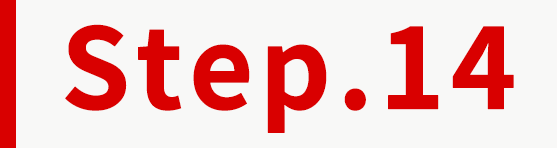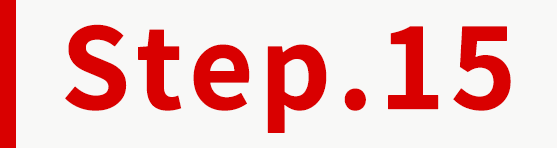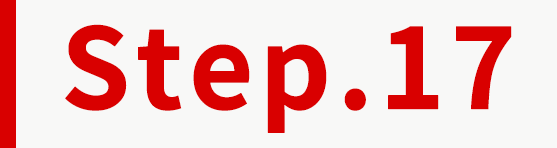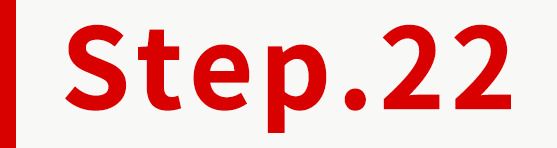如何在企業管理平台內建立、投放「(Meta)Facebook 廣告」?
今天就帶店老闆們來了解:
- 【一、Facebook 廣告提供哪些行銷活動目標 ?】
- 【二、Facebook 廣告提供哪些成效目標,以衡量廣告成效 ?】
- 【三、如何建立與投放 Facebook 廣告 ?】
- 【四、投放 Facebook 廣告前需要注意什麼,才可以避免成效不佳 ?】
- 【五、Facebook 廣告的數據指標各代表什麼意思 ?】
- 【六、行銷廣告活動 vs 廣告活動組合 vs 廣告】
- 【七、如何建立 Facebook 廣告 ?】
*請使用「電腦」閱讀與操作,Facebook 企業管理平台相關設定,不支援手機操作!
由於 Facebook 企業管理平台會不定期更新的做介面更新,小編也會盡力在第一時間可以更新文章,因此如店家在操作時有任何介面上的疑問,都非常歡迎與客服聯繫的!
| 行銷活動目標 | 如何幫助我達成業務目標? |
| 品牌認知 |
Facebook 將會投遞廣告予,最有可能記得您廣告的用戶,幫助商家建立企業知名度。
\舉例來說/
若商家才剛建立好網站/應用程式,或是最近曾更改過品牌名稱,「品牌認知」目標有助於潛在顧客更熟悉您的商家。 |
| 流量 |
Facebook 將會投遞廣告予,最有可能前往以下商家「指定管道」的用戶, 並將「流量」帶往指定管道:
\舉例來說/
若您要在網路商店中「舉辦限時優惠活動」,或想要將潛在顧客導向至說明您服務內容的網頁,「流量」目標將有助於提高這類目的地的流量。 |
| 互動 |
Facebook 將會投遞廣告予,較有可能與以下商家「指定管道」互動、傳送訊息給您,或者在您的廣告/粉絲專頁上採取您所期望動作的用戶:
\舉例來說/
若希望對您商品或服務感興趣的用戶,透過 Messenger 展開對話,「互動」目標將有助於觸及較有可能採取上述動作的潛在顧客。 |
| 潛在顧客 |
Facebook 將會投遞廣告予,較可能透過以下商家「指定管道」主動提供個人資料的潛在顧客:
\舉例來說/
若希望潛在顧客可以前往您的商店註冊成為會員,「潛在顧客」目標將可以協助您觸及願意與您分享個人資訊以進一步瞭解您商家的顧客。。 |
| 應用程式推廣活動 |
Facebook 將會投遞廣告予,較有可能安裝您應用程式/在應用程式內採取特定行動的行動裝置用戶。
\舉例來說/
若希望潛在顧客透過您的應用程式,購買商品或試用應用程式的新功能,「應用程式推廣活動」將有助您推廣您的應用程式/應用程式活動。 |
| 銷售業績 |
Facebook 將會投遞廣告予,較有機會前往以下商家「指定管道」購買您商品/服務的潛在顧客:
\舉例來說/
若希望觸及最有可能(例如:經由電子商務網站)進行購買的用戶,您可以使用「銷售業績」目標。此外,您也可以針對其他動作(例如:將商品加至購物車)進行最佳化。 |
由於各「行銷活動目標」對應提供的「成效目標」非常多元,且依據商家選擇「轉換位置(指定管道)」皆會有不同的「成效目標」可以做選擇,因此小編特別幫商家們整理了所有「行銷活動目標」以及其對應的「成效目標」:
![]() 點擊右方連結:https://bit.ly/40FBabg →即可以放大觀看以下「成效目標」詳細精華整理並直接下載!
點擊右方連結:https://bit.ly/40FBabg →即可以放大觀看以下「成效目標」詳細精華整理並直接下載!
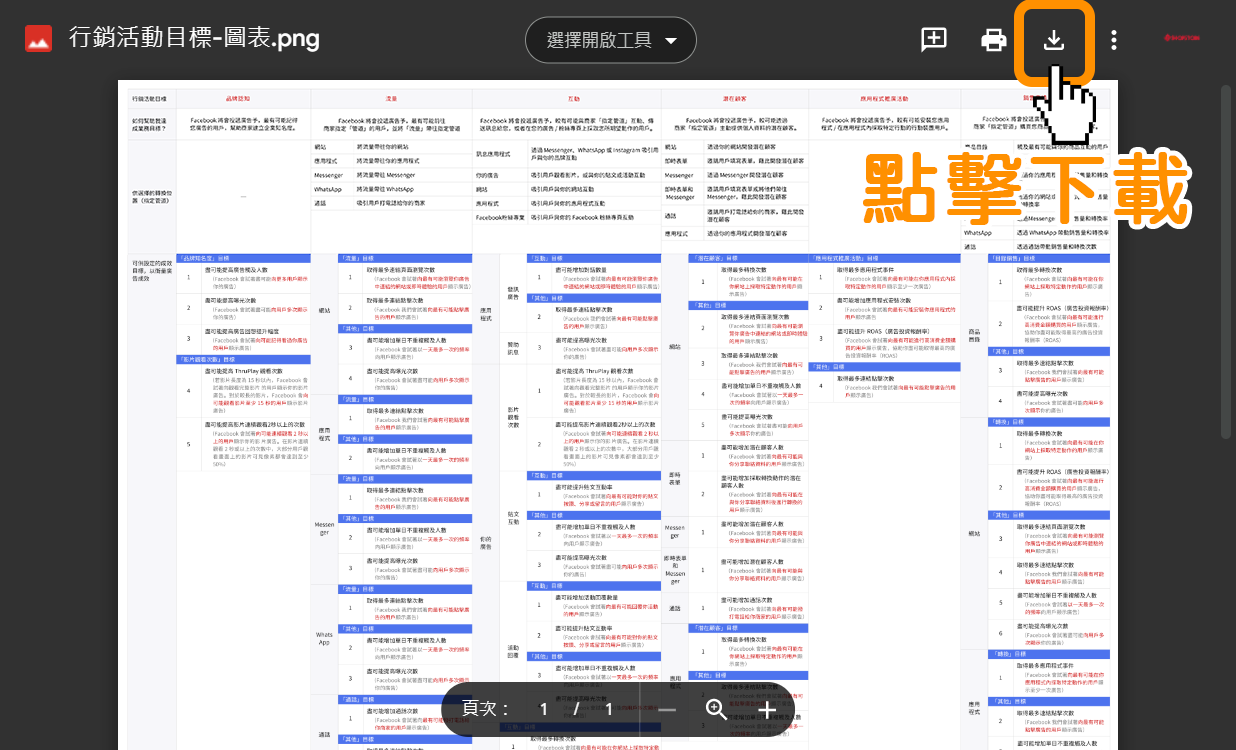
*備註 1:其實有很多「成效目標」都是重覆目,各行銷活動目標可共用的,不過為了方便商家在規劃廣告時,可以更清楚確認,所選擇的「行銷活動標」對應的「成效目標」是否是商家需要的,因此還是有全部列出來,方便店家再次確認的以及後續規劃的!
*備註 2:由於 Facebook 官方文件並未有詳細統整,此文件皆為 ShopStore 小編手動統整,如有任何資料上的錯誤或建議,非常歡迎與 ShopStore 客服小編聯繫。
*備註 3:如需轉載,請留有 Copyright © 2023 ShopStore. Author Chung-Alice. 字樣,違反轉載規範者,經查獲,依法律程序實施。
Facebook 僅提供「曝光次數」的計費方式,廣告只要曝光一次,就計算一次費用!
Q:那為什麼在建立廣告的第二個步驟(廣告組合設定頁面)時,根據一開始所選擇的「行銷目標活動」與「成效目標」,不同的「行銷目標活動」與「成效目標」在「計費標準」欄位,都會有不同的選項可以做選擇呢?
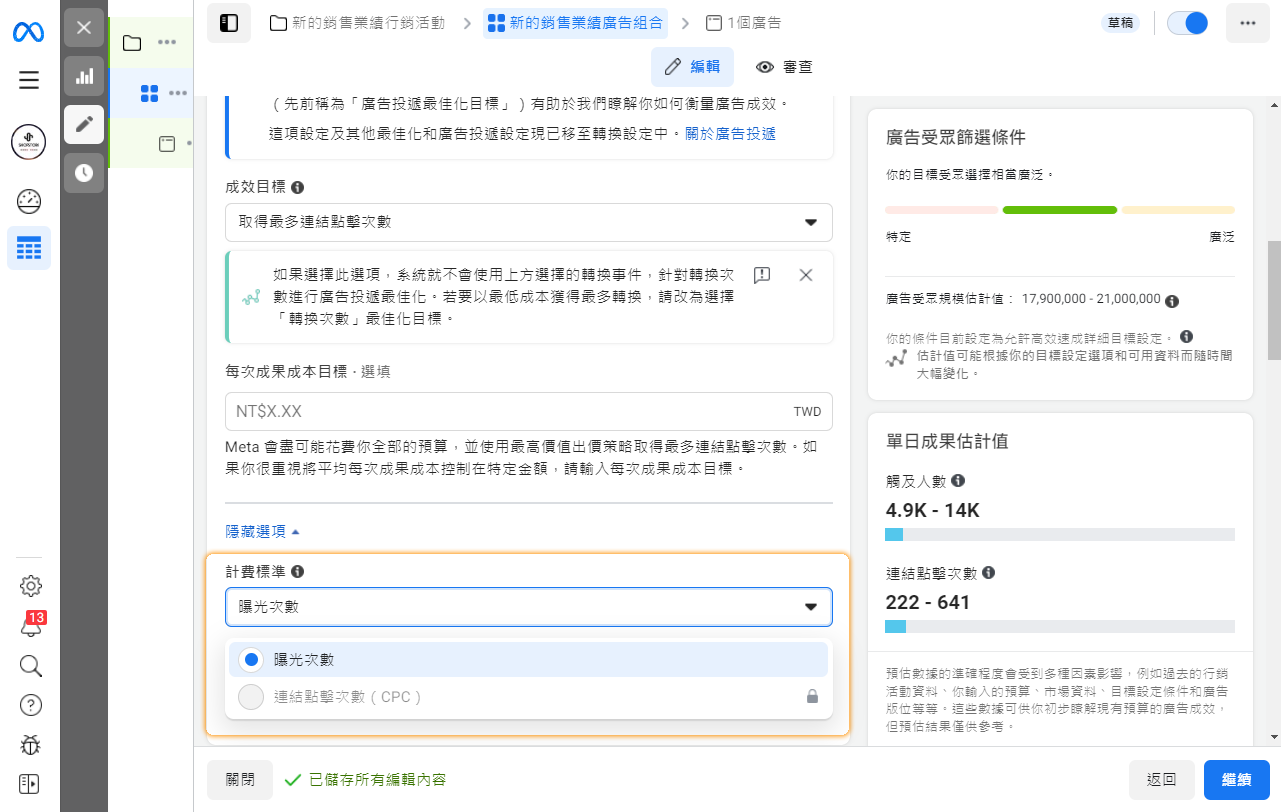
A:以行銷目標活動選擇「銷售業績」、成效目標選擇「取得最多連結點擊次數」、計費標準選擇「連結點擊次數(CPC)」來說:
此廣告一樣是以「曝光次數」做計費,只不過在廣告活動開始後的「數據報表」上,Facebook 會另外幫店家計算,此則廣告達成「連結點擊次數(CPC)」所需要的成本為多少,並顯示於數據報表上,方便店家做觀看。
因此不論商家選擇的「計費標準」是:曝光次數/ThruPlay/影片連續觀看 2 秒以上/連結點擊次數(CPC)/按讚次數等等,Facebook 一律會以「曝光次數」計算廣告費用。
什麼是 A/B 測試 ?
A/B 測試簡單來說,就是讓商家可以透過投放兩則一模一樣的廣告(A 版本、B 版本),且此兩則廣告:
Step 𝟭. 只變動其中一種變數(廣告創意/廣告受眾/廣告版位/自訂變數)。
Step 𝟮. 選擇衡量廣告版本成效優異的關鍵指標(CPC/每位潛在顧客取得成本/每次購買的成本等等),以判定勝出的版本。
在實際投放廣告後,讓潛在顧客幫你驗證,哪個版本的成效較優異,商家就可以針對這兩個廣告的數據,進行廣告規劃。
\舉例來說/
「A 版本」與「B 版本」所選擇的衡量關鍵指標為「CPC(連結點擊次數)」,且「A 版本」的「CPC(連結點擊次數)」成效比「B 版本」優異許多,商家就可以將較多的預算投遞在 A 版本,並且調整 B 版本的其他設定/暫停 B 版本廣告投放,來盡量達成效益最大化。
A/B 測試應用參考
而 A/B 測試較多的運用,通常會用來測試,在廣告受眾相同的兩則廣告,不同的「廣告素材(圖片、影片、文字等)」/在廣告素材相同的兩則廣告,不同的「廣告受眾」情形下,哪一種素材/受眾較具效益。
\範例一/
因小編商店販售的產品為「飾品」,所以小編就可以去思考,此產品的受眾可能會女大學生、出社會的女性、具有較高經濟條件的的女性,那小編就可以將同一個商品素材,投放給不同的受眾,看看這個商品在哪個受眾間,受歡迎的程度/購買機率會是較高的。
\範例二/
如果小編在上方「範例一」測試後的結果,是較受「女大學生」歡迎且購買機率較高,那小編就可以鎖定「女大學生」受眾,並將「飾品」商品設計不同成不同的圖片風格,以測試看,在哪一種「圖片風格」成是最可以打動她們的!
*想了解更多有關 Facebook 廣告 A/B 測試,可以點擊右方連結,前往 Facebook 官方文件:https://business.facebook.com/business/help/ABtest。
*建議可以使用「滑鼠右鍵」點擊圖片→選擇「在新視窗開啟圖片」,如此,圖片就可以放大縮小觀看,會較方便!
*如需轉載,請留有底部 Copyright © 2023 ShopStore. Author Chung-Alice. 字樣,違反轉載規範者,經查獲,依法律程序實施。
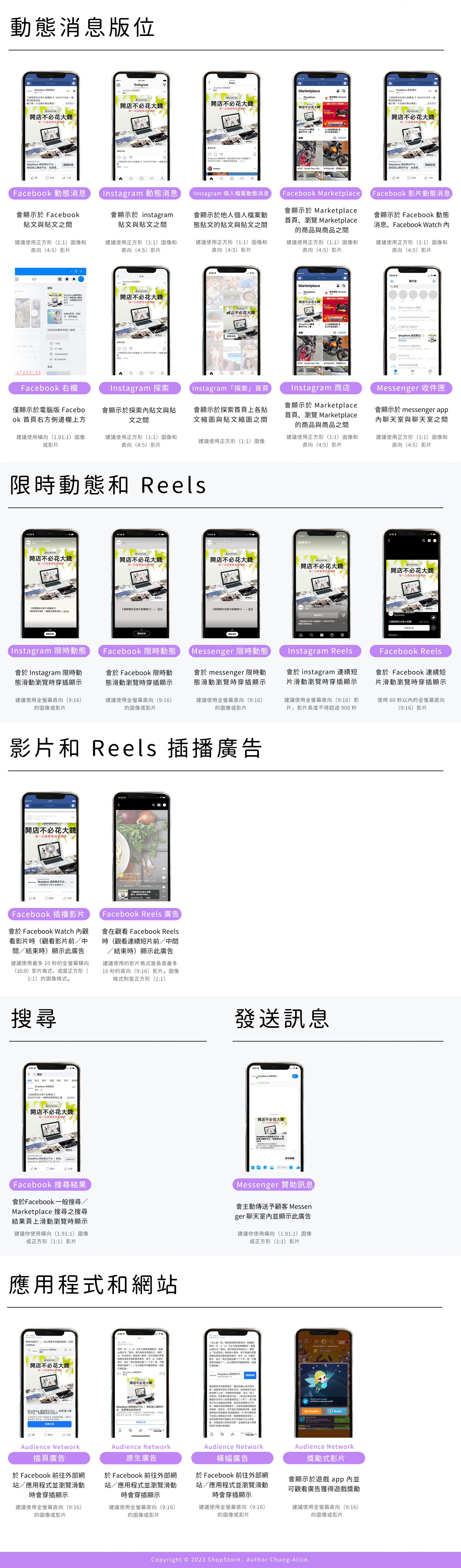
| 廣告版位 | 詳細位置說明 |
| 動態消息版位 | |
| Facerbook 動態消息版位 | 當顧客使用 Facebook 網頁版/手機 App,上下滑動瀏覽貼文時,此廣告即會穿插顯示於貼文與貼文之間。 |
| Instagram 動態消息 | 當顧客使用 Instagram 網頁版/手機 App 上下滑動瀏覽貼文時,此廣告即會穿插顯示於貼文與貼文之間。 |
| Instagram 個人檔案動態消息 | 當顧客使用 Instagram 網頁版/手機 App ,前往觀看朋友/其他用戶的貼文時,此廣告即會穿插顯示於貼文與貼文之間。 |
| Facebook Marketplace | 當顧客使用 Facebook 網頁版/手機 App → 點擊首頁下方選單的「Marketplace」,於 Marketplace 瀏覽商品時,此廣告即會顯示於商品與商品之間。 |
| Facebook 影片動態消息 |
當顧客使用 Facebook 網頁版/手機 App,會顯示於「首頁」的貼文與貼文之間、首頁下方選單「Facebook Watch」內的影片與影片之間。 |
| Facebook 右欄 | 只會顯示於 Facebook 網頁版(電腦)的右上方「贊助」區塊內。 |
| Instagram 探索 | 當顧客使用 Instagram 網頁版/手機 App →進入「探索」頁面→隨機點擊一則貼文進入,在此上下滑動瀏覽時,此廣告會穿插顯示。 |
| Instagram「探索」首頁 | 當顧客使用 Instagram 網頁版/手機 App →進入「探索」頁面→在此上下滑動瀏覽時,此廣告會穿插顯示。 |
| Instagram 商店 |
當顧客使用 Instagram 網頁版/手機 App →進入「商店」首頁→在此上下滑動瀏覽時,此廣告會穿插顯示。
*備註:目前在網頁版/手機 APP,部分使用者無進入「商店首頁」的管道,此部分已有與 Facebook 客服確認,已確認為系統錯誤,且尚無法確認修復完成日期。 |
| Messenger 收件匣 | 當顧客使用 Facebook 的 Messenger 手機 App,於收件匣內瀏覽時,此廣告會在聊天室與聊天室之間穿插顯示。 |
| 動態消息版位 | |
| Instagram 限時動態 | 當顧客使用 Instagram 網頁版/手機 App,在「限時動態」內左右滑動瀏覽時,此廣告會穿插顯示。 |
| Facebook 限時動態 | 當顧客使用 Facebook 網頁版/手機 App,在「限時動態」內左右滑動瀏覽時,此廣告會穿插顯示。 |
| Messenger 限時動態 | 當顧客使用 Facebook 的 Messenger 手機 App,在「限時動態」內左右滑動瀏覽時,此廣告會穿插顯示。 |
| Instagram Reels | 當顧客使用 Instagram 網頁版/手機 App,在「連續影片 Reels」頁面內上下滑動瀏覽時,此廣告會穿插顯示。 |
| Facebook Reels | 當顧客使用 Instagram 網頁版/手機 App,在「連續影片 Reels」頁面內上下滑動瀏覽時,此廣告會穿插顯示。 |
| 影片和 Reels 插播廣告 | |
| Facebook 插播影片 | 當顧客使用 Facebook 網頁版/手機 App → 進入「Watch」頁面→隨機點擊一部影片觀看時,此廣告會在影片的「片頭/片中/片尾」置入廣告。 |
| Facebook Reels 廣告 | 當顧客使用 Facebook 網頁版/手機 App → 進入「連續影片 Reels」頁面→隨機觀看一部連續影片時,此廣告會在影片的「片頭/片中/片尾」置入廣告。 |
| 搜尋 | |
| Facebook 搜尋結果 | 當顧客使用 Facebook 網頁版/手機 App → 在「搜尋框」輸入想搜尋的事物並搜尋→在「搜尋結果頁」上下滑動瀏覽時,此廣告會穿插顯示。 |
| 發送訊息 | |
| Messenger 贊助訊息 | 當顧客先前曾有透過 Facebook 傳訊予商家,Facebook 則會主動傳送此則廣告至顧客的 Facebook messenger 內。 |
| 應用程式和網站 | |
| Audience Network 插頁廣告 |
當顧客使用 Facebook 手機 App→於其中一則貼文,點擊貼文內的「連結」前往外部網站→在瀏覽外部網站文章/內容時,此廣告會以完整區塊穿插顯示。
*備註:在點擊外部連結後,必須仍是在 Facebook App 內瀏覽才算,如果是以開啟其他瀏覽器(例如:Google Chrom、Safari 等),就非 Audience Network 插頁廣告,會是 Google 的聯播網廣告。 |
| Audience Network 原生廣告 |
當顧客使用 Facebook 手機 App→於其中一則貼文,點擊貼文內的「連結」前往外部網站→在瀏覽外部網站文章/內容時,此廣告會以小區塊會穿插顯示。
*備註:在點擊外部連結後,必須仍是在 Facebook App 內瀏覽才算,如果是以開啟其他瀏覽器(例如:Google Chrom、Safari 等),就非 Audience Network 插頁廣告,會是 Google 的聯播網廣告。 |
| Audience Network 橫幅廣告 | 當顧客使用 Facebook 手機 App→於其中一則貼文,點擊貼文內的「連結」前往外部網站→在瀏覽外部網站文章/內容時,此廣告會以橫幅區塊穿插顯示。
*備註:在點擊外部連結後,必須仍是在 Facebook App 內瀏覽才算,如果是以開啟其他瀏覽器(例如:Google Chrom、Safari 等),就非 Audience Network 插頁廣告,會是 Google 的聯播網廣告。 |
| Audience Network 獎勵式影片 |
當顧客開啟遊戲程式,遊戲內有說明「觀看廣告可獲得遊戲獎勵」並點擊「觀看廣告」,此時即會顯示 Audience Network 獎勵式影片。
*備註:Google 也有提供此類型的廣告,因此單純從遊戲內廣告中,其實無法判定是 Google 的還是 Facebook 的,只有商家自己知道是否有投放此類廣告。 |
在 Facebook 企業管理平台內建立廣告時,Facebook 會分為以下三大步驟來讓店家設定:
| 三大步驟 | 說明 |
|
第一步驟
建立行銷廣告活動 |
提供店家可以設定:
一個行銷活動裡面,可以包含很多的廣告組合、廣告。 |
|
第二步驟
建立廣告活動組合 |
提供店家可以設定:
一個廣告組合可以包含很多的廣告。 |
|
第三步驟
建立廣告 |
提供店家可以設定:
|
由於 Facebook 廣告能設定的東西非常多,且在每個選擇下都會有不同的分支設定,因此小編在示範上,較無法所有設定都操作到,但會盡可能把遇到的功能都說明與示範!
另外,Facebook 企業管理平台上的操作介面,Facebook 都會不定期更新,因此如果操作過程中有發現任何介面上的不同,都可以與客服小編聯繫。
*備註:平台也都配合的「廣告經銷商」,如果店家有需要「專人代操廣告」的需求,也都非常歡迎與小編聯繫的!
文章標籤說明:
可略過欄位 如在步驟中看到此標籤,代表店家可以略過此步驟,不一定要設定。

登入「Facebook 企業管理平台-廣告管理員」→點擊左上方綠色按鈕「建立」。
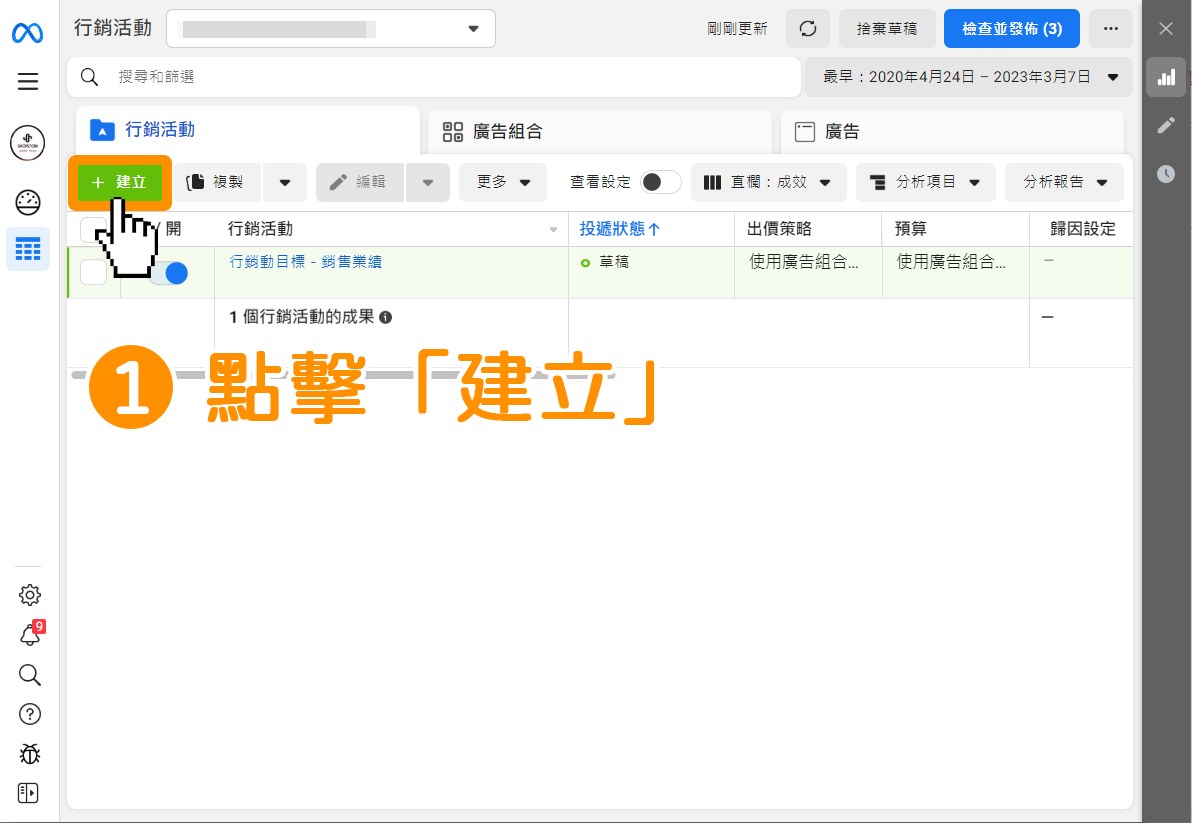

在「選擇行銷活動目標」視窗,選擇您想要的「行銷活動目標」。
*小編選擇「流量」,為示範。
*如想瞭解各行銷活動目標的不同之處,可點擊此【一、Facebook 廣告提供哪些行銷活動目標 ?】觀看。
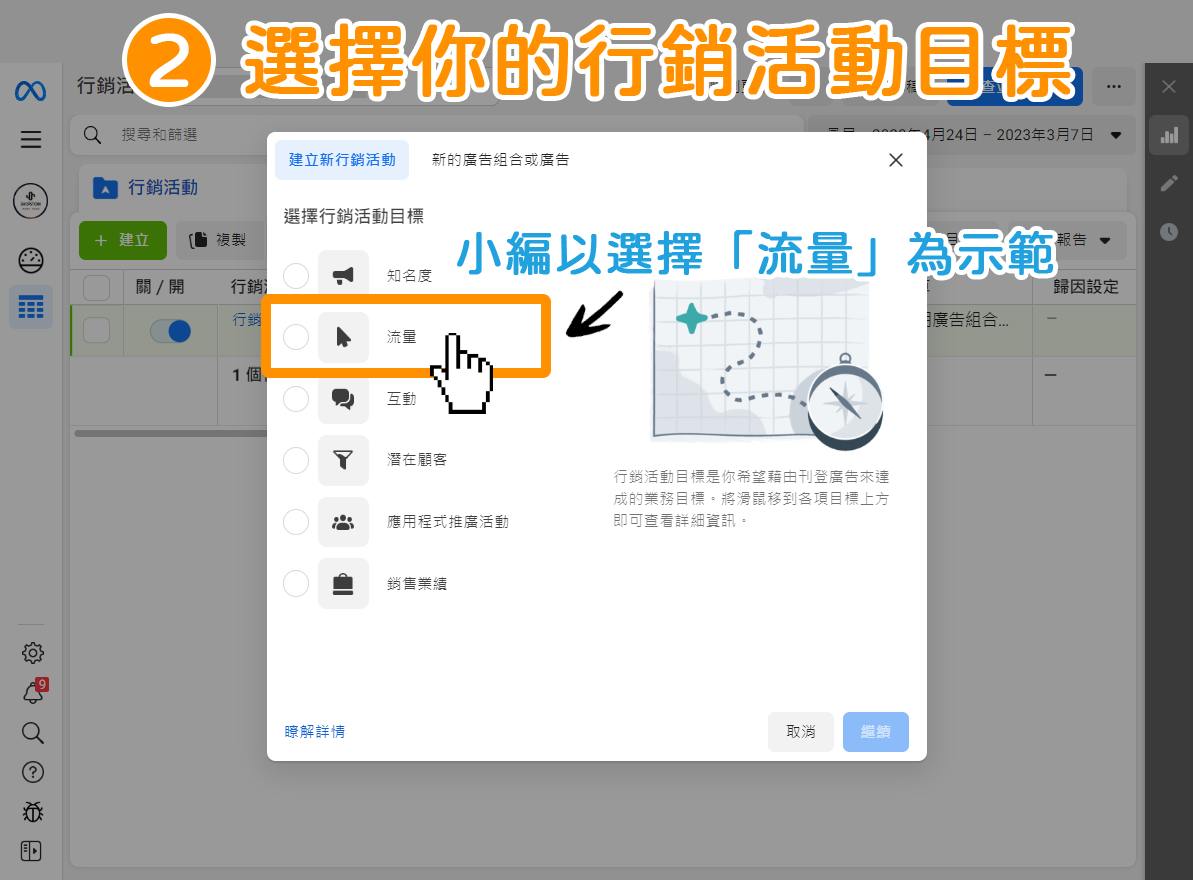

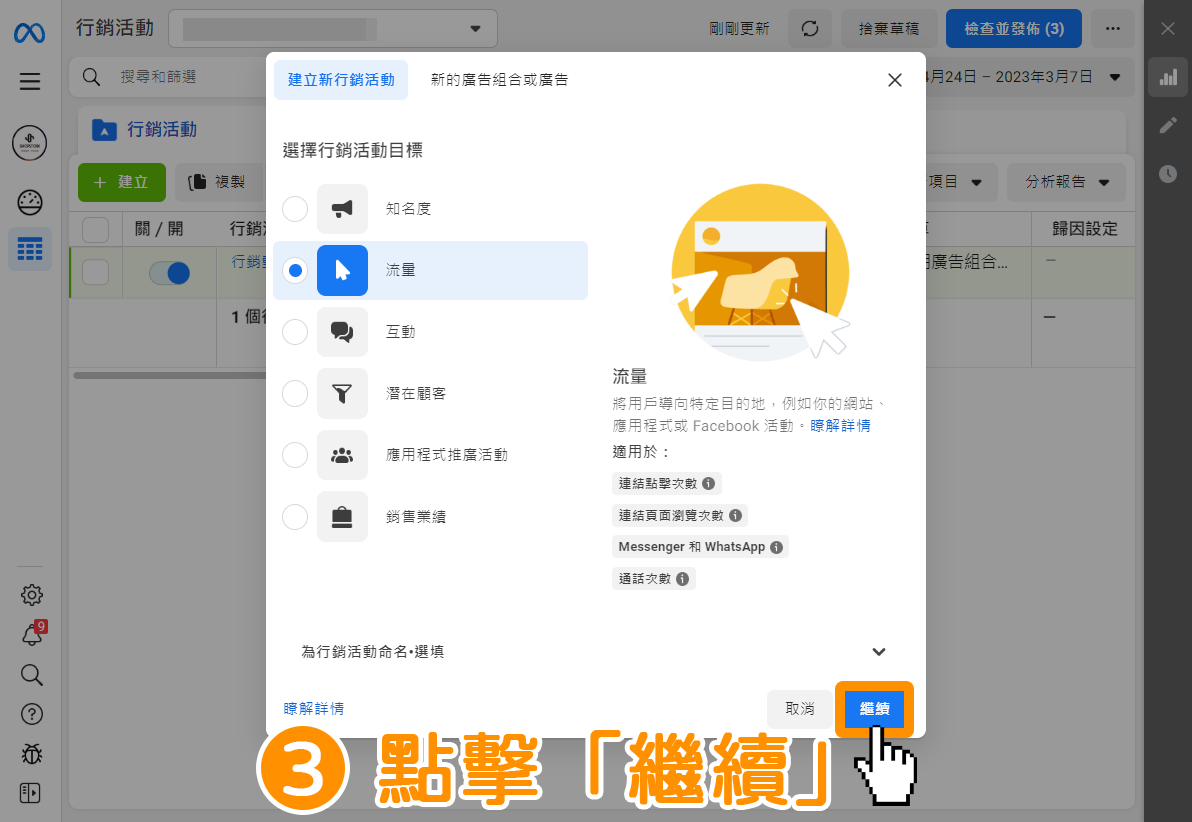

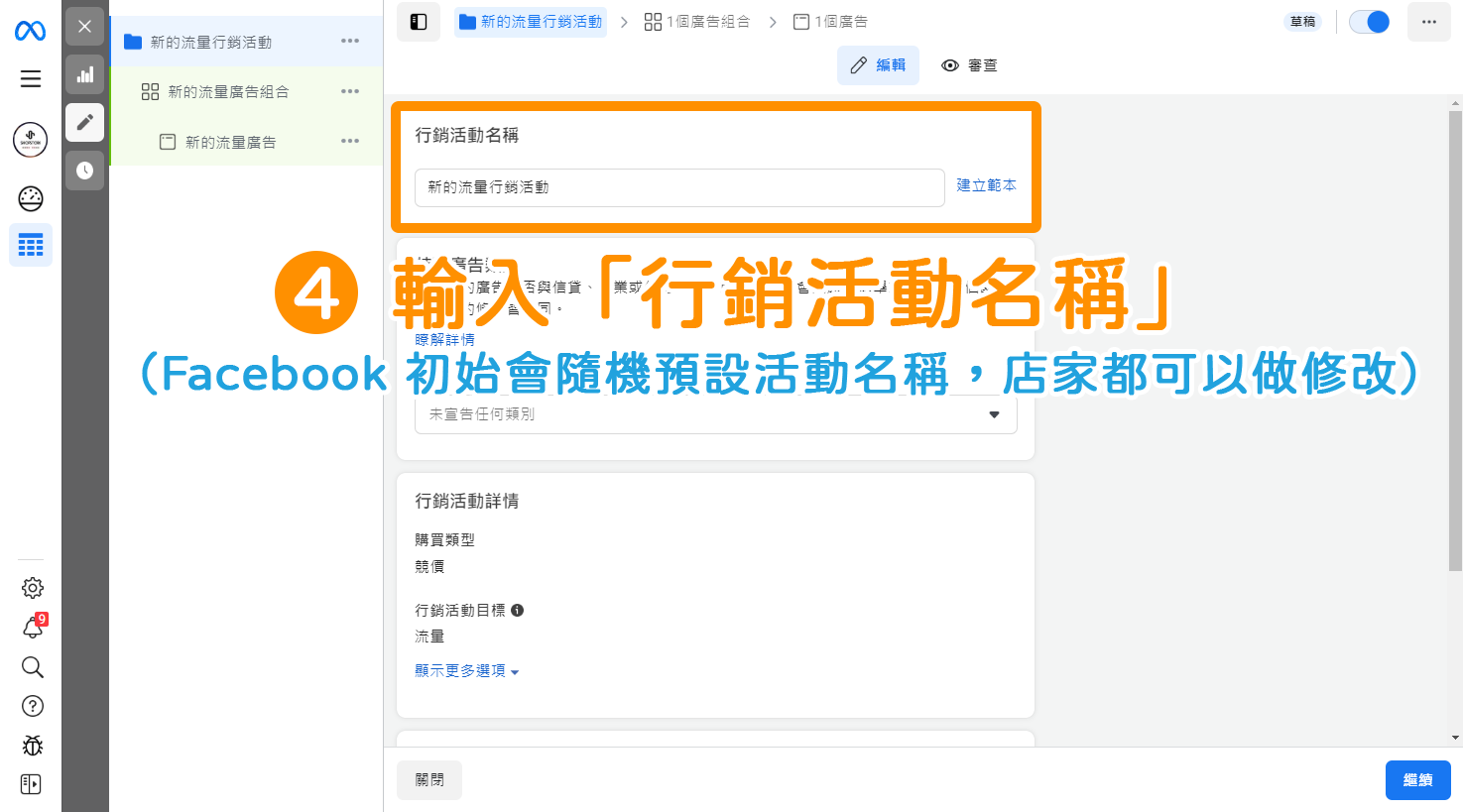

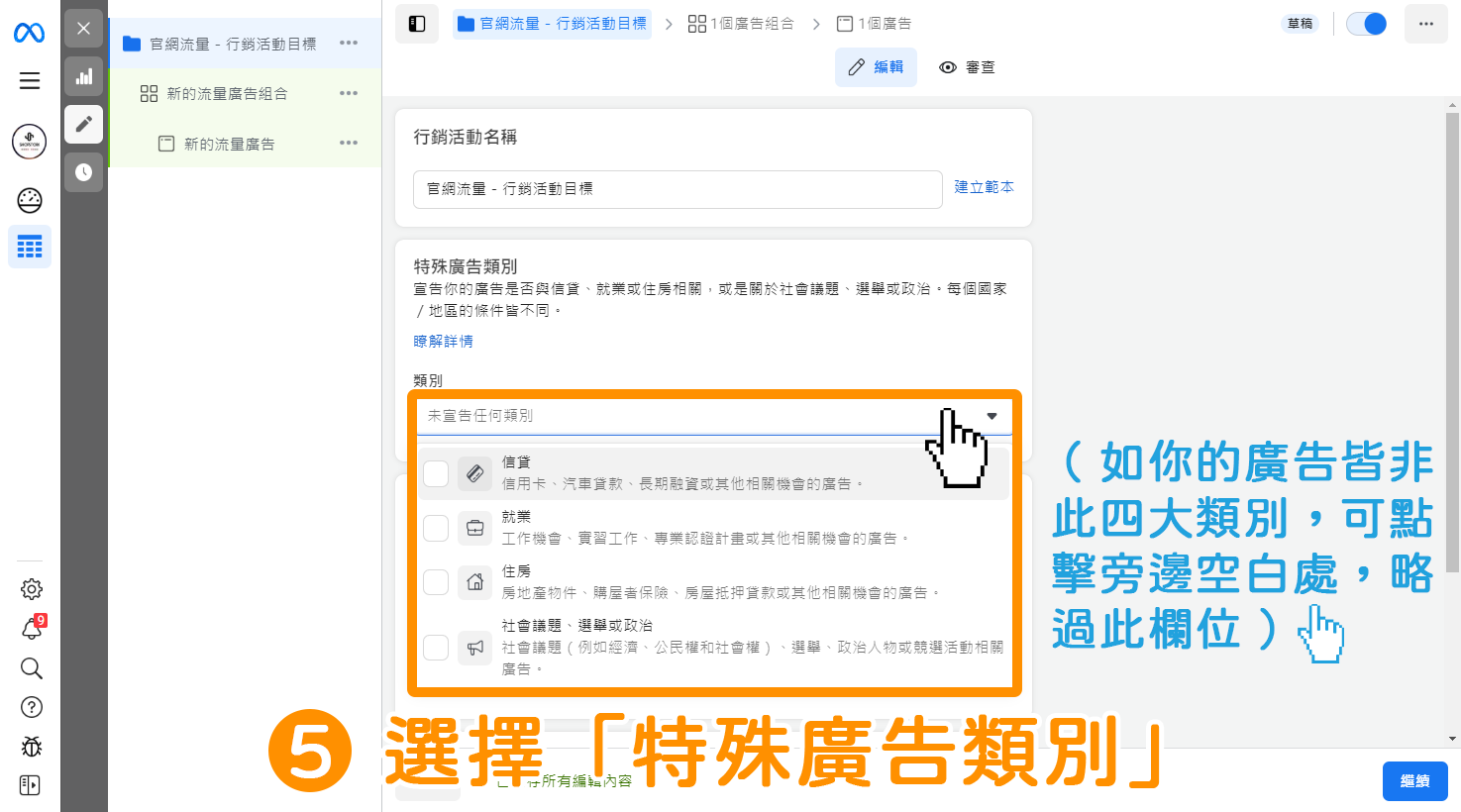
(𝟭. 購買類型:Facebook 固定"所有行銷活動目標"的購買類型為「競價」。
(𝟮. 行銷活動目標:如店家發現在「 」選擇的行銷活動目標不適用,想更改,可以將滑鼠移到此欄位,即可以點擊「編輯」更改為其他目標。
」選擇的行銷活動目標不適用,想更改,可以將滑鼠移到此欄位,即可以點擊「編輯」更改為其他目標。
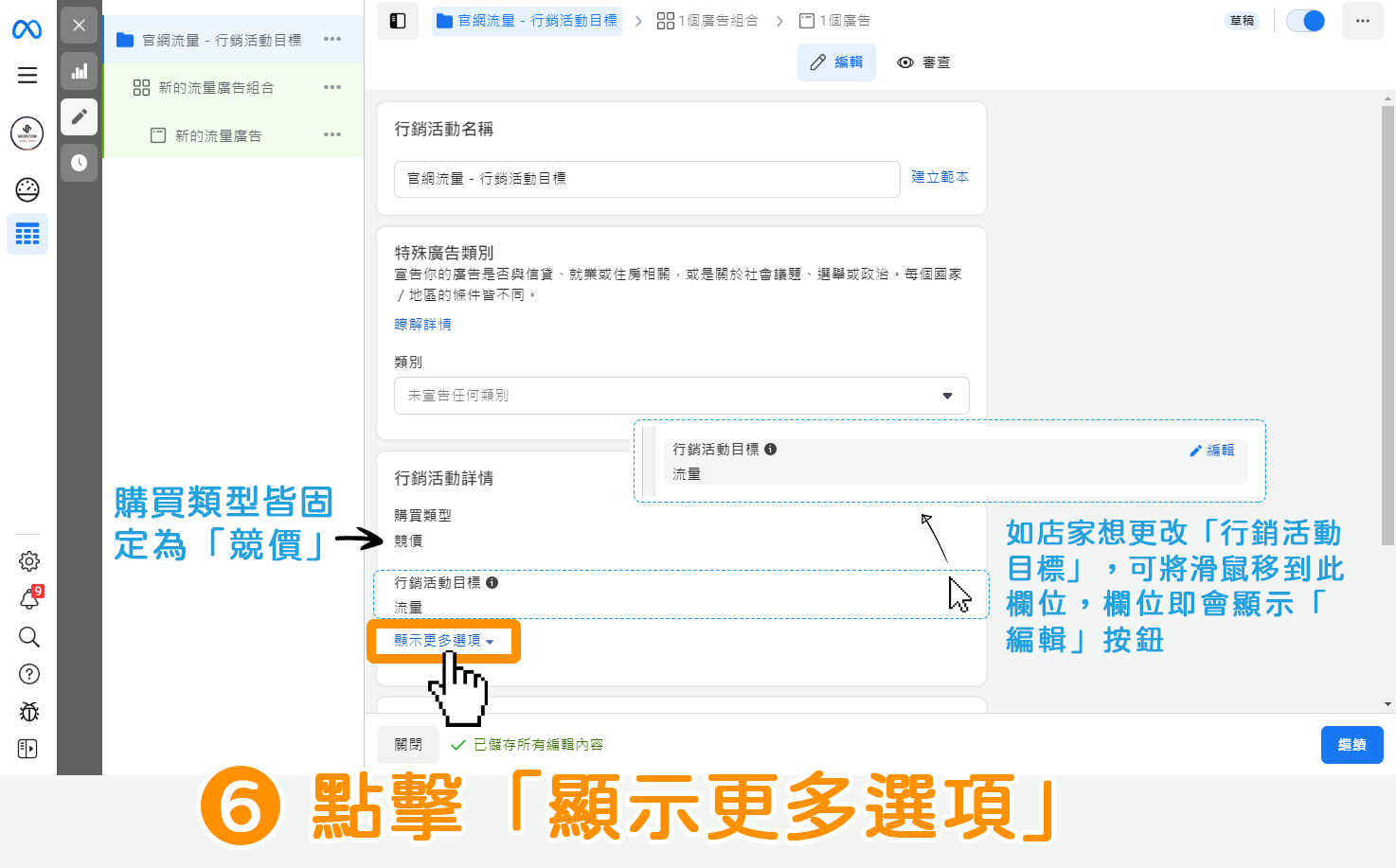

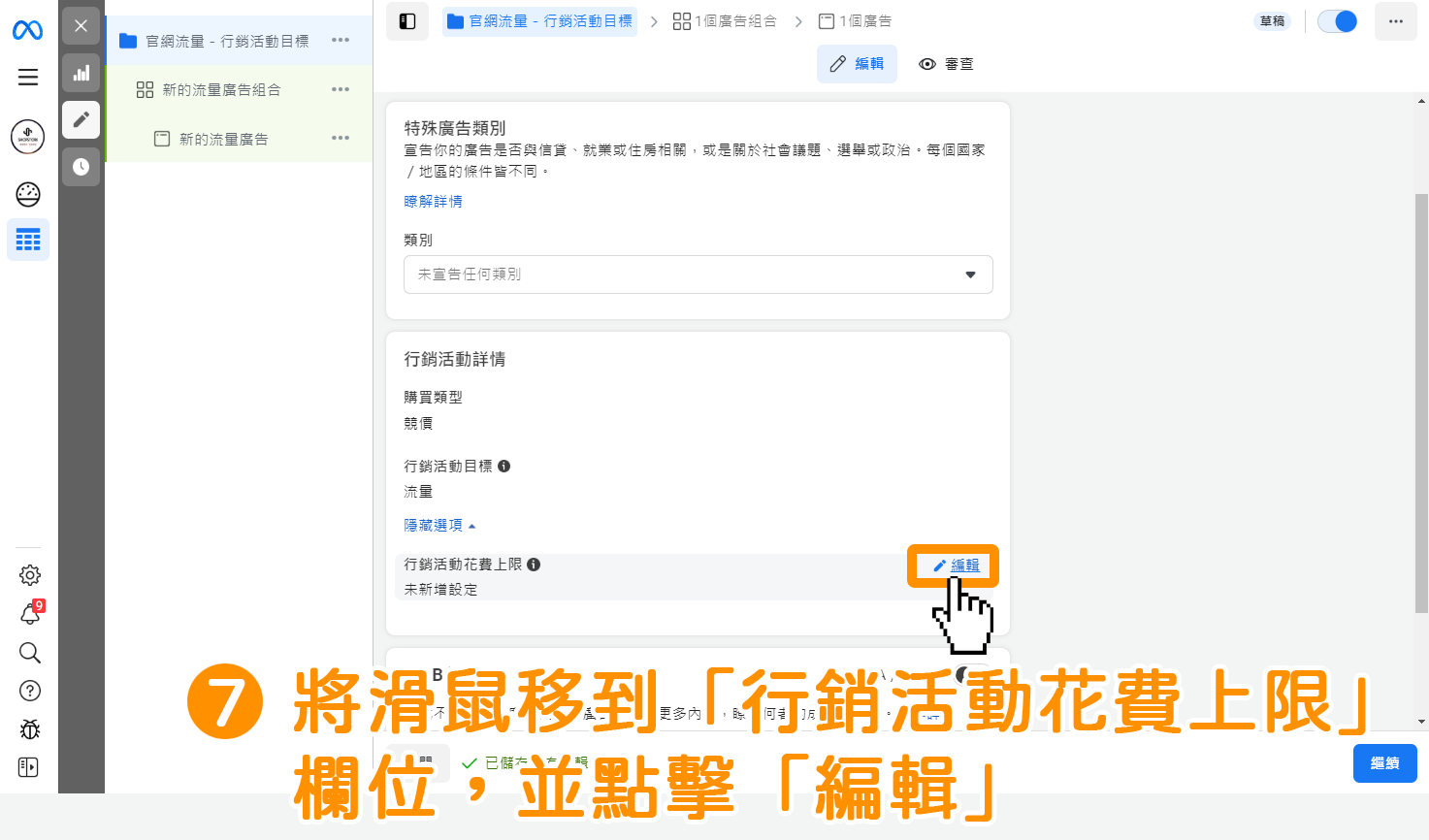

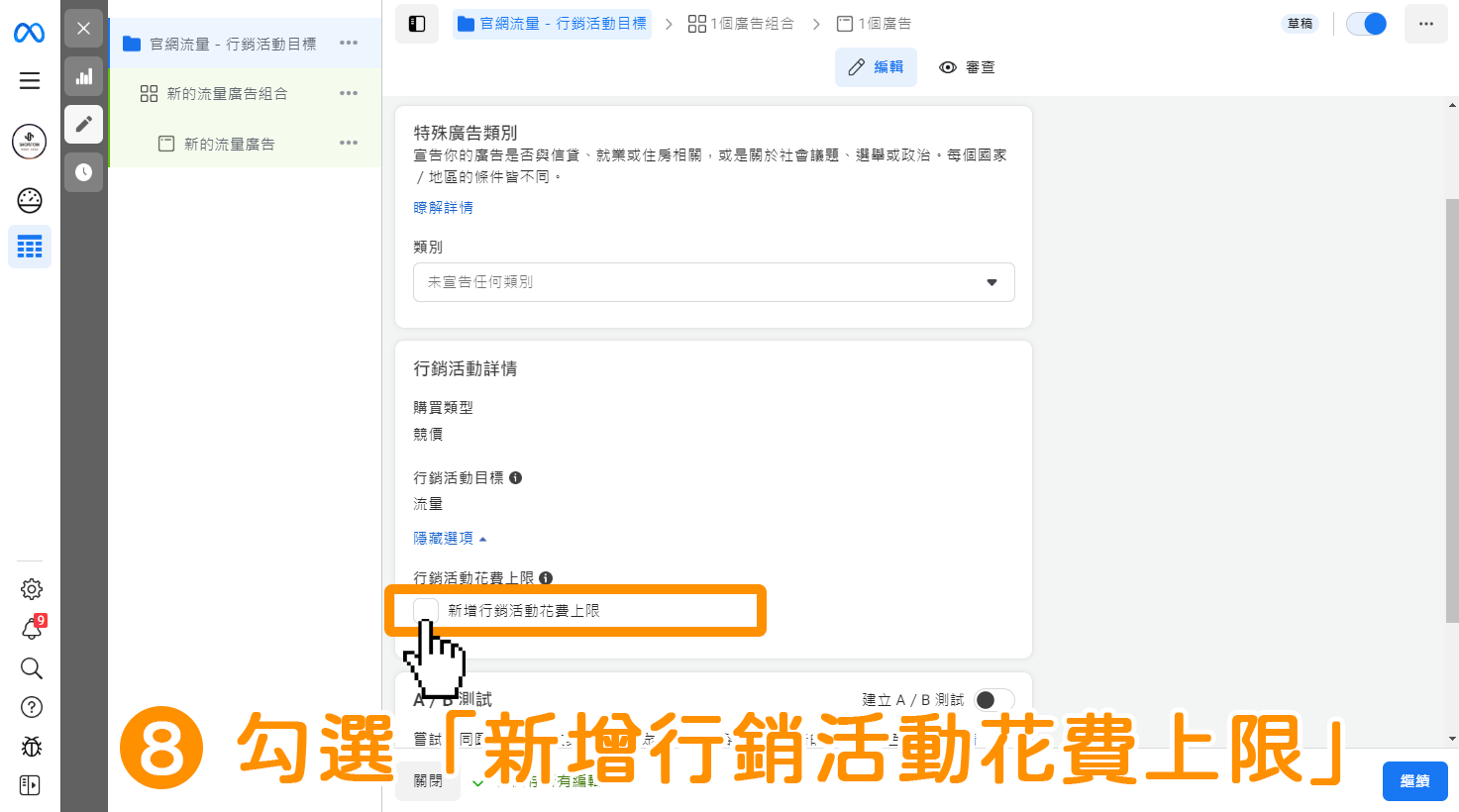

可略過欄位 在「未設定上限」欄位,輸入您想要此行銷活動,最多只可以花費多少元。
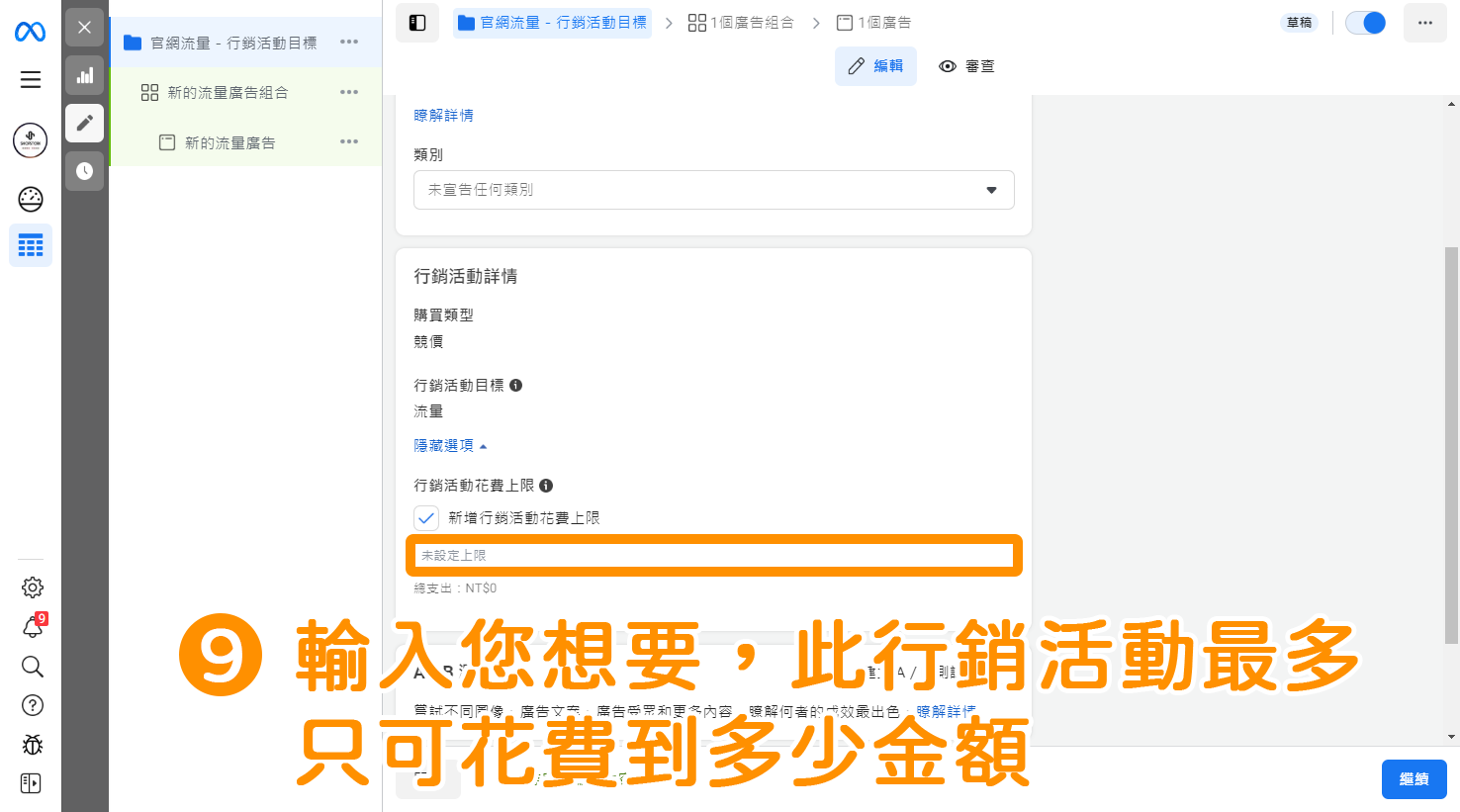

可略過欄位 在「A/B測試」區塊,選擇是否啟用/關閉「A/B測試」。
*小編以「關閉 A/B測試」,為示範。
*如想瞭解什麼是「A/B測試」,可點擊此【四、什麼是 Facebook 廣告 A/B 測試 ?】觀看。
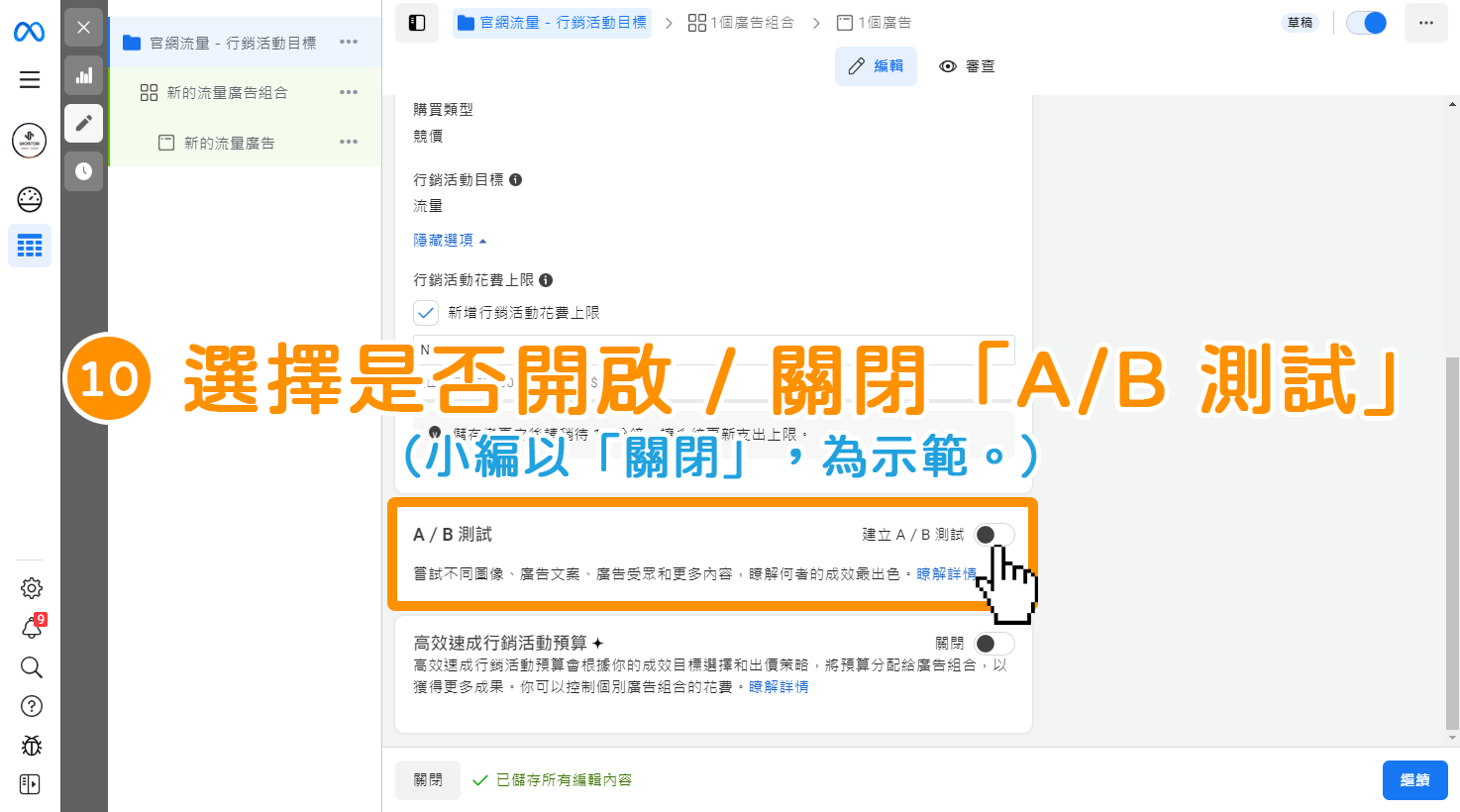

可略過欄位 在「高效速成行銷活動預算」區塊,選擇是否啟用/關閉此功能。
*小編以「關閉-高效速成行銷活動預算」,為示範。
\什麼是「高效速成行銷活動預算」?/
「高效速成行銷活動預算」啟用後,Facebook 即會開始進行「行銷活動預算最佳化(CBO)」,根據店家設定的「預算類型」、「預算費用」、「出價策略」、「廣告排程」以及後續所設定的「成效目標」,來統一管理,旗下所有「廣告組合」的「行銷活動預算」。
並且在廣告投放期間,店家就可以觀察,哪一組「廣告組合」的成效較優異,店家就可以調整預算,將預算分配給"成效最好"的廣告組合。
\什麼時候,適合啟用「高效速成行銷活動預算」?/
在「行銷活動」內,有包含到/以上「2 組-廣告組合」,方適合開啟此功能(如只有一組「廣告組合」,開啟此功能是無意義的)。
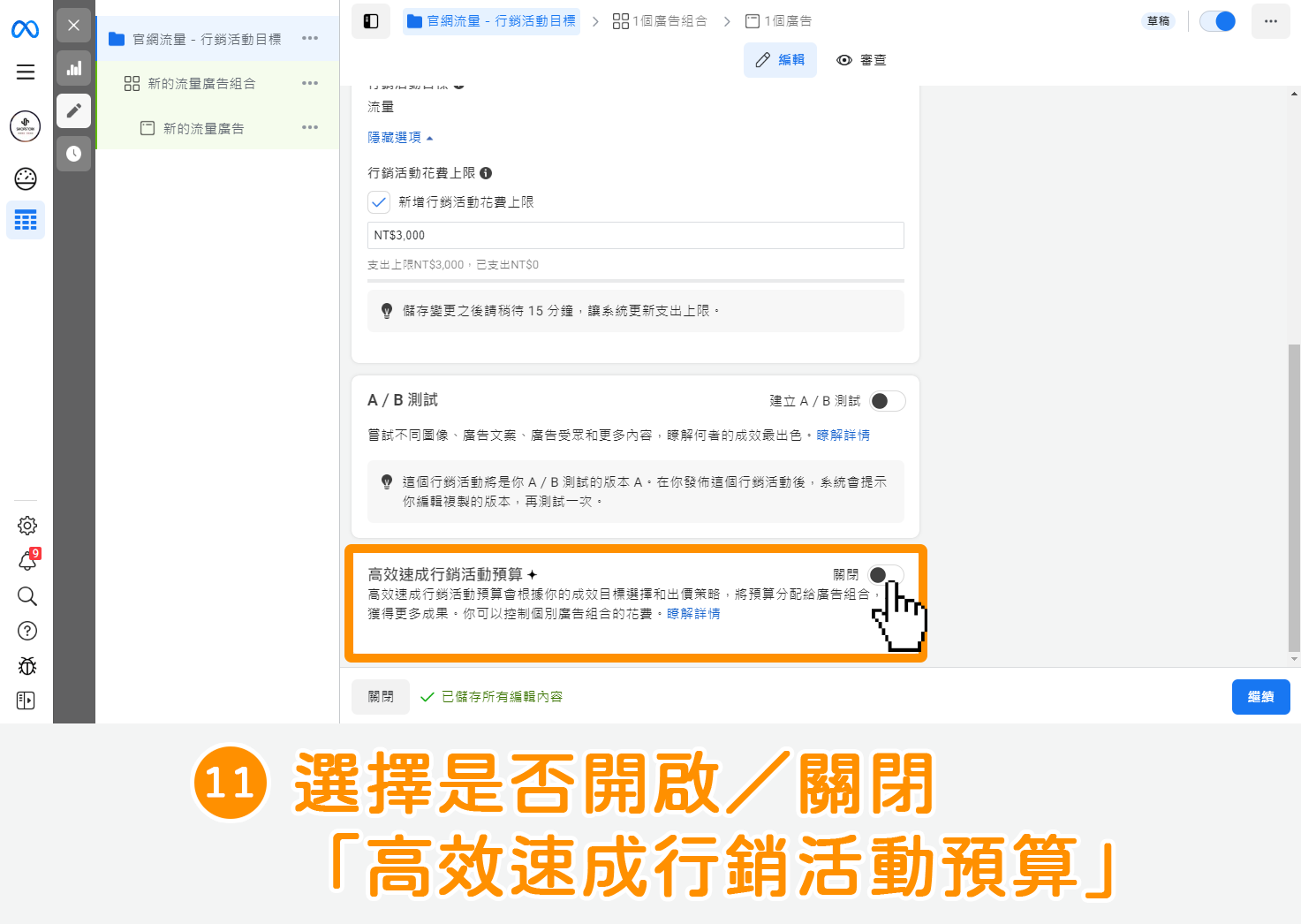

確認此頁,您設定的資訊皆正確後,點擊右下方藍色按鈕「繼續」。
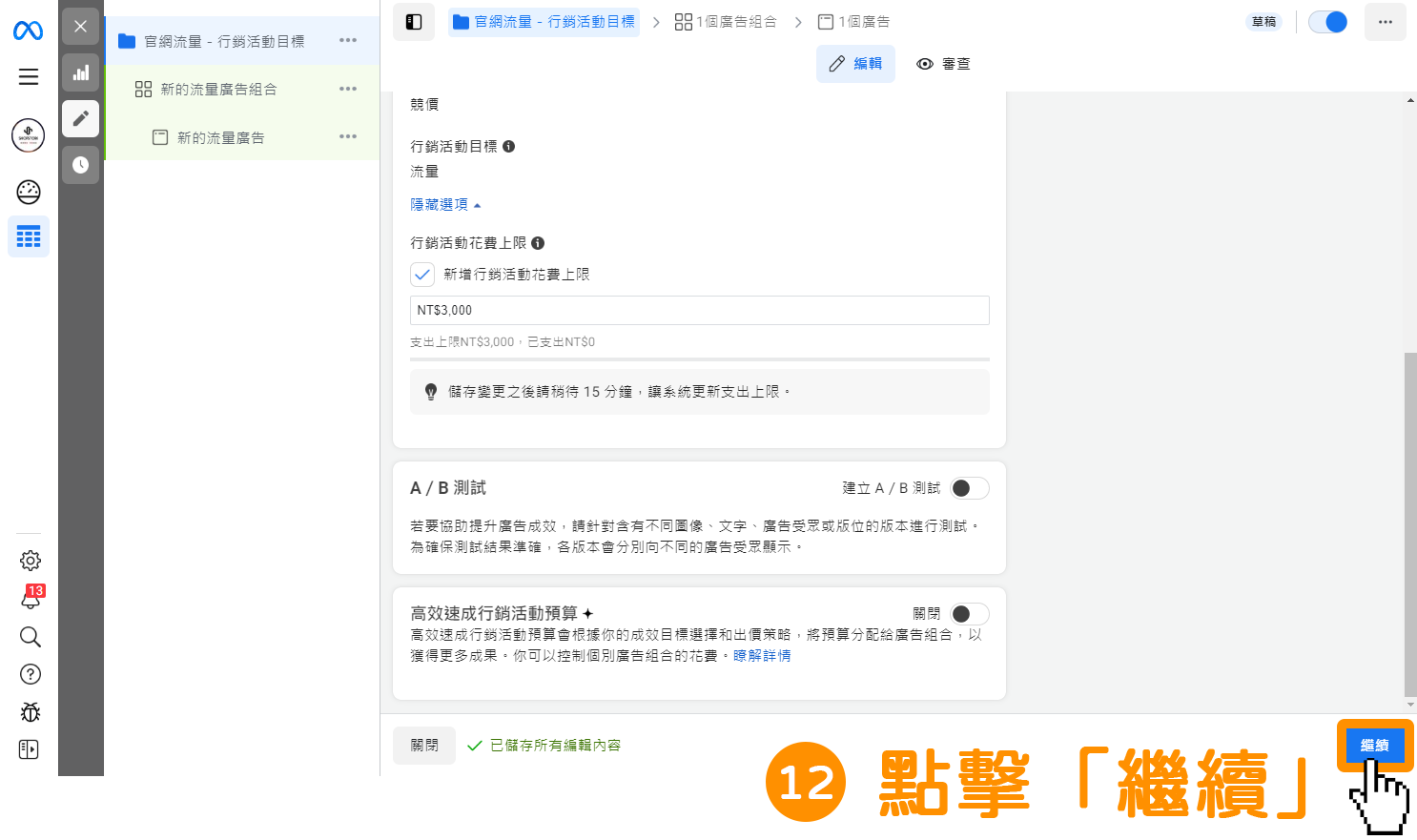
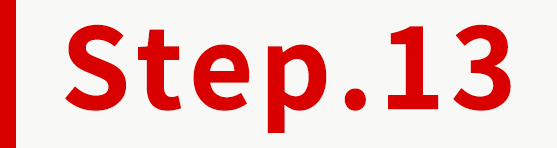
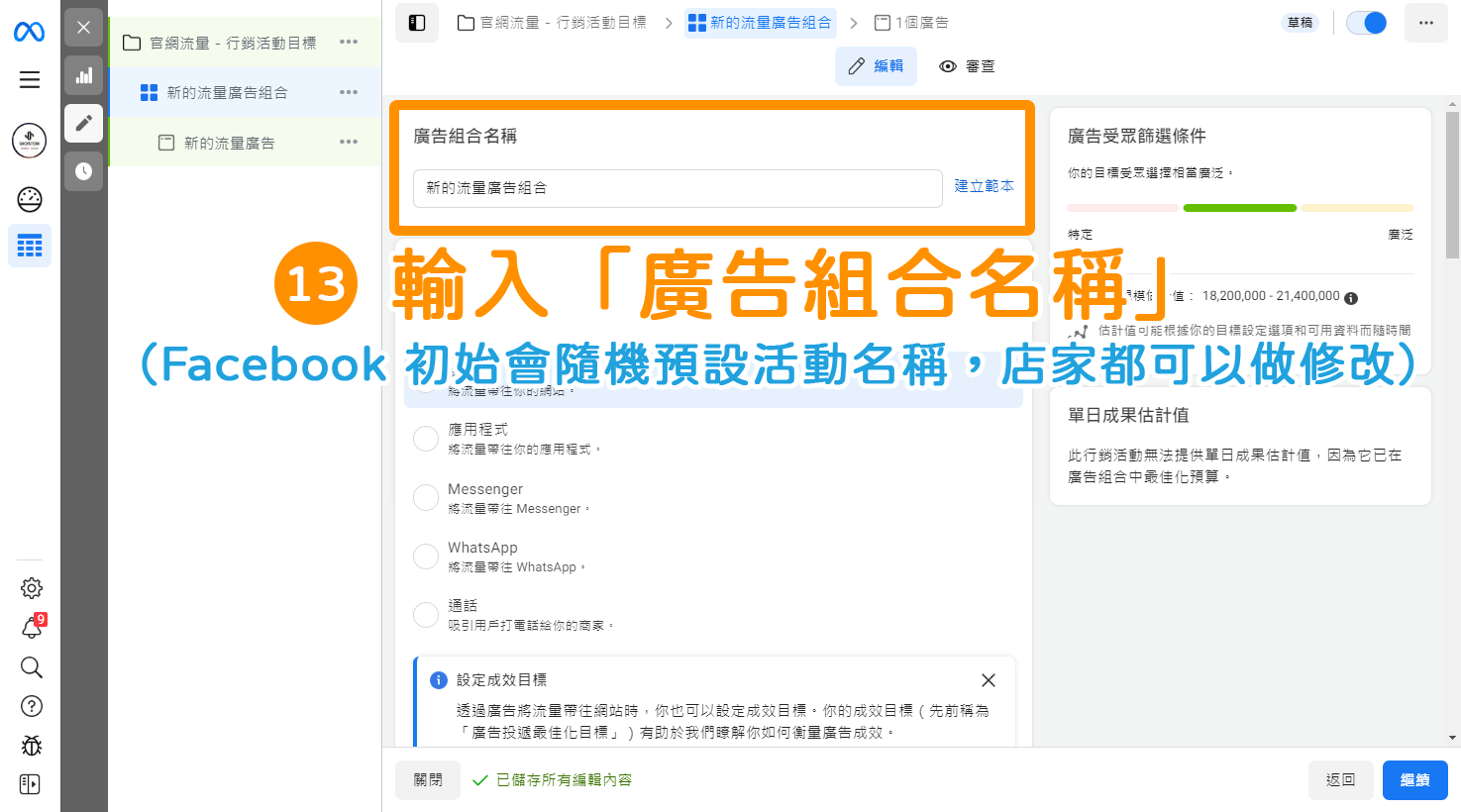
在「轉換」區塊,選擇您的「轉換位置」為何。
*小編選擇「流量」,為示範。
*如想瞭解各「行銷目標」可對應選擇「轉換位置」有哪些,可點擊此【http://bit.ly/3XAzQEQ】觀看。
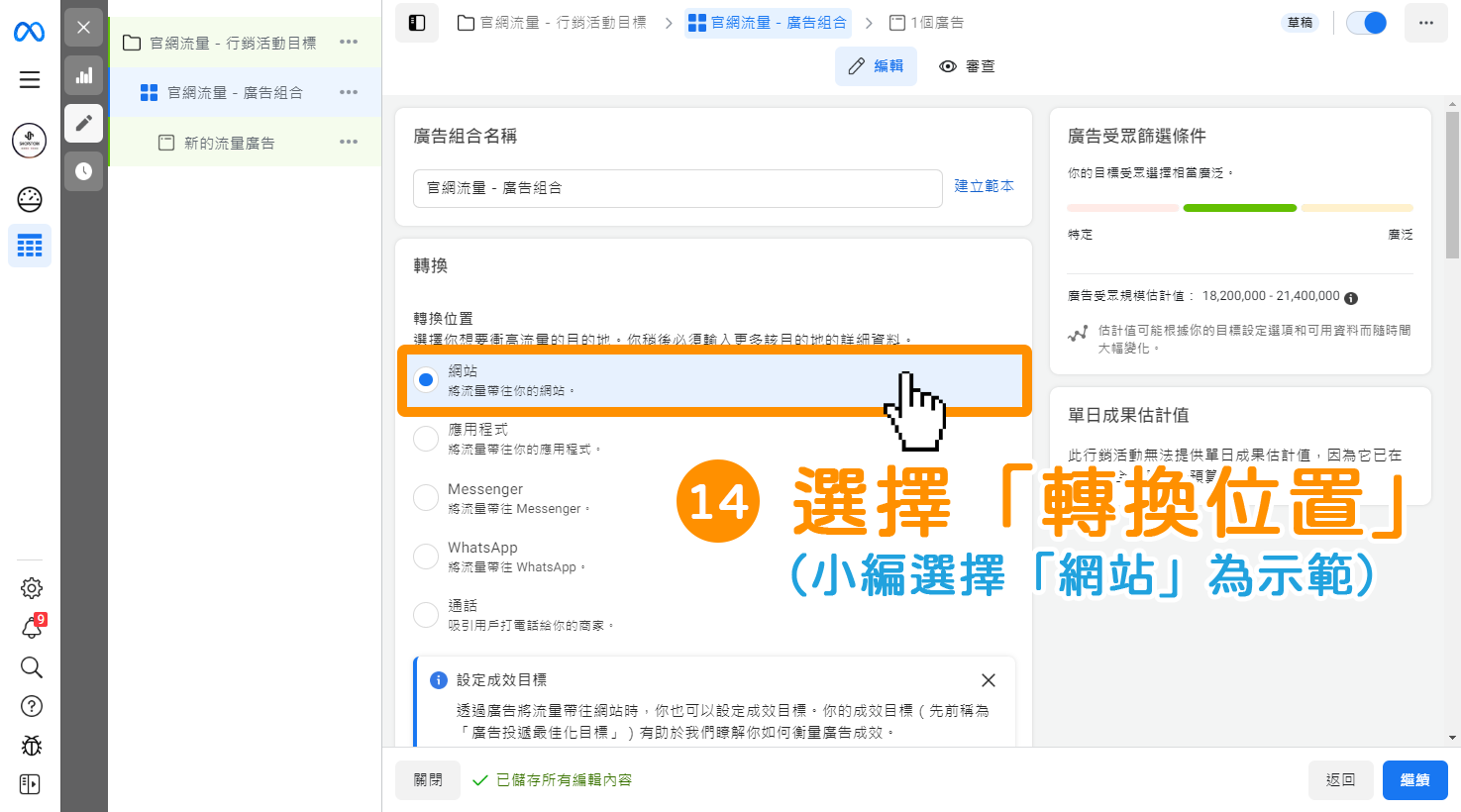
在「成效目標」欄位,點擊下拉選單。
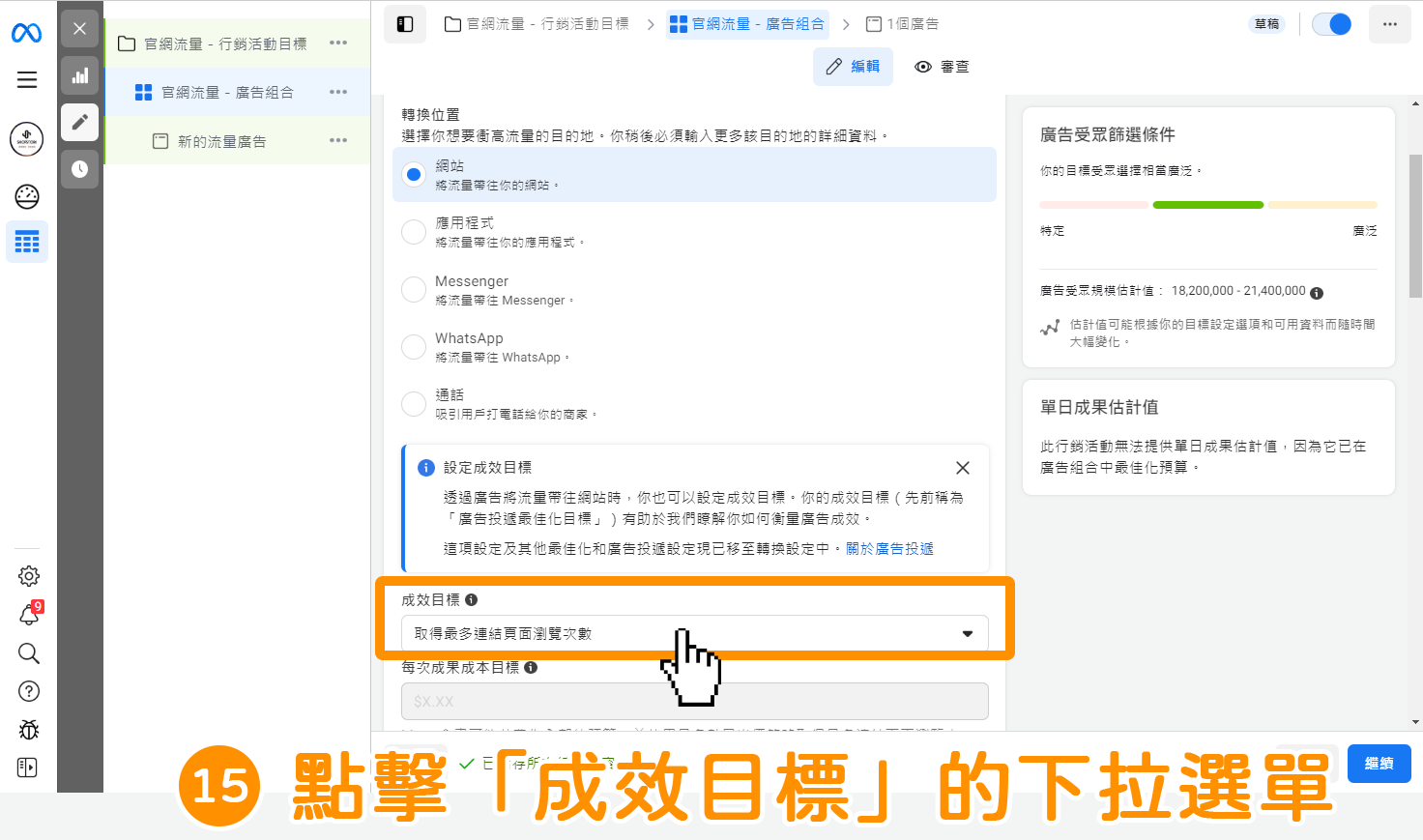
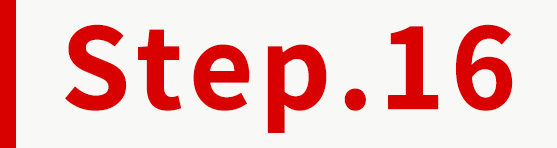
選擇您此廣告組合的「成效目標」方式。
*小編選擇「取得最多連結頁面瀏覽次數」,為示範。
*如想瞭解各「行銷目標」、「轉換位置」可對應選擇「成效目標」有哪些,可點擊此【http://bit.ly/3XAzQEQ】觀看。
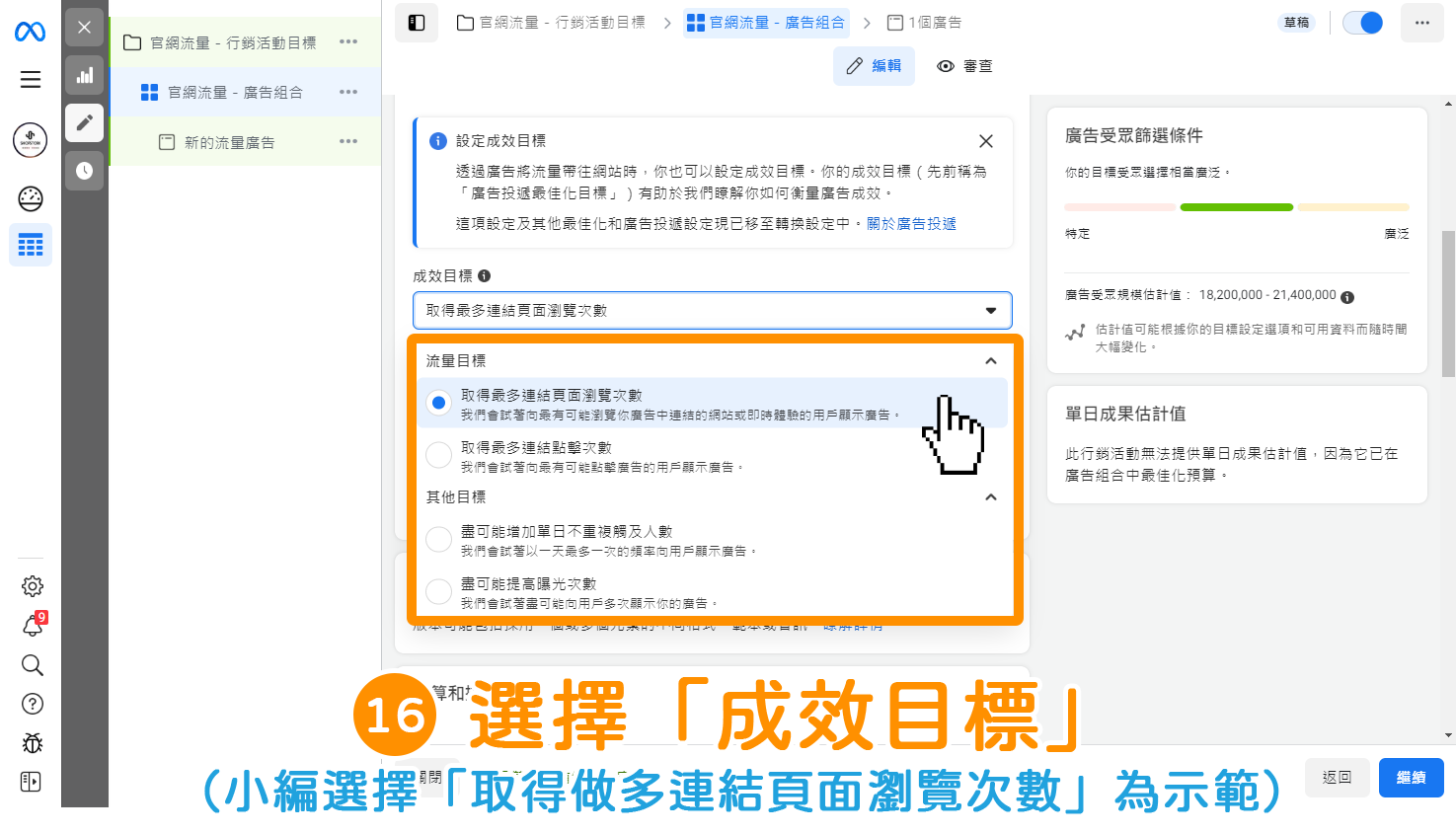
點擊「顯示更多選項」。
*在「成效目標」下方會有個【每次成果成本目標】欄位,如果店家想控制,每次達成「成果」時的「每次成本金額」,即可於此欄位輸入「成本金額」。
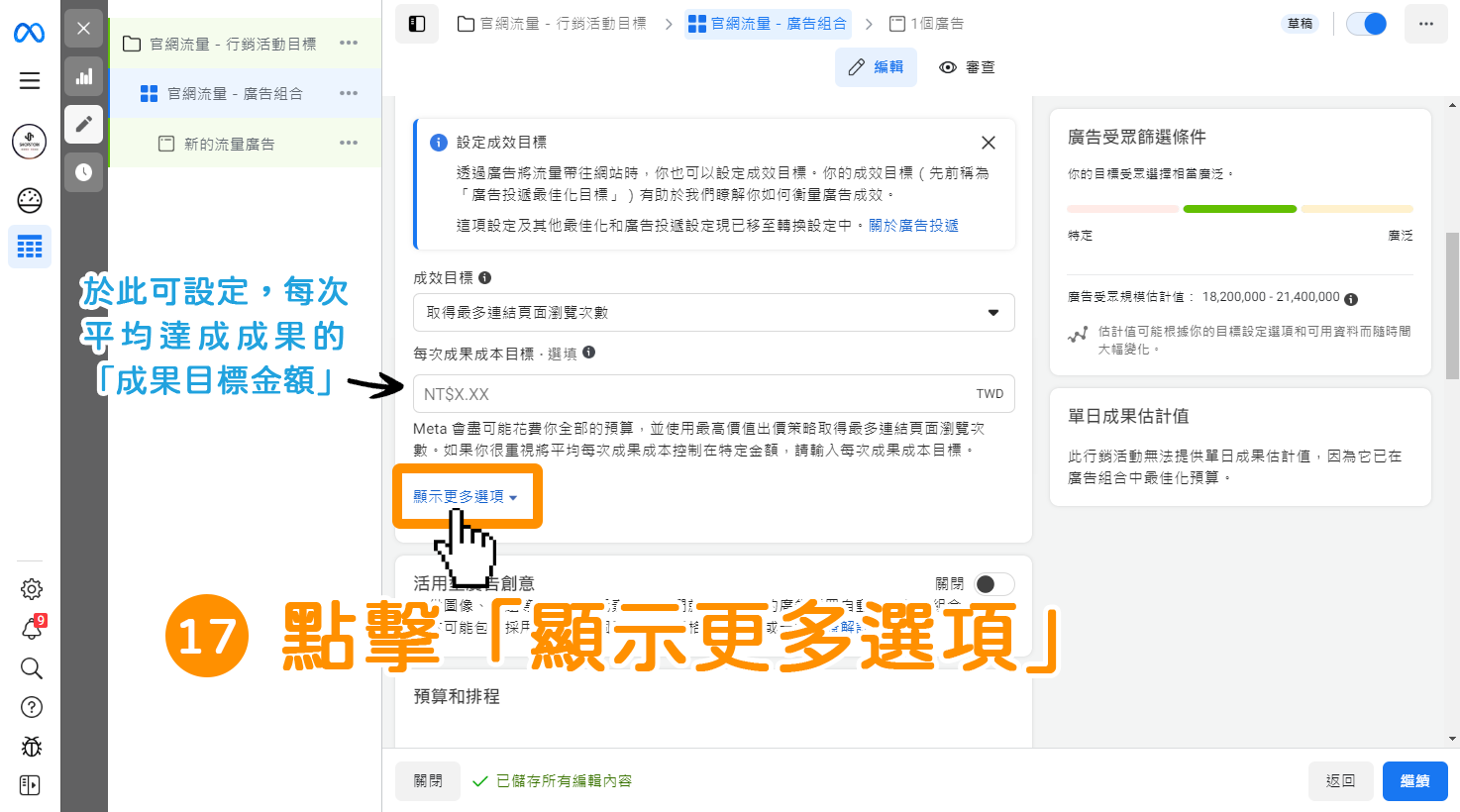
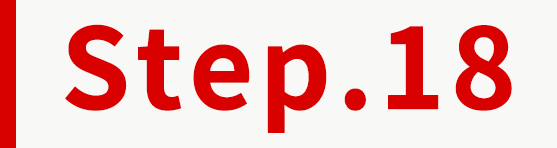
此時會顯示「計費標準」的功能設定,但卻是不可編輯的狀態。
主要是因,小編在剛剛示範的「成效目標」選擇「取得最多連結頁面瀏覽次數」,那在「取得最多連結頁面瀏覽次數」的成效目標,計費標準是固定為「曝光次數」。
*小編以略過此欄位,為示範。
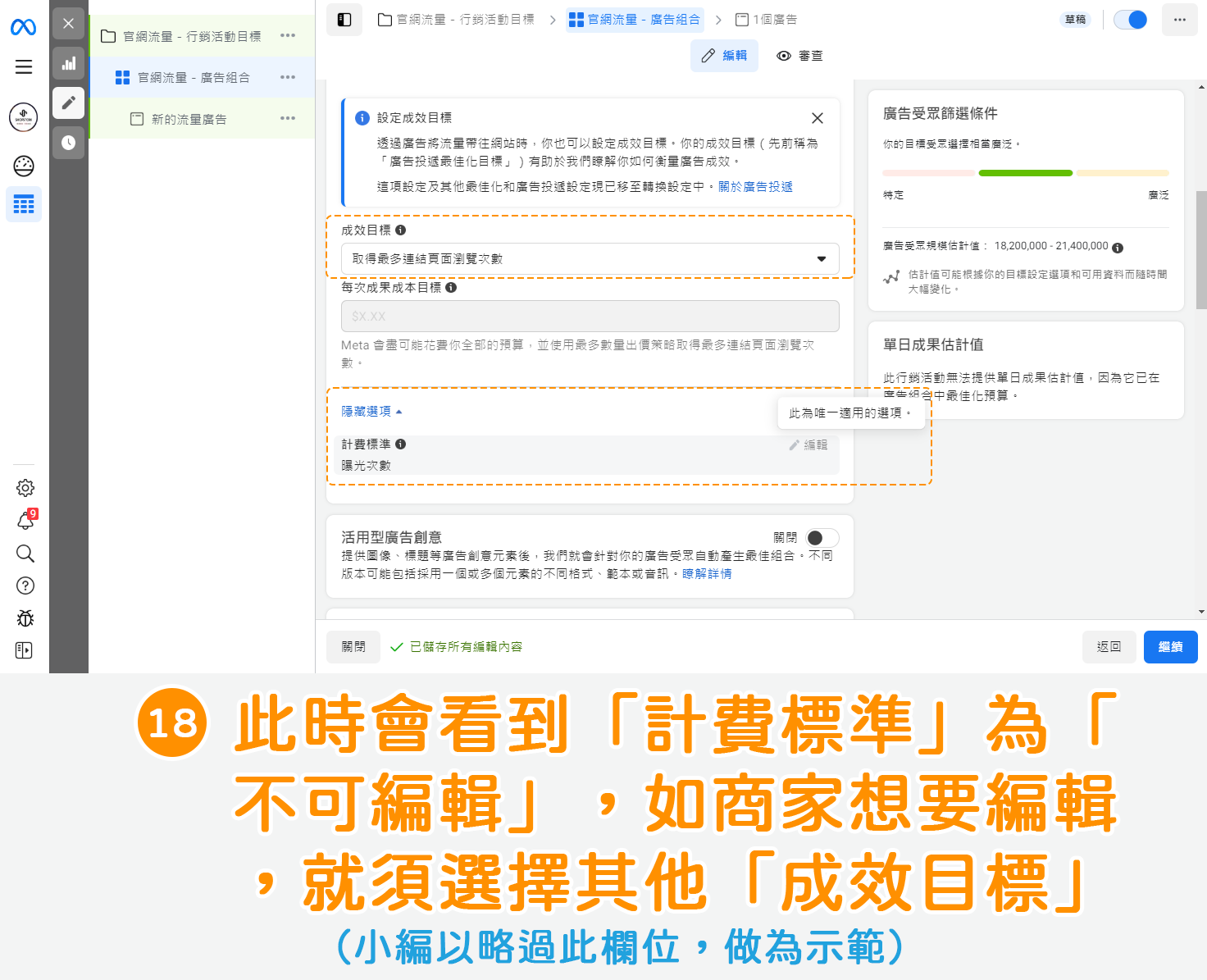
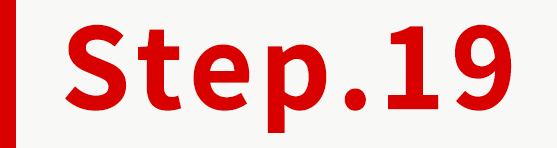
可略過欄位 可選擇是否啟用/關閉「活用型廣告創意」功能。
*小編以「關閉-活用型廣告創意」,為示範。
\什麼是活用型廣告創意 ?/
「活用型廣告創意」會使用多種「影音素材(例如:圖像、影片)」、多種「廣告元件(例如:圖像、影片、文字、音訊及行動呼籲等)」,然後透過新的方式結合及搭配這些素材與元件,來提升您的廣告成效。
這項功能可讓商家,針對每個觀看您廣告的"受眾",由 Facebook 自動建立「個人化廣告創意版本」,以獲得更好的成果。
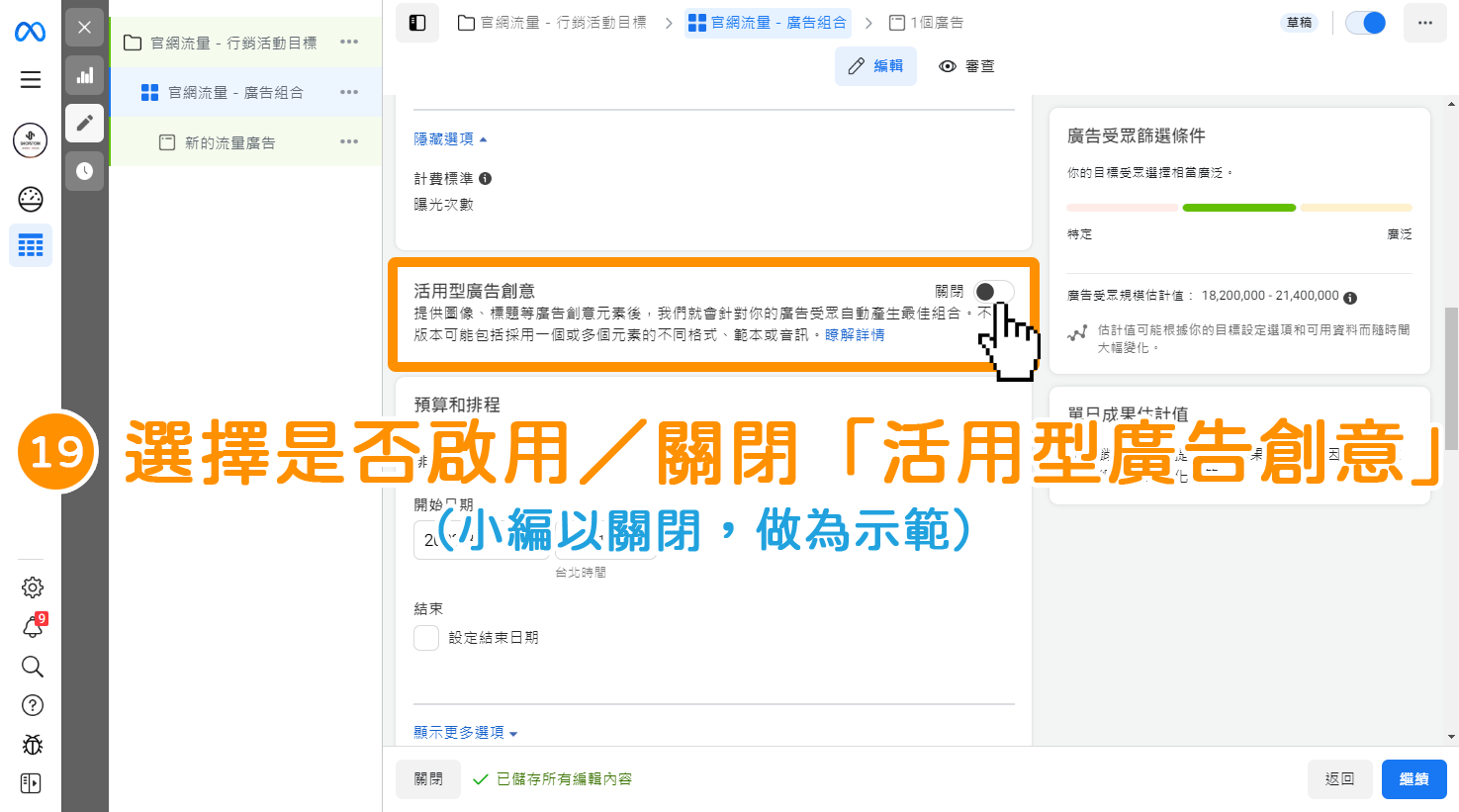
於「預算和排程」區塊內,在「單日預算」點擊下拉選單,選擇此廣告組合的「預算方式」。
*小編選擇「單日預算」,為示範。
(𝟭. 單日預算:您的每日花費會有高有低,但會"平均"維持在這個「單日預算額度」。
(𝟮. 總經費:其實與「 」的"行銷活動花費上限"意思相同,您此「廣告組合」的總花費,不會超過這個「總經費額度」。
」的"行銷活動花費上限"意思相同,您此「廣告組合」的總花費,不會超過這個「總經費額度」。
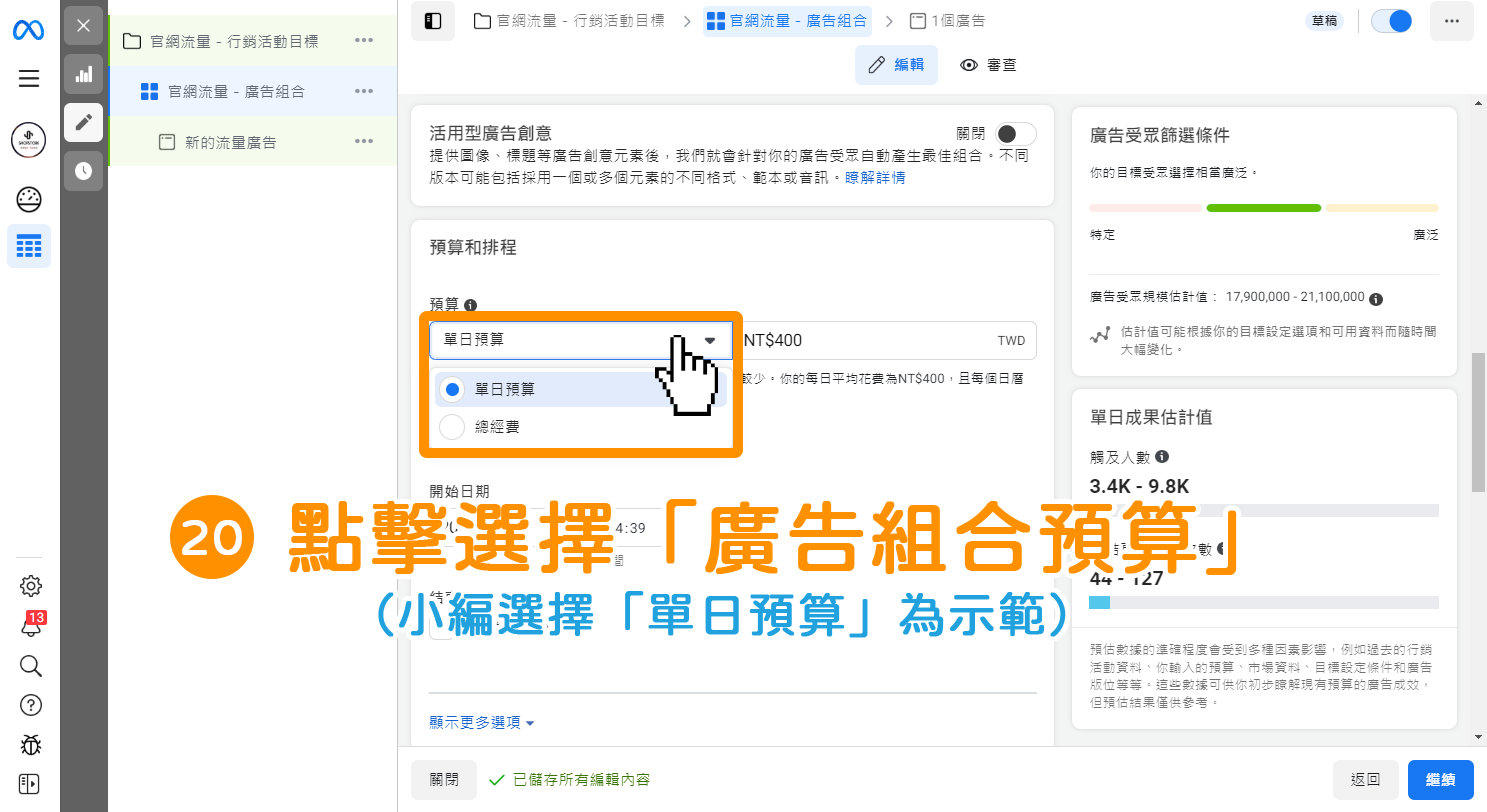
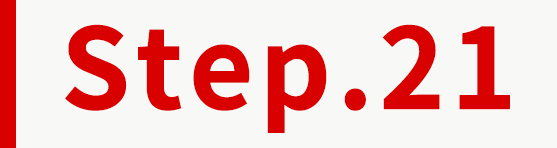
在後方輸入「預算金額」。
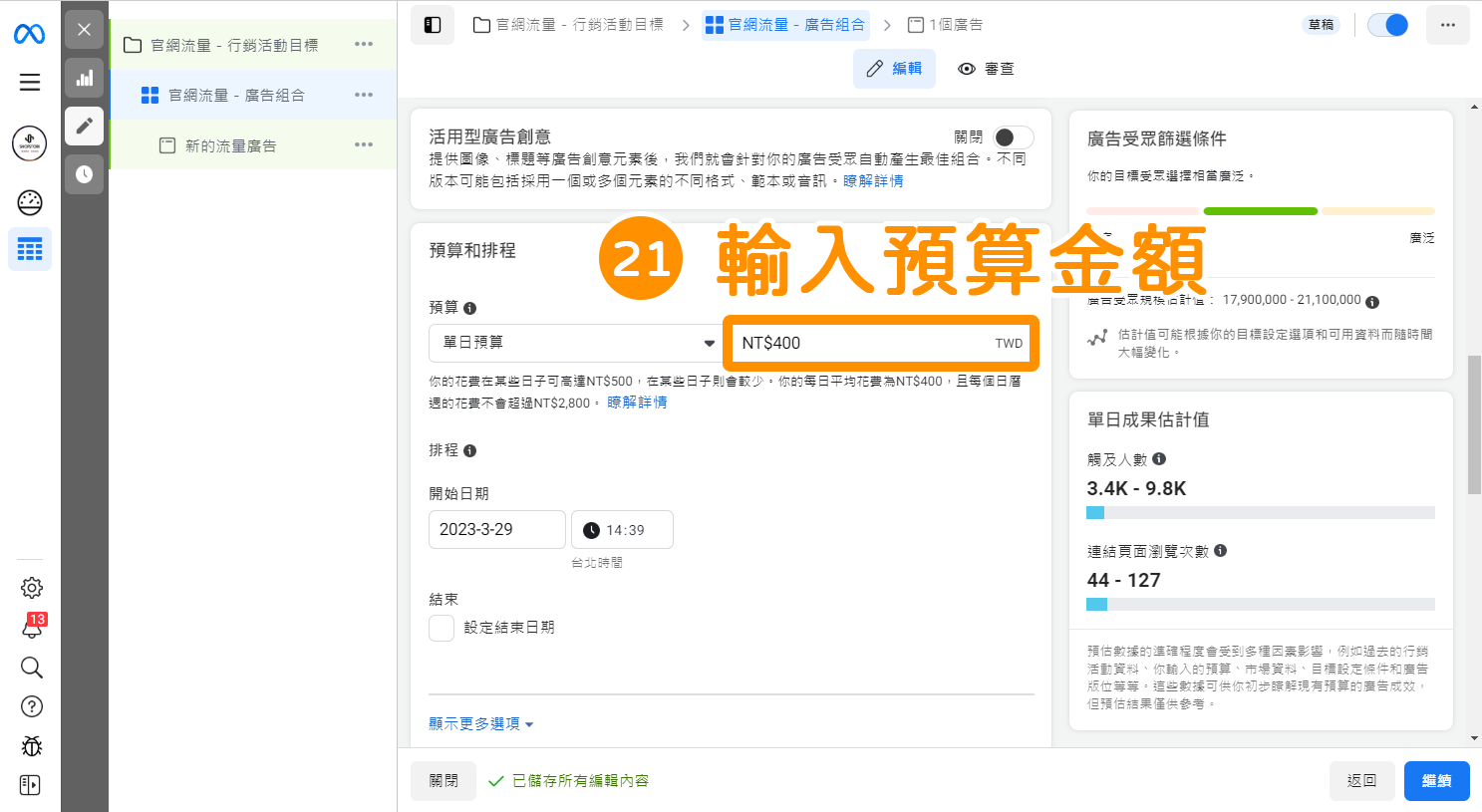
在「預算」項目內,設定此廣告的「開始日期」與「開始時間」。
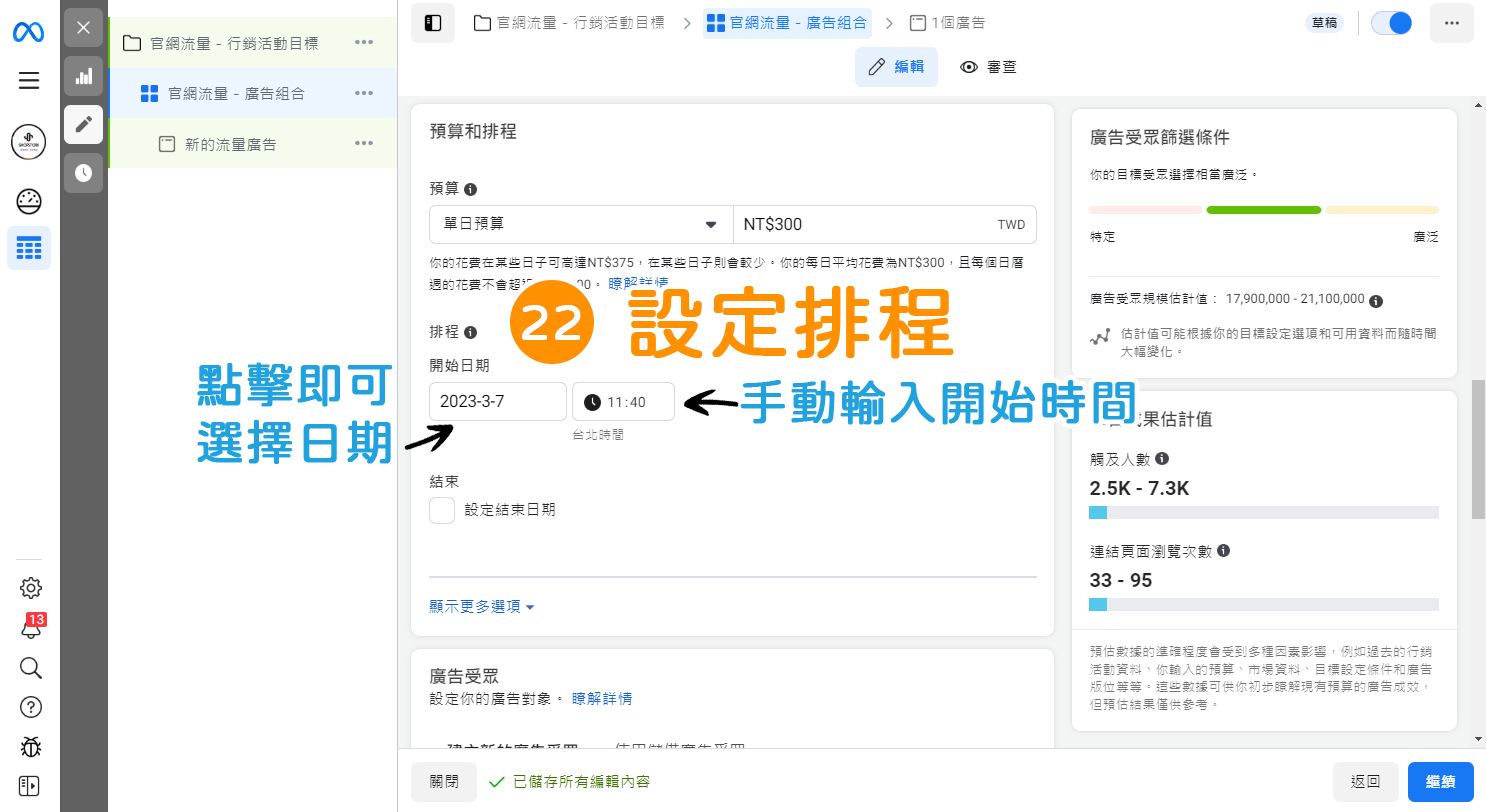
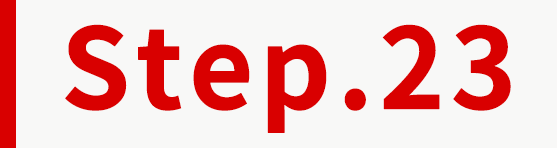
勾選「設定結束日期」。
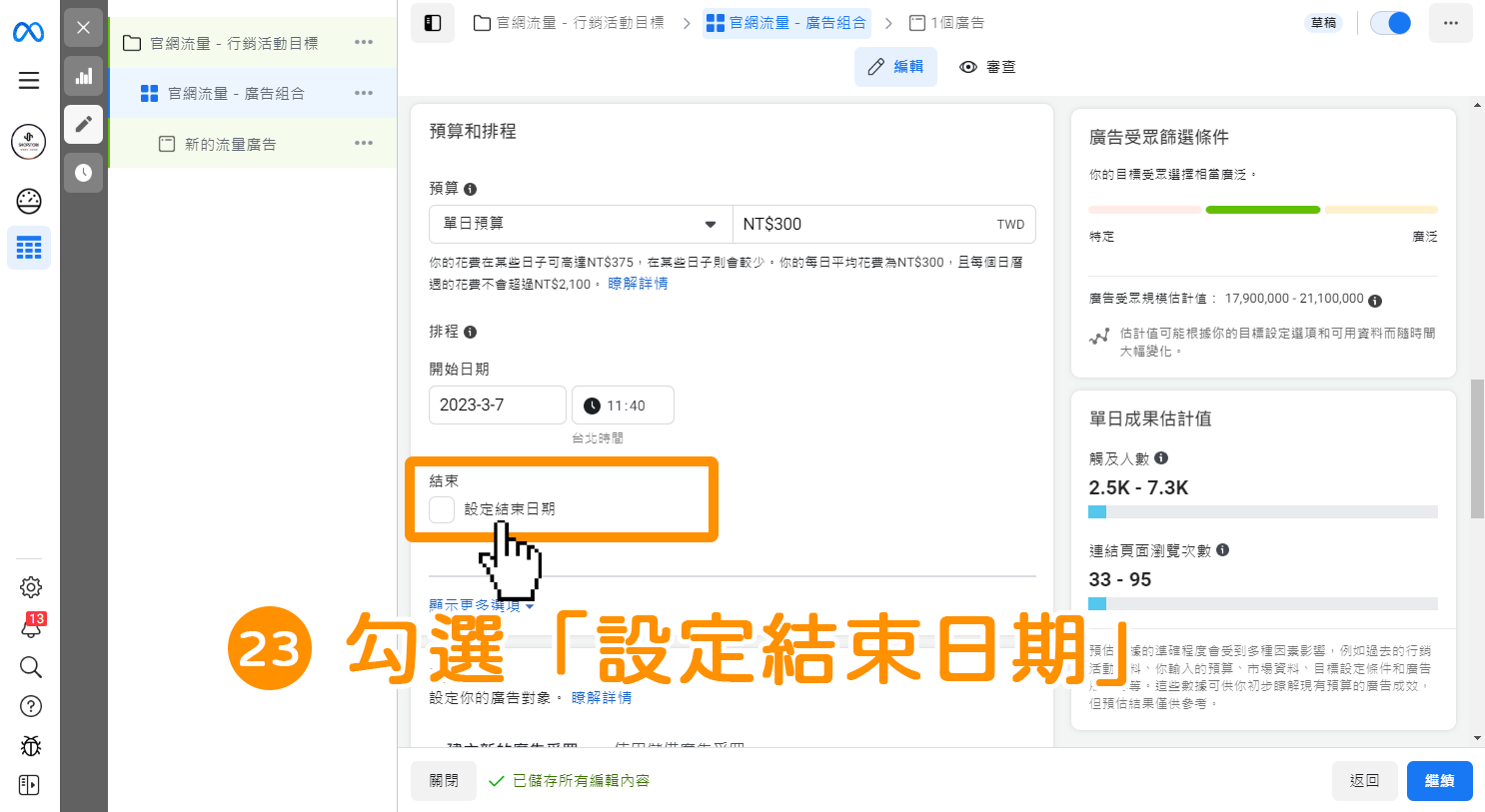
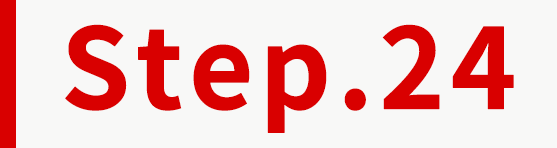
可略過欄位 設定此廣告組合的「結束日期」與「結束時間」。
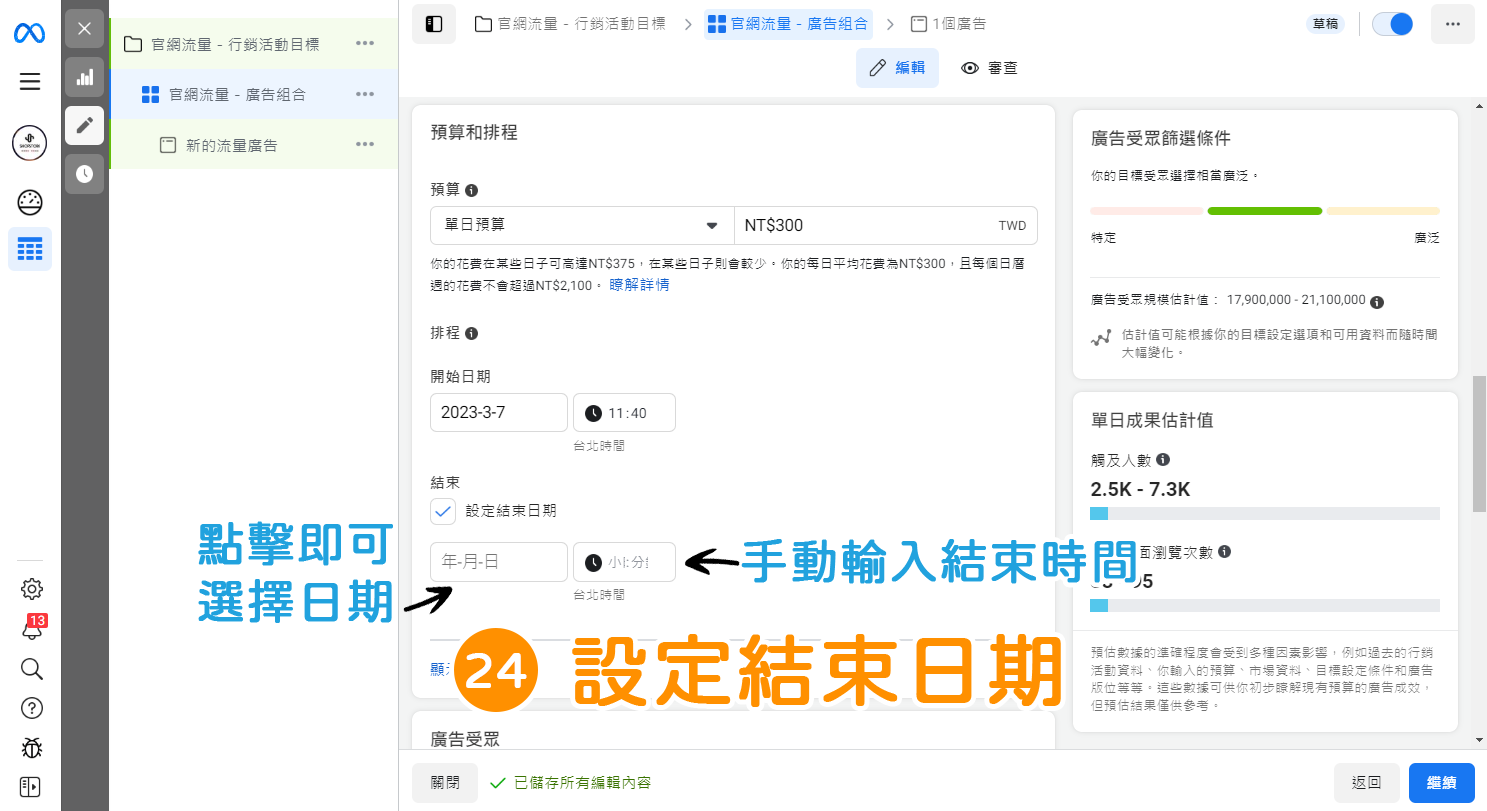
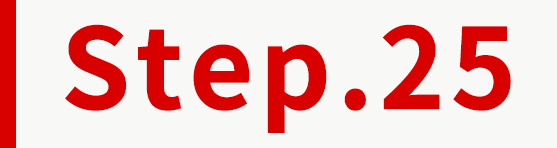
點擊「顯示更多選項」。
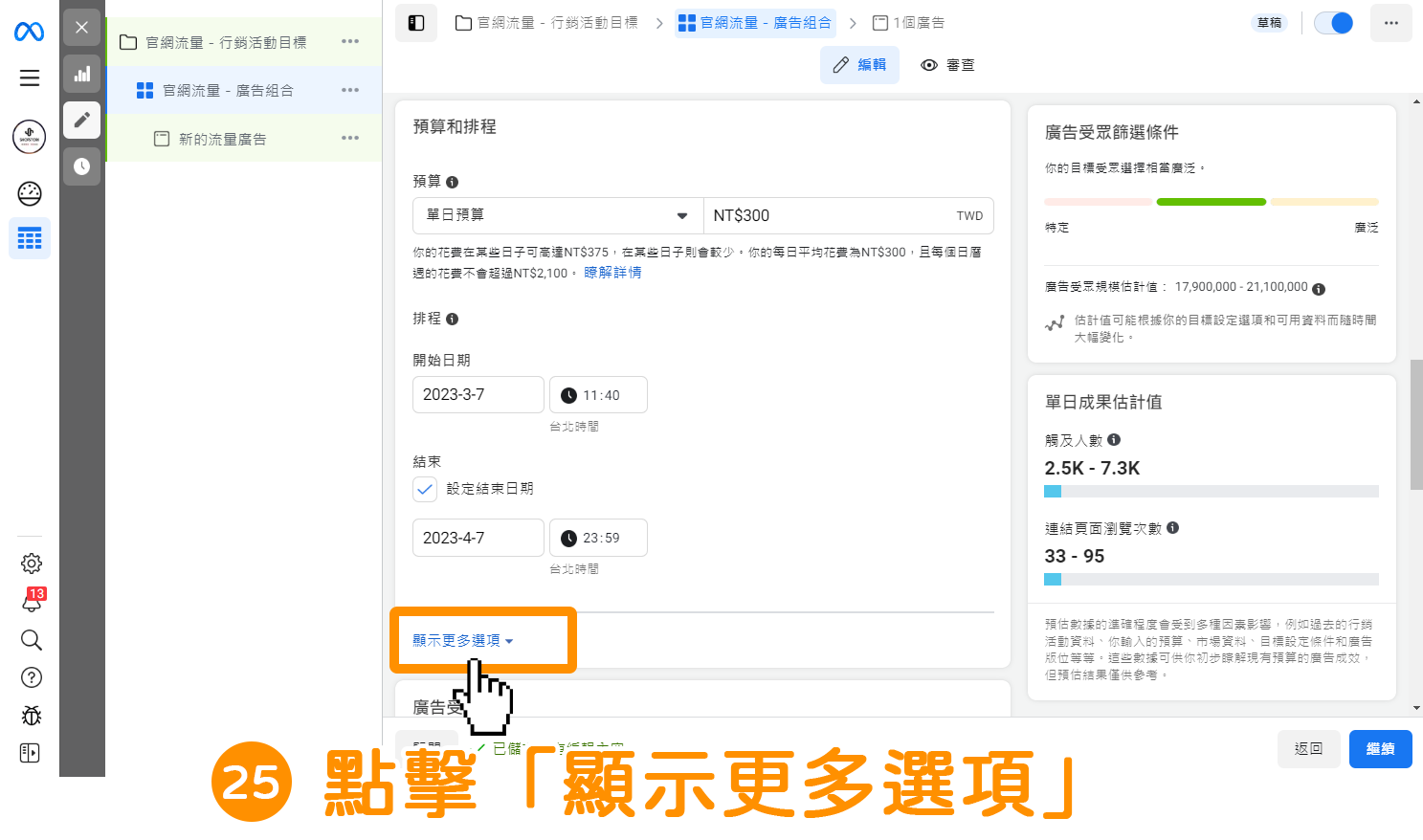
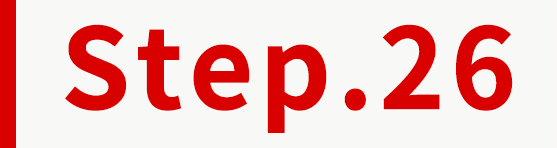
可略過欄位 此時會顯示「廣告排程」的功能設定,但卻是不可編輯的狀態。
主要是因,小編在剛剛示範的「預算和排程」內選擇「單日預算」,那在「單日預算」的情形下,是無法設定「廣告排程」功能。
因此如果商家想要可以設定「廣告排程」功能,可以在「 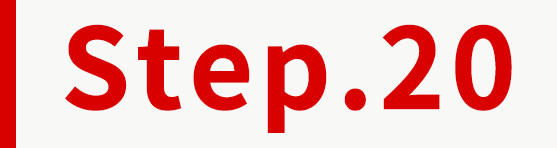 」將「行銷活動預算」調整為「總經費」。
」將「行銷活動預算」調整為「總經費」。
*小編以略過此欄位,為示範。
\什麼是廣告排程 ?/
可以讓商家選擇特定的「時間區間」投遞廣告,例如:8:00am~22:00pm,Facebook 就只會在 8:00am~22:00pm 放送廣告,而不會在其他時間投遞廣告。
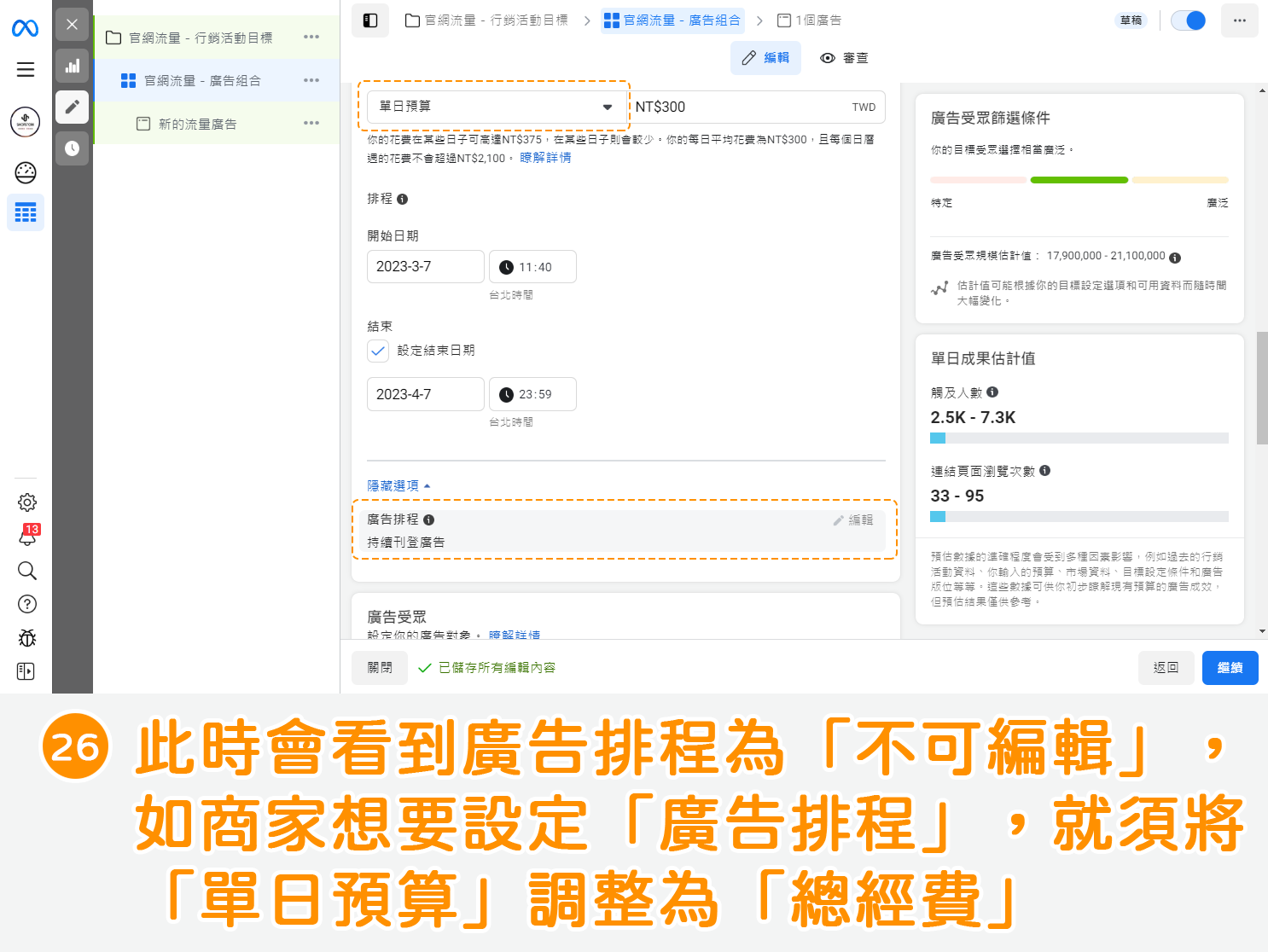
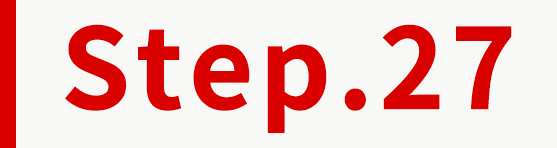
勾選「新增行銷活動花費上限」。在「廣告受眾」區塊,選擇您想要「建立受眾的方式」。
*小編選擇「建立新的廣告受眾」,為示範。
(𝟭. 建立新的廣告受眾:選擇此,商家即可以在此頁面,建立一個新的/選擇既有的「自訂廣告受眾」並直接套用。
(𝟮. 使用儲備廣告受眾:點擊此項後,商家即可以選擇之前已建立好的「儲備廣告受眾」,做帶入套用。
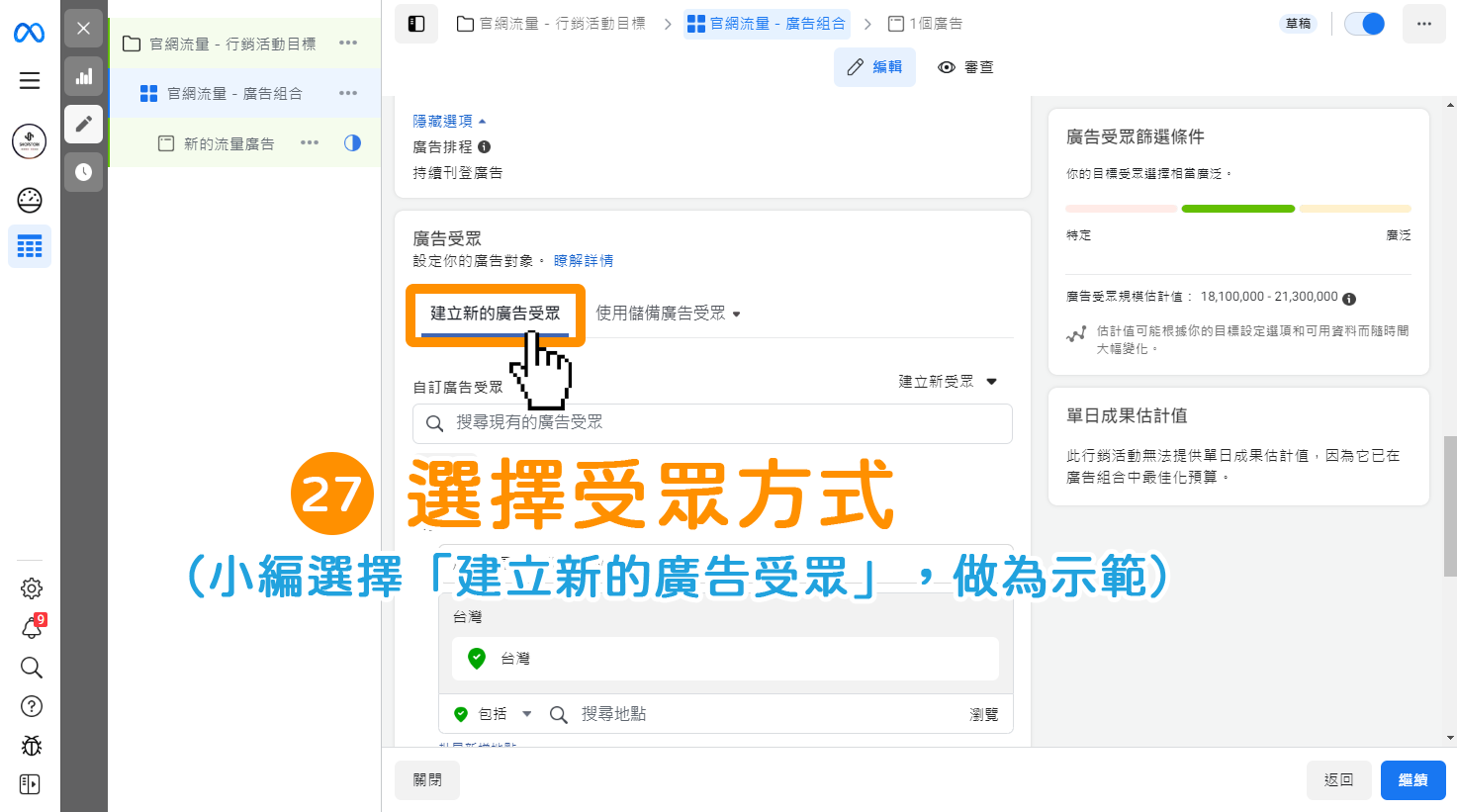
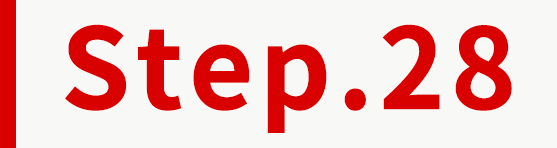
可略過欄位 在「自訂廣告受眾」搜尋區塊,商家可以搜尋並選擇,之前已經設定好想要帶入使用的「自訂廣告受眾」。
*小編略過此欄位,為示範。
(𝟭. 建立受眾:選擇此,可以建立新的「自訂廣告受眾」/「類似廣告受眾」再做帶入使用。
(𝟮. 排除:點如商家有想"排除"特定的受眾條件,可以點擊「排除」按鈕,設定排除條件。
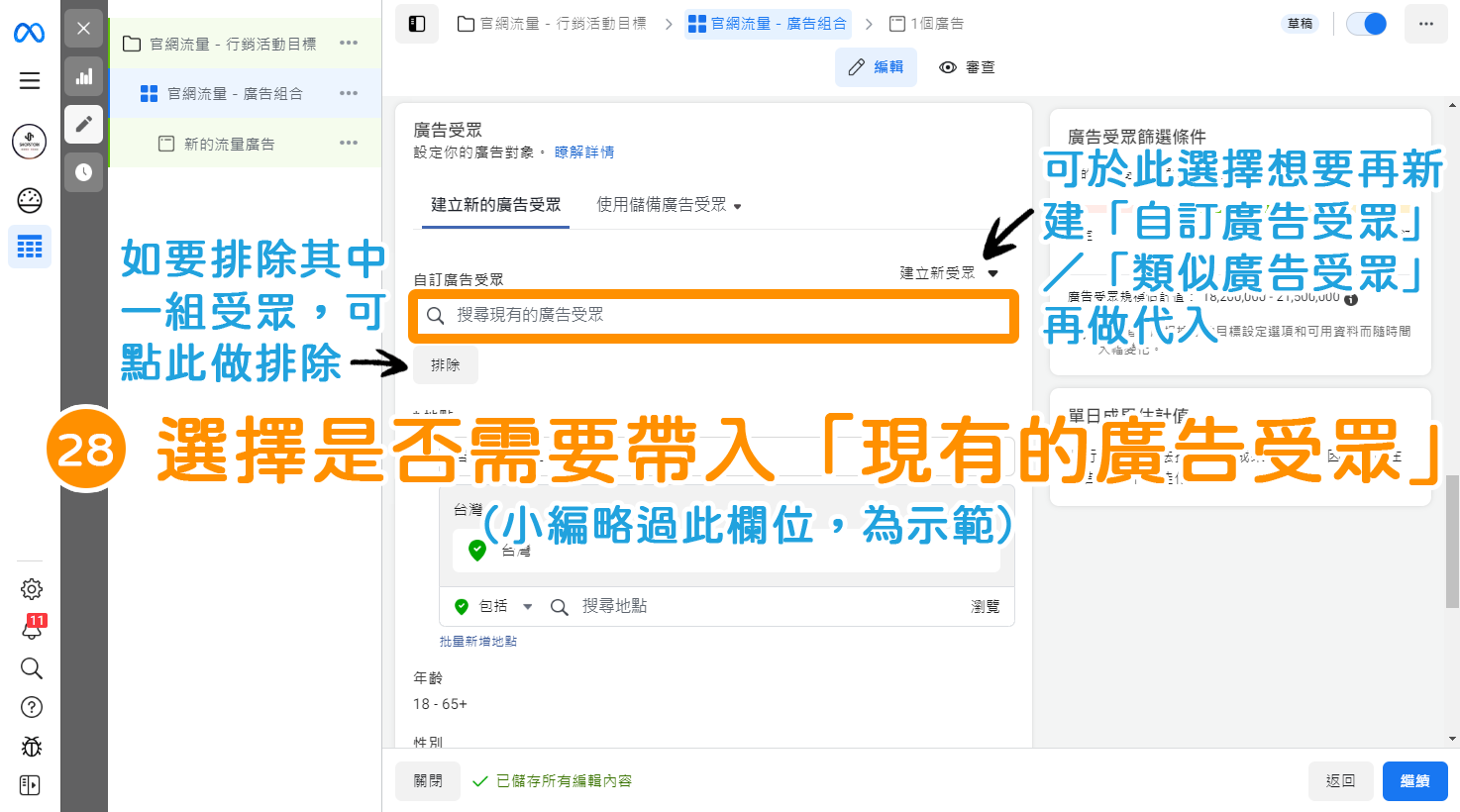
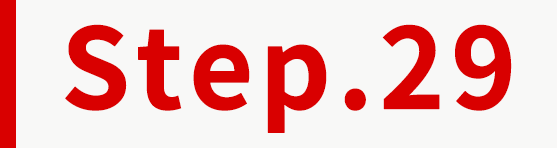
在「地點」區塊內,於「居住或最近在此地點的人」點擊下拉選單。
*在「地點」下方的灰色「地區」區塊內,Facebook 會預設為「台灣」,如商家想要新增其他地區,可以再於「搜尋地點」的搜尋框內,搜尋並新增的。
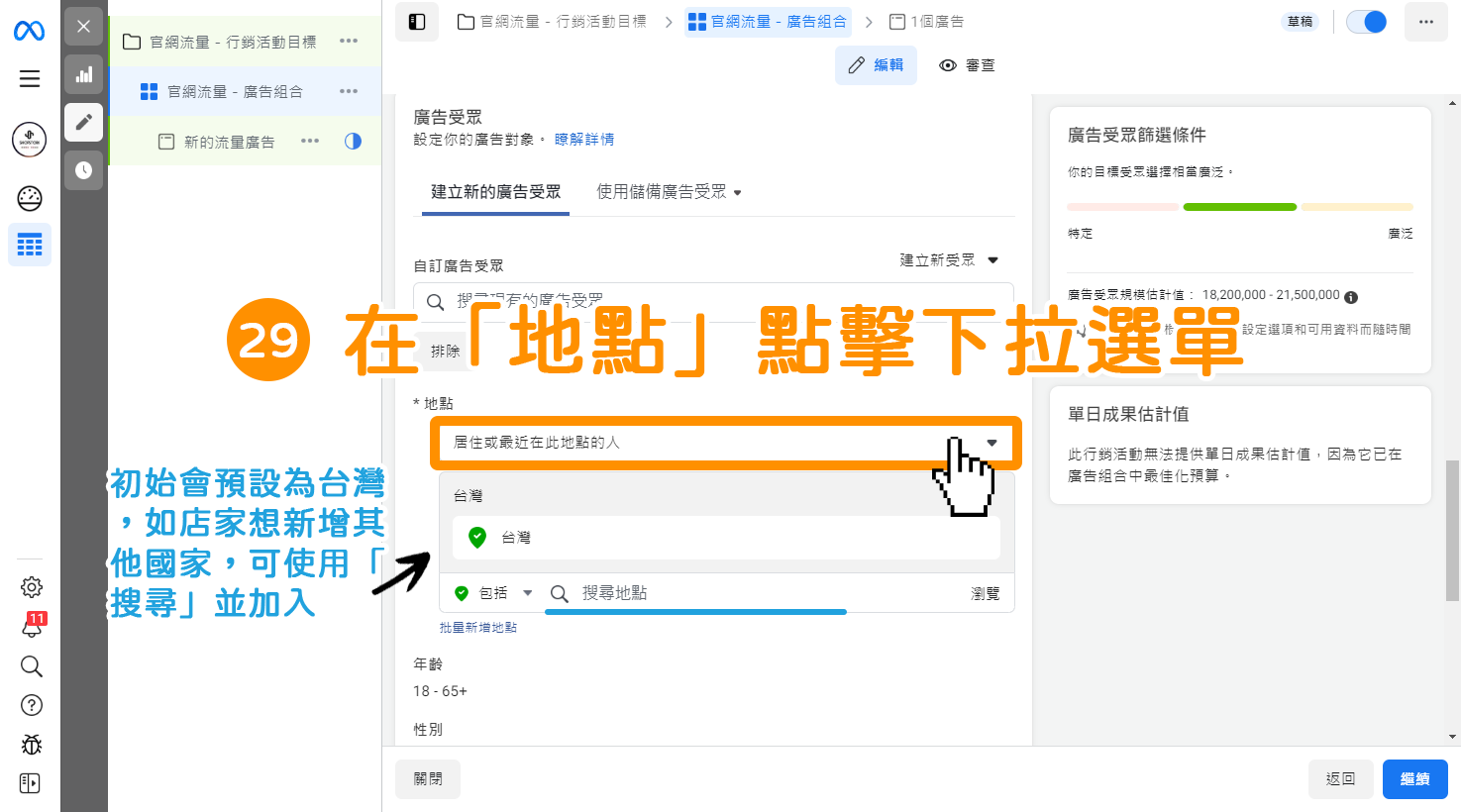
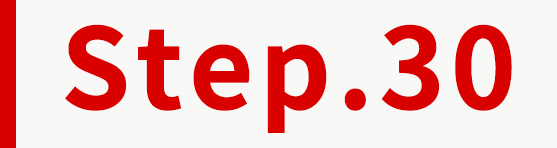
選擇您想要此廣告,可以觸及到哪些「地點範圍」的潛在顧客。
*小編選擇「居住或最近在此地點的人」,為示範。
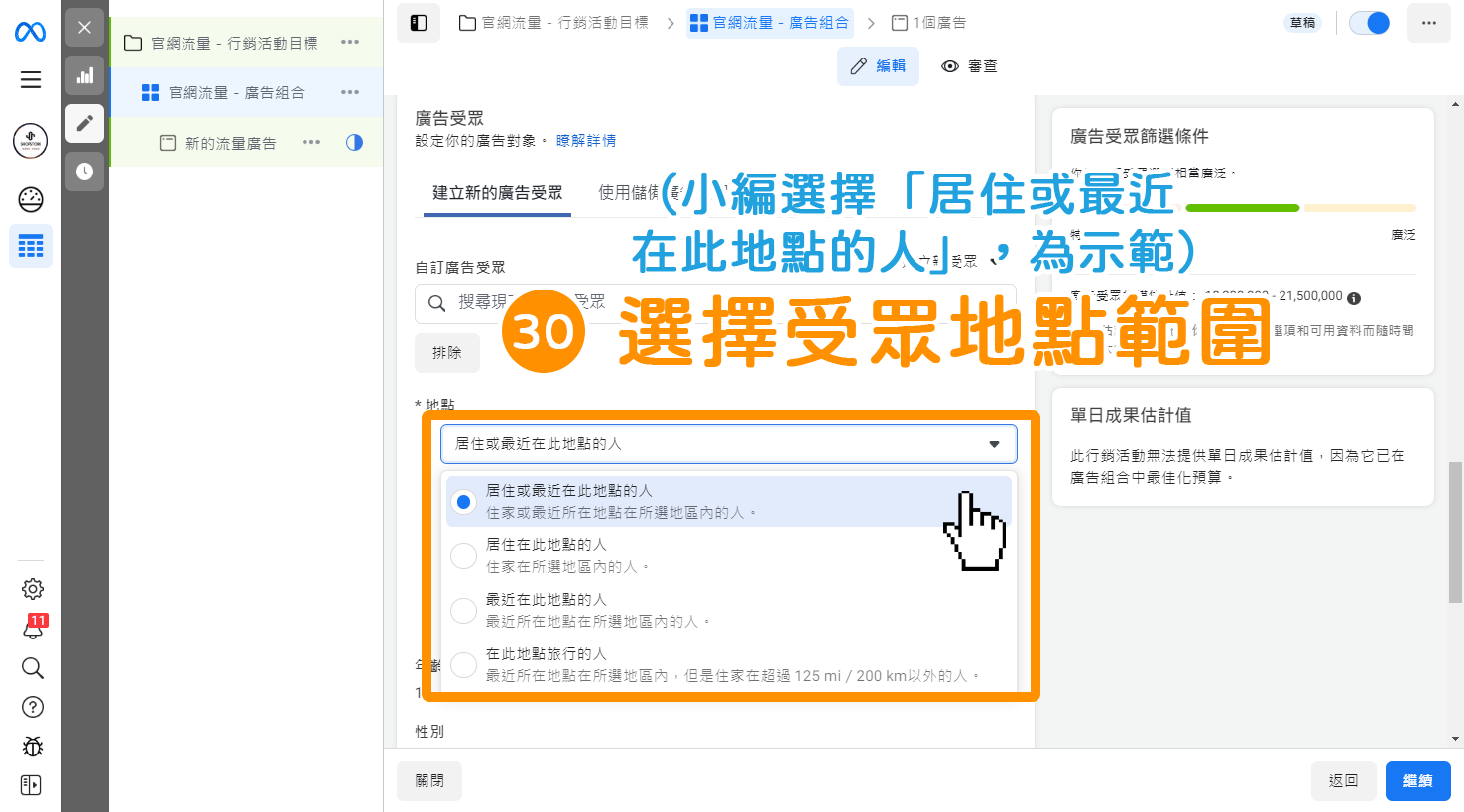
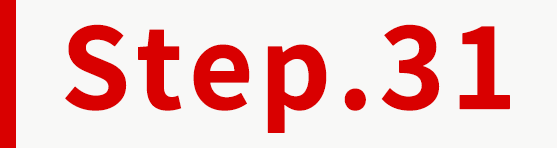
Facebook 會預設【年齡】為「18-65+」、【性別】預設為「所有性別」,如您想要更改「年齡」與「性別」,可以將滑鼠移動到對應欄位上,即可以點擊「編輯」進行設定。
*小編為「保持預設」略過此兩個欄位,為示範。
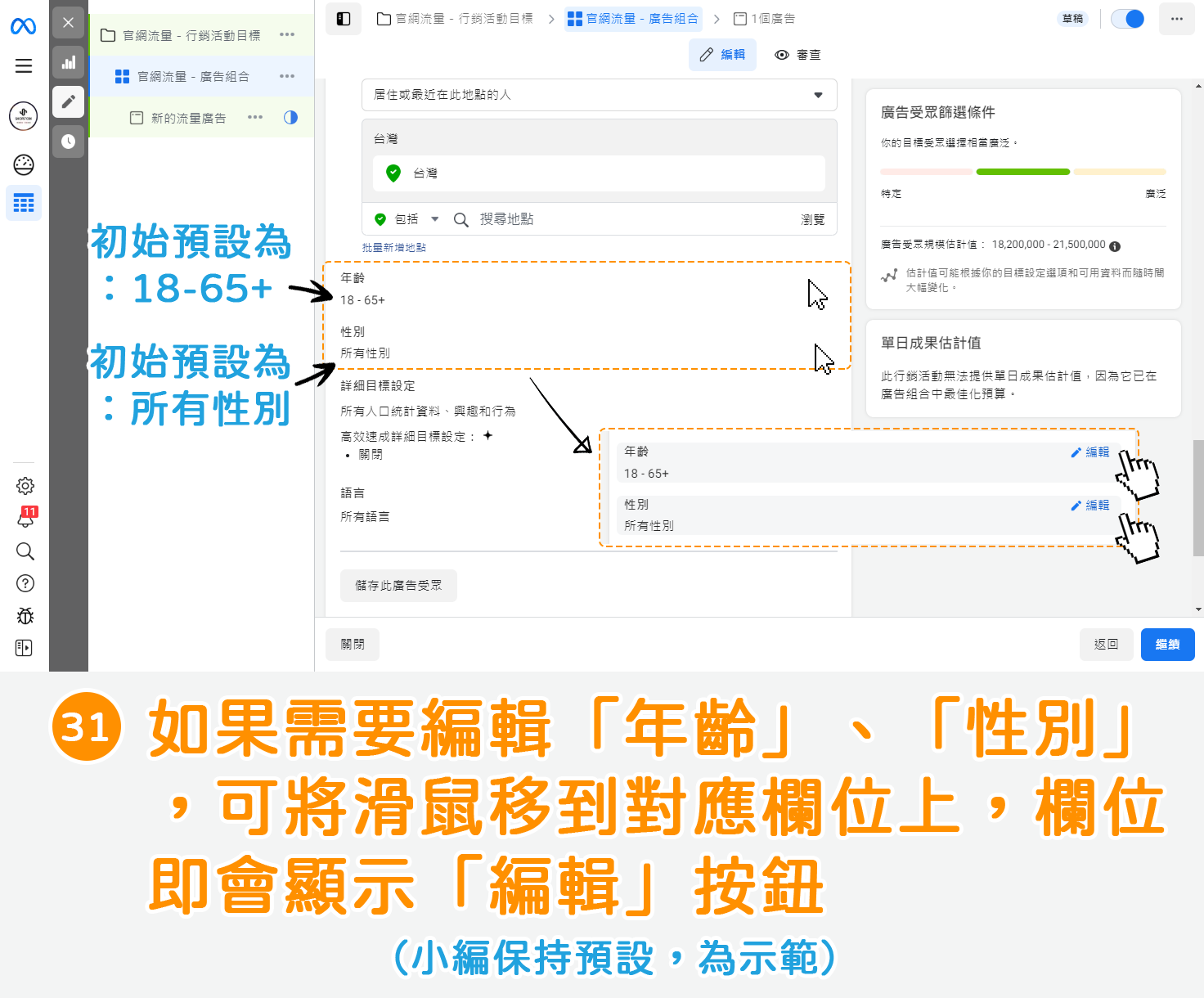
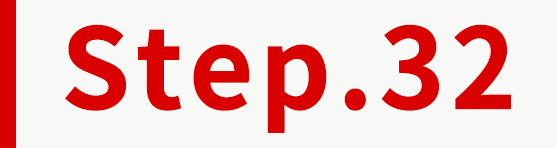
將滑鼠移動到「詳細目標設定」欄位,並點擊「編輯」按鈕。
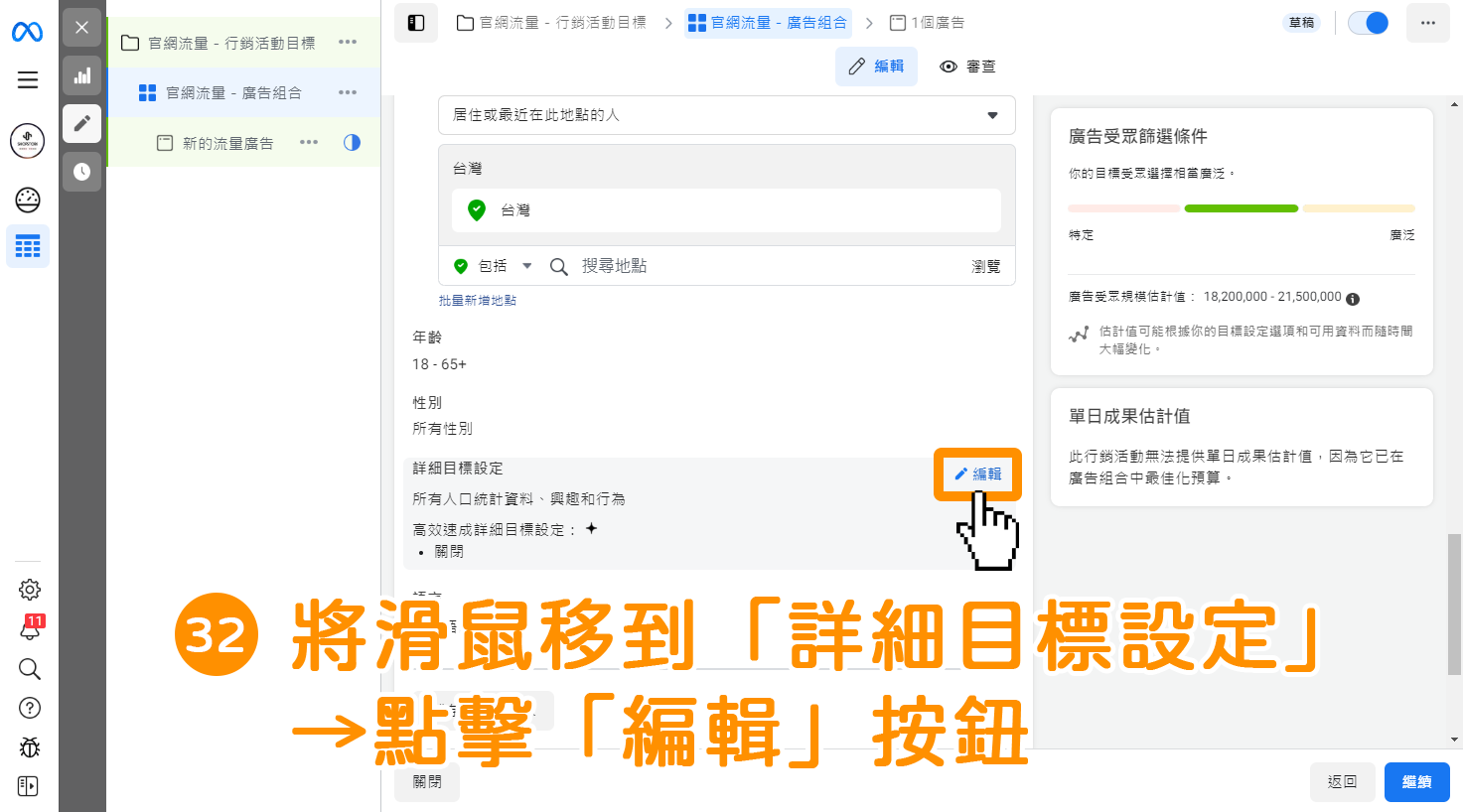
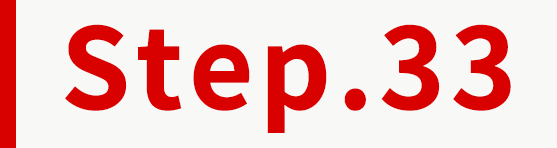
在搜尋框右方,點擊「瀏覽」,即會顯示「三大詳細目標」的設定選項。
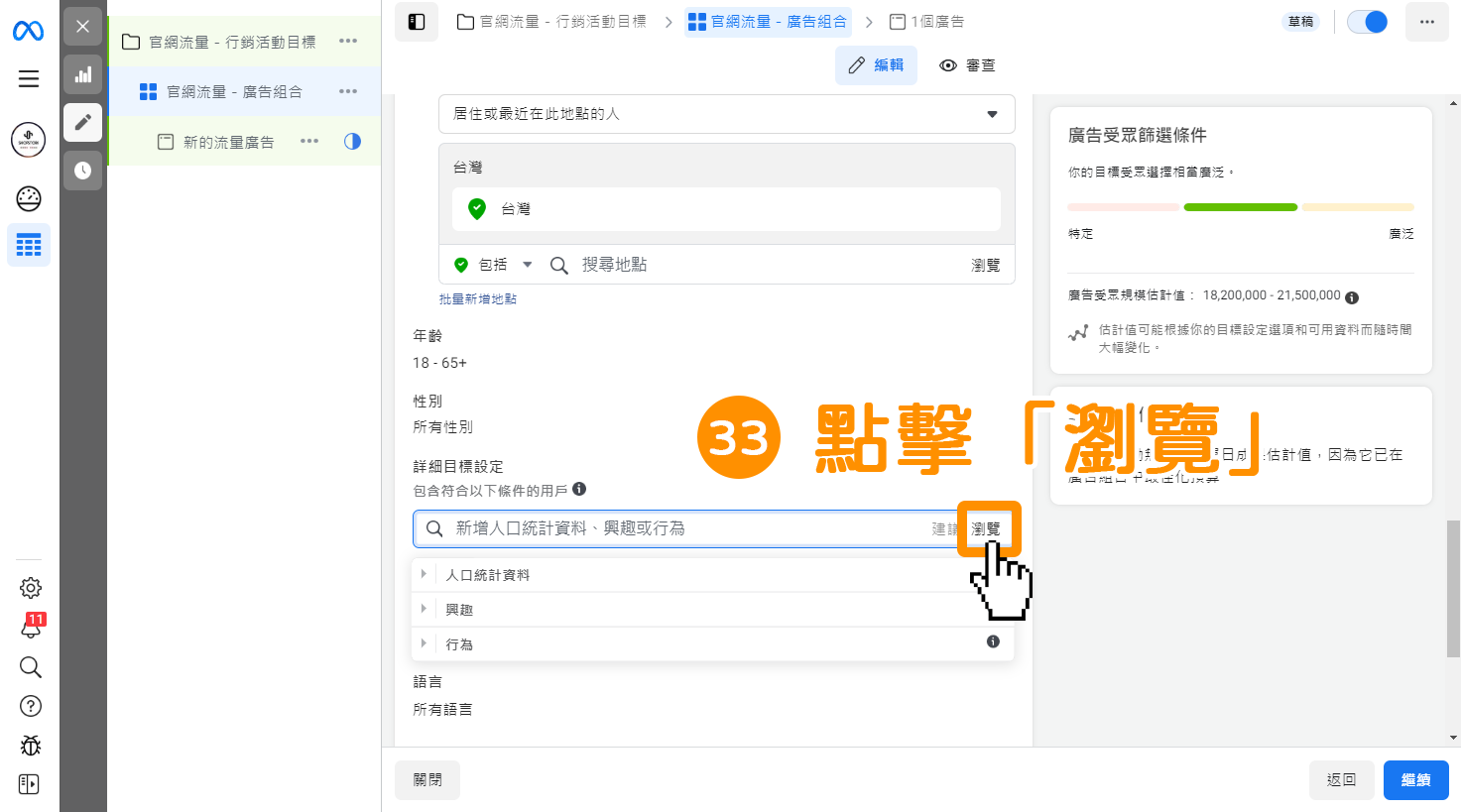
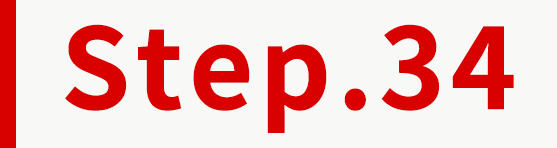
可略過欄位 選擇您想要指定的「詳細目標」(可多選)。
*小編選擇「Business and industry」的目標,為示範。
*Facebook 提供非常多種的「詳細目標選項」可做選擇,因此商家都可以點擊「![]() 」展開更細項的詳細目標。
」展開更細項的詳細目標。
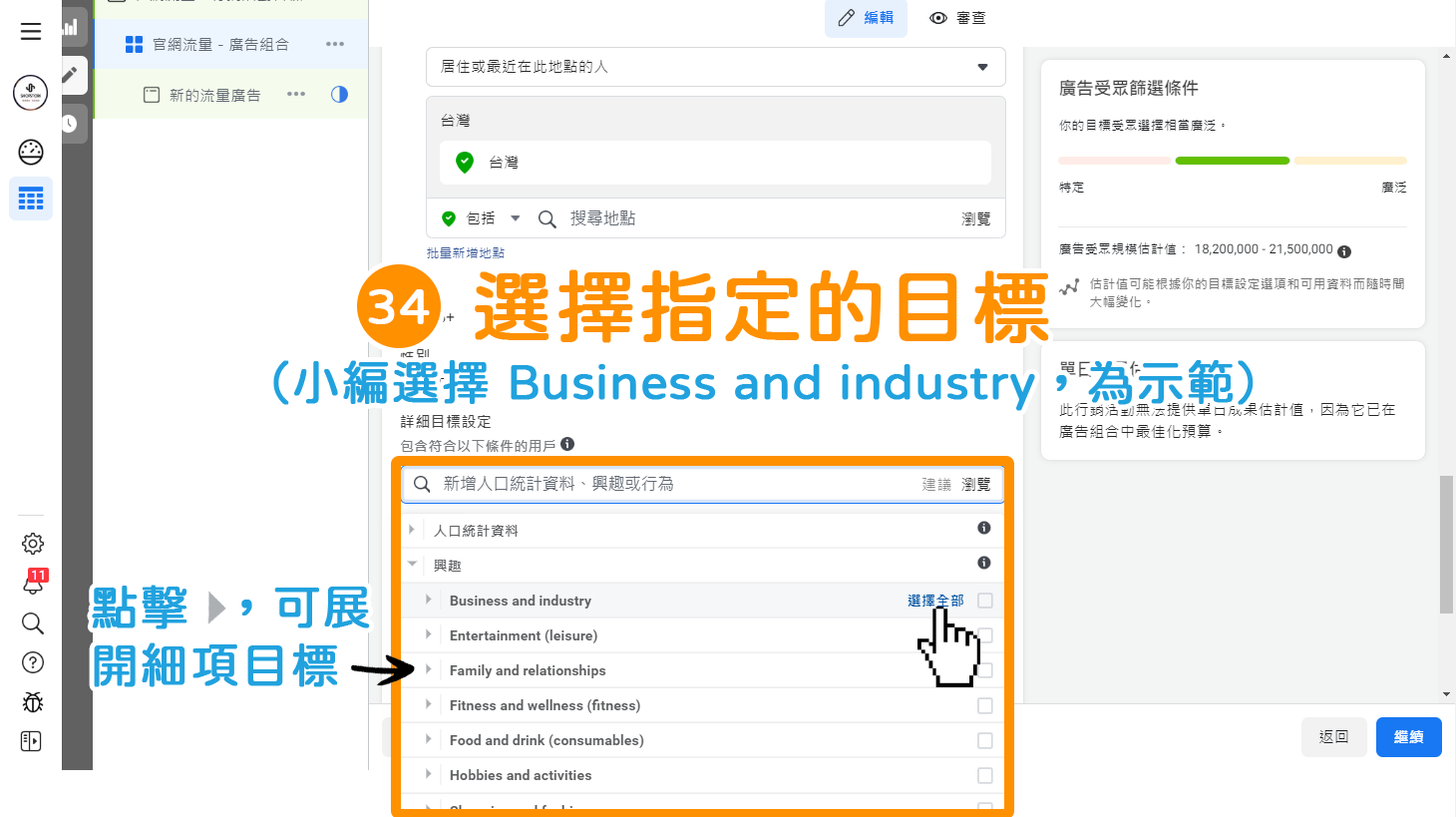
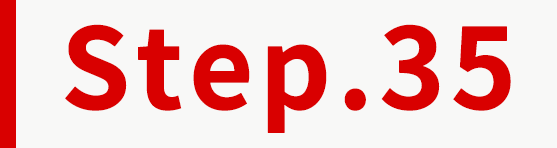
可略過欄位 選擇是否啟用/關閉「高效速成詳細目標設定」選項。
*小編保持「關閉」略過此欄位,為示範。
*當商家在上一個步驟,選擇完成「詳細目標設定」後,會顯示以下兩個選項,商家可自由設定:
(𝟭. 排除:如商家想要排除特定「詳細目標」,可點擊「排除」按鈕做設定。
(𝟮. 篩選廣告受眾:如商家想要觸及的潛在顧客,必須同時"符合"特定的詳細目標,即可以點擊「篩選廣告受眾」按鈕做設定。
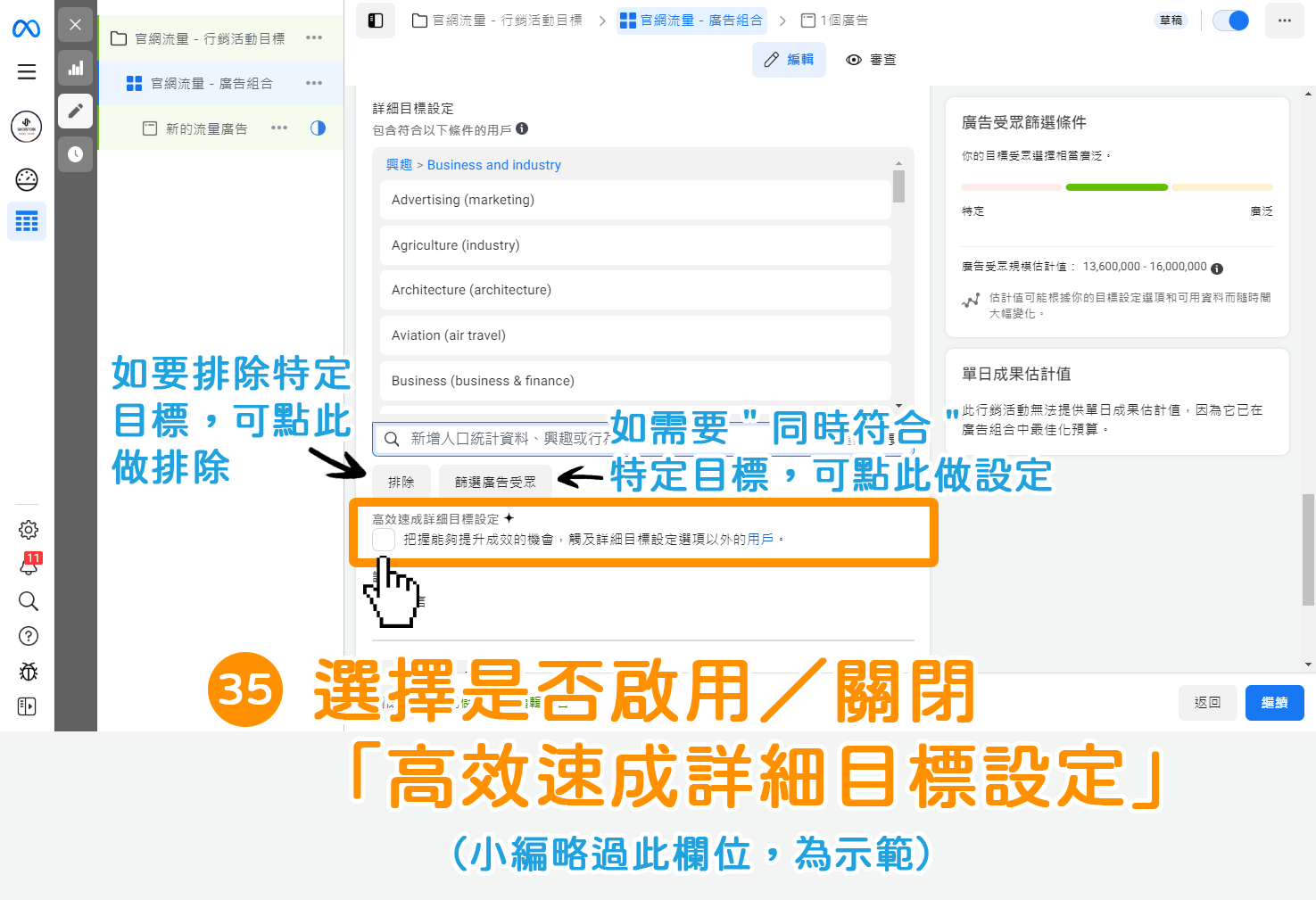
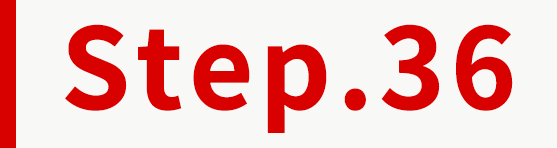
可略過欄位 在「語言」欄位,Facebook 會預設為「所有語言」,如商家想要更改「語言」,可將滑鼠移動至此欄位上,即可以點擊「編輯」進行設定。
*小編保持「所有語言」略過此欄位,為示範。
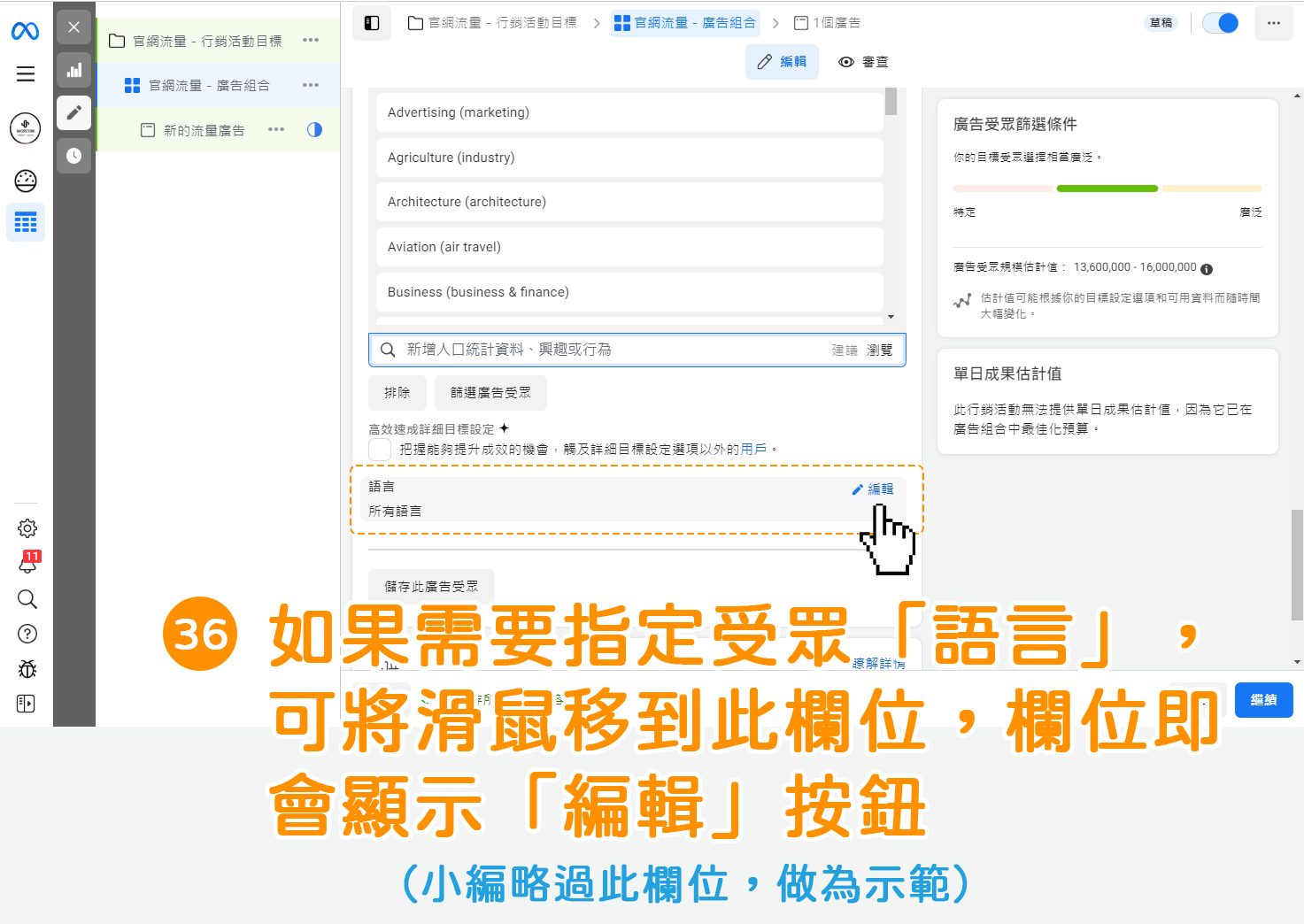
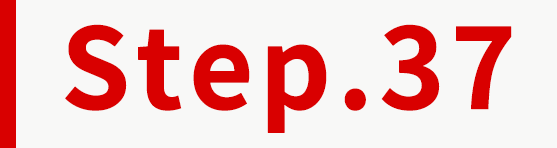
在「版位」區塊,選擇想要使用哪種「版位方式」。
*小編選擇「高校速成版位(建議)」,為示範。
(𝟭. 高校速成版位(建議):此版位方式,Facebook 的投遞系統,會根據最有可能獲得出色"成效"的位置,將廣告組合的「預算」充分運用分配給這些版位,以向更多用戶顯示廣告。
(𝟮. 手動版位:此版位方式,可讓商家自由選擇想顯示廣告的「廣告版位」。
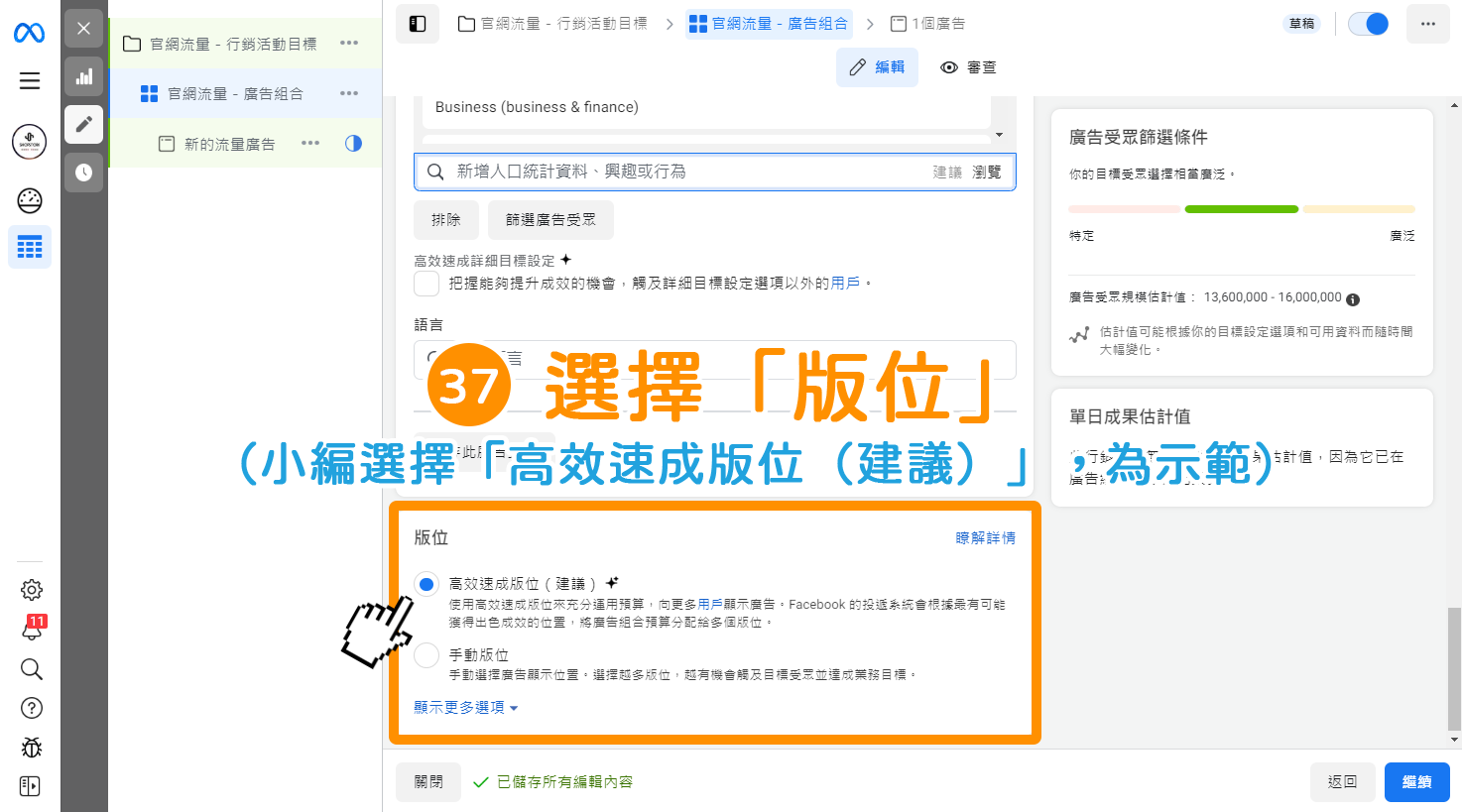
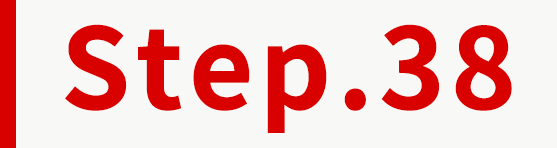
點擊「顯示更多選項」。
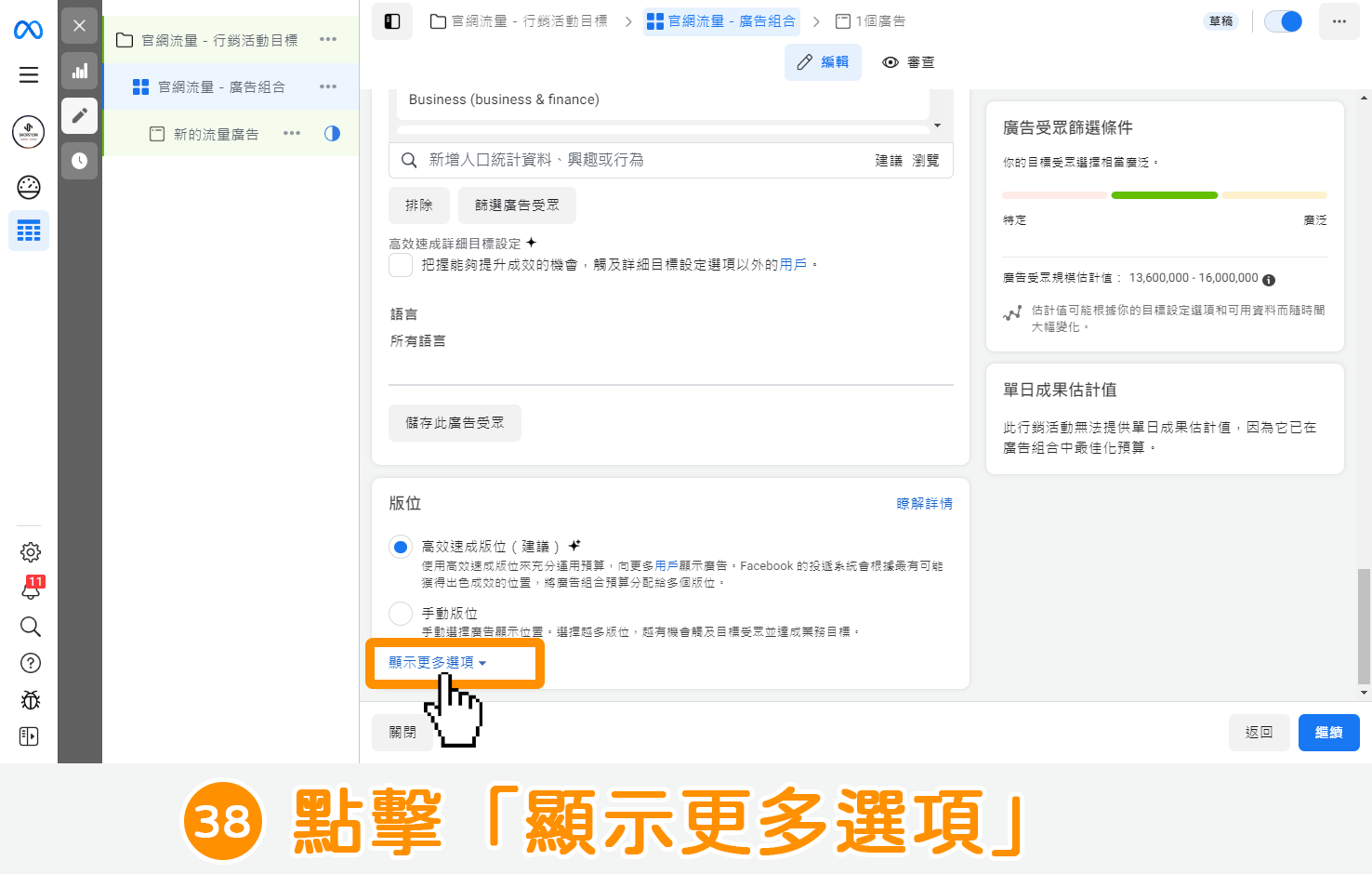
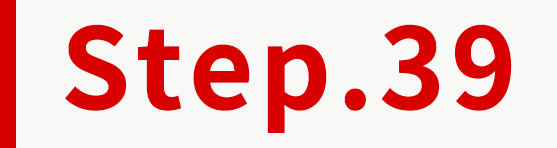
將滑鼠移動到「廣告顯示位置篩選工具」,並點擊「編輯」按鈕。
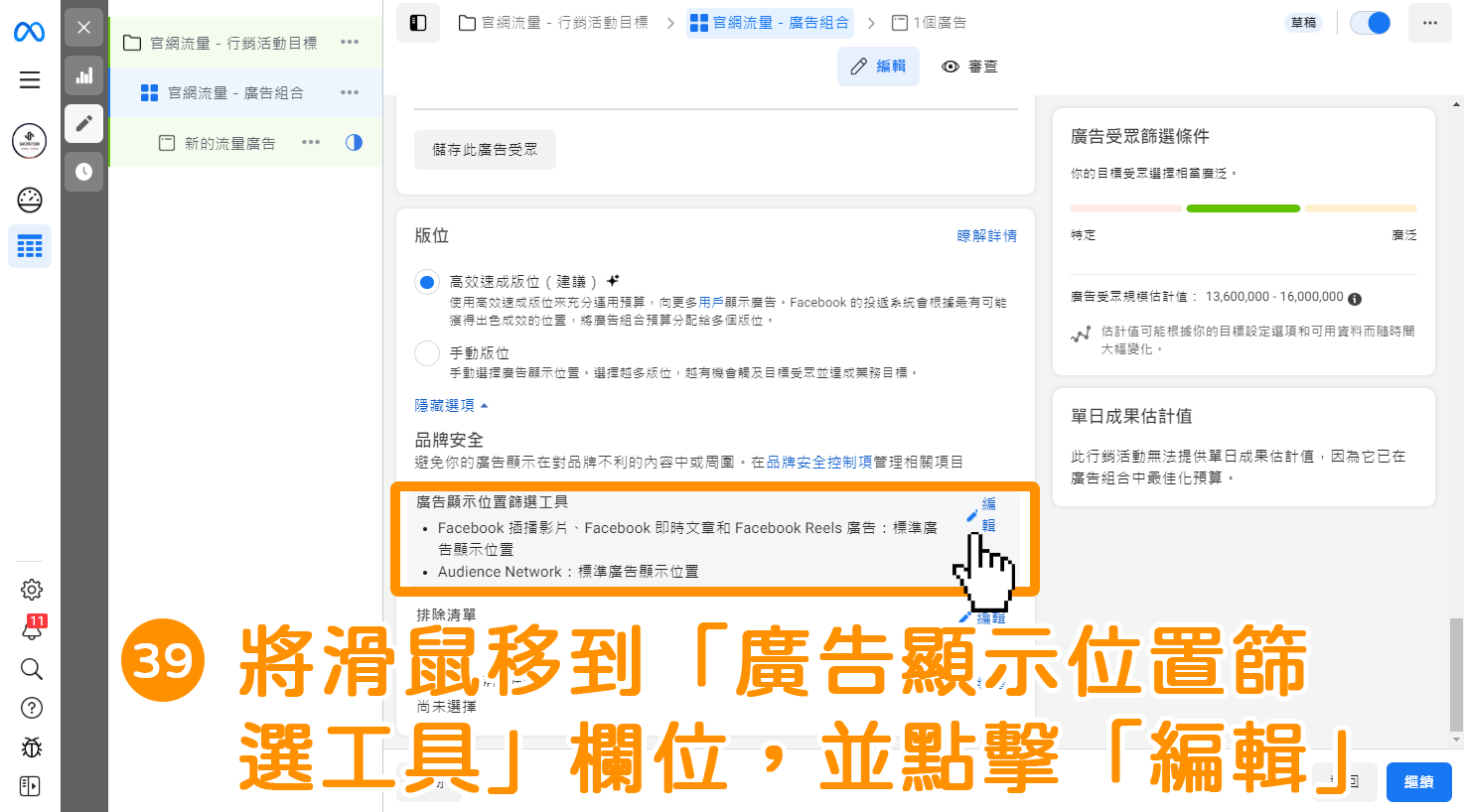
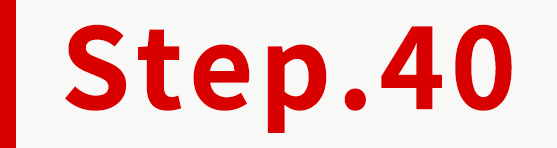
可略過欄位 選擇您的 Facebook 插播影片、Facebook 即時文章、 Facebook Reels 廣告,可以投放顯示,或是不顯示於哪些內容/網站/應用程式內。
*小編選擇「標準廣告顯示位置」,為示範。
(𝟭. 所有廣告顯示位置:排除不適合營利的內容(例如:過度暴力、仇恨言論、色情裸露、非法藥物推廣等),盡可能觸及最多人數。
(𝟮. 標準廣告顯示位置:排除敏感內容(例如:具爭議性的社會問題、討論藥物、酒精濫用或犯罪等),可觸及到中等規模的潛在用戶。
(𝟯. 有限廣告顯示位置:排除不當和敏感的內容(例如:描繪小傷口、討論藥物使用、酒精飲料、菸草等),此選項,會降低觸及人數並影響成本。
*如想瞭解各「廣告顯示位置」詳細排除顯示的位置有哪些,可點擊「![]() 」,即有詳細說明。
」,即有詳細說明。
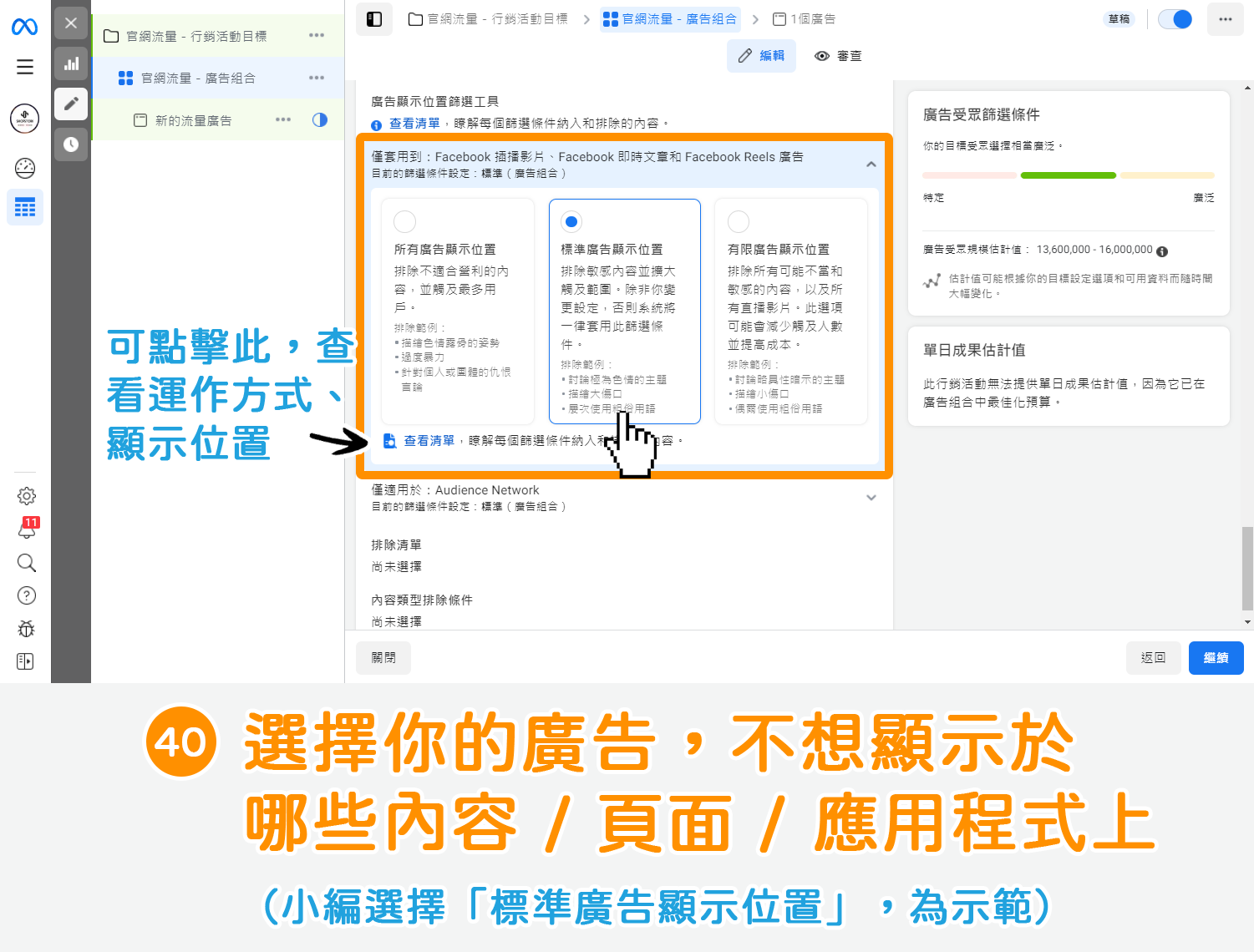
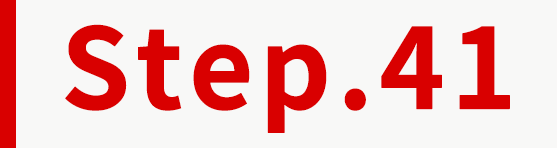
點擊展開「僅適用於:Audience Network」區塊。
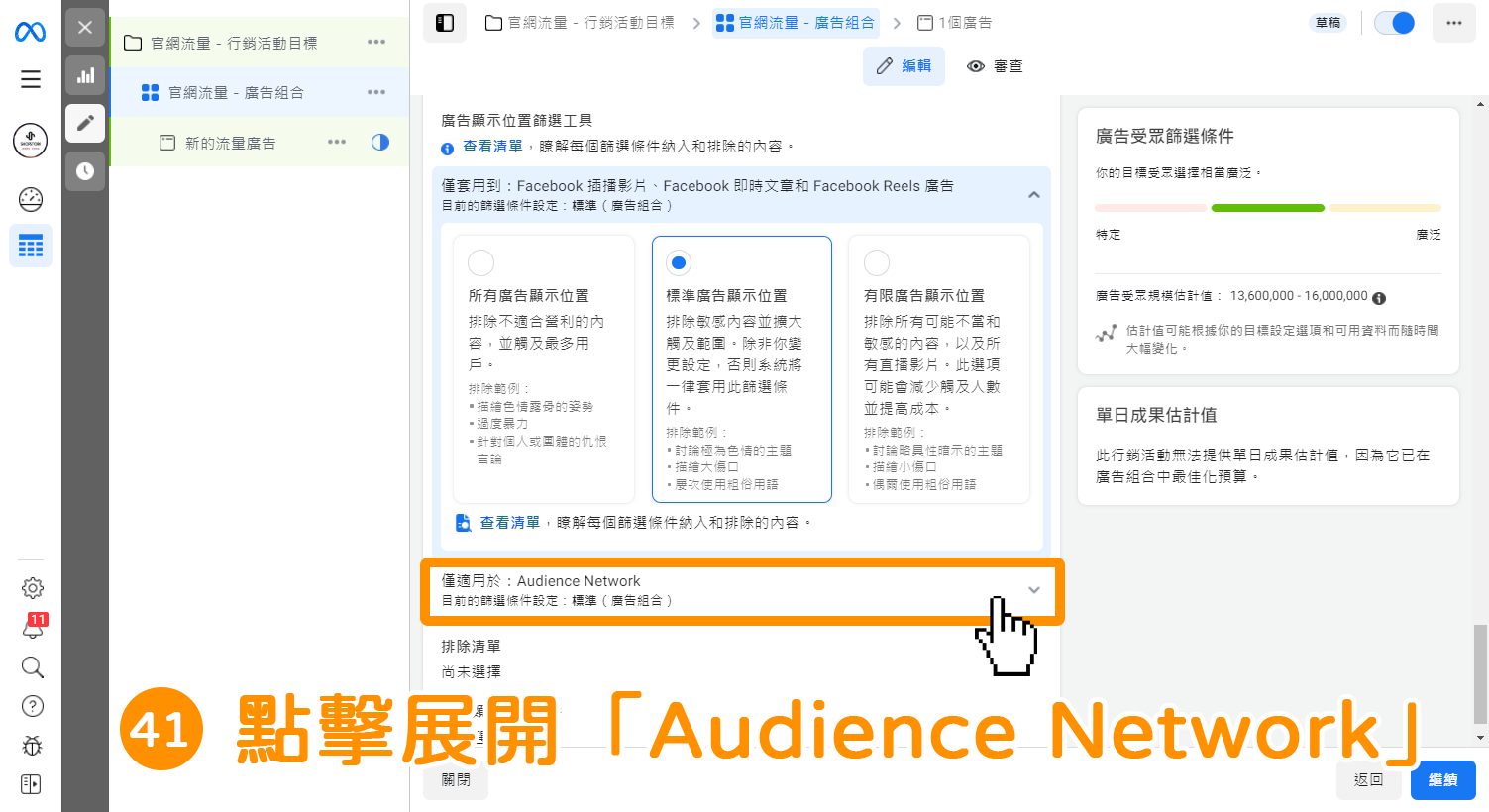
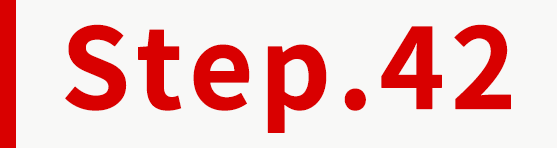
可略過欄位 選擇您的 Audience Network 廣告,可以投放顯示,或是不顯示於哪些內容/網站/應用程式內。
*小編一樣選擇「標準廣告顯示位置」,為示範。
(𝟭. 所有廣告顯示位置:排除不適合營利的內容(例如:過度暴力、仇恨言論、色情裸露、非法藥物推廣等),盡可能觸及最多人數。
(𝟮. 標準廣告顯示位置:排除敏感內容(例如:具爭議性的社會問題、討論藥物、酒精濫用或犯罪等),可觸及到中等規模的潛在用戶。
(𝟯. 有限廣告顯示位置:排除不當和敏感的內容(例如:描繪小傷口、討論藥物使用、酒精飲料、菸草等),此選項,會降低觸及人數並影響成本。
*如想瞭解各「廣告顯示位置」詳細排除顯示的位置有哪些,可點擊「![]() 」,即有詳細說明。
」,即有詳細說明。
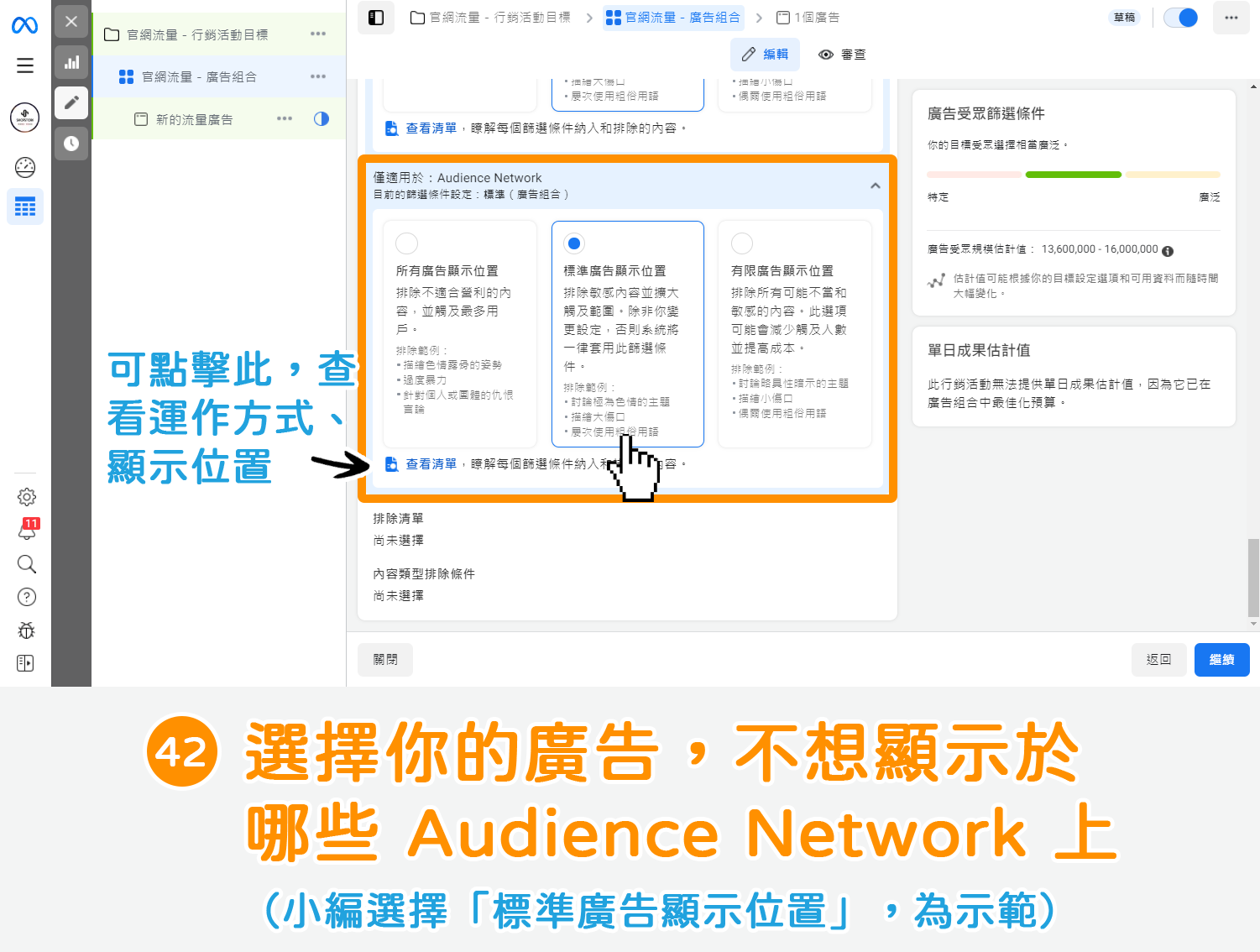
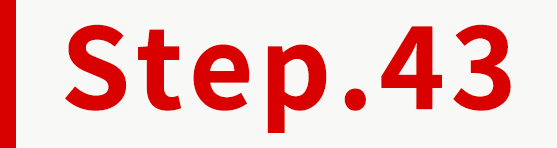
將滑鼠移動到「排除清單」欄位上,點擊「編輯」按鈕。
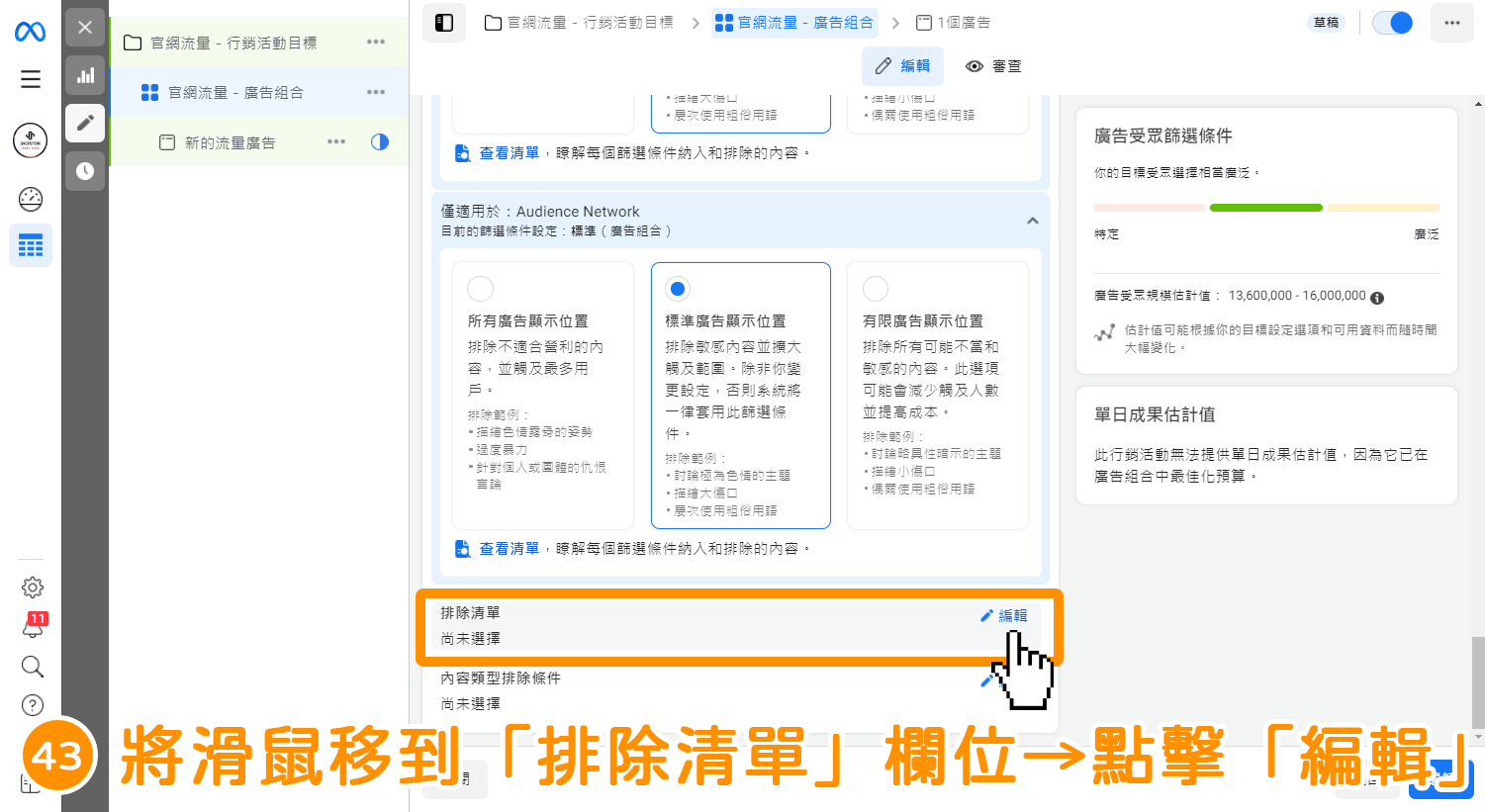
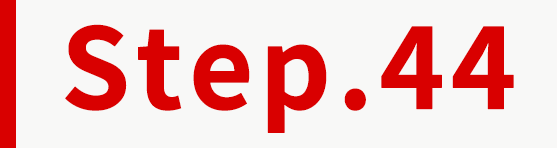
可略過欄位 此時,商家會觀看到「你沒有任何排除清單」的提示,因此如果商家想讓您的廣告,可以排除顯示於特定「Facebook 粉絲專業」/「應用程式」/「個人檔案」內,即可以點擊藍色文字「建立排除清單」,進一步建立。
*小編略過此欄位,為示範。
*關於「排除清單」的詳細說明,可點擊連結前往參考:https://www.facebook.com/business/help/關於排除清單
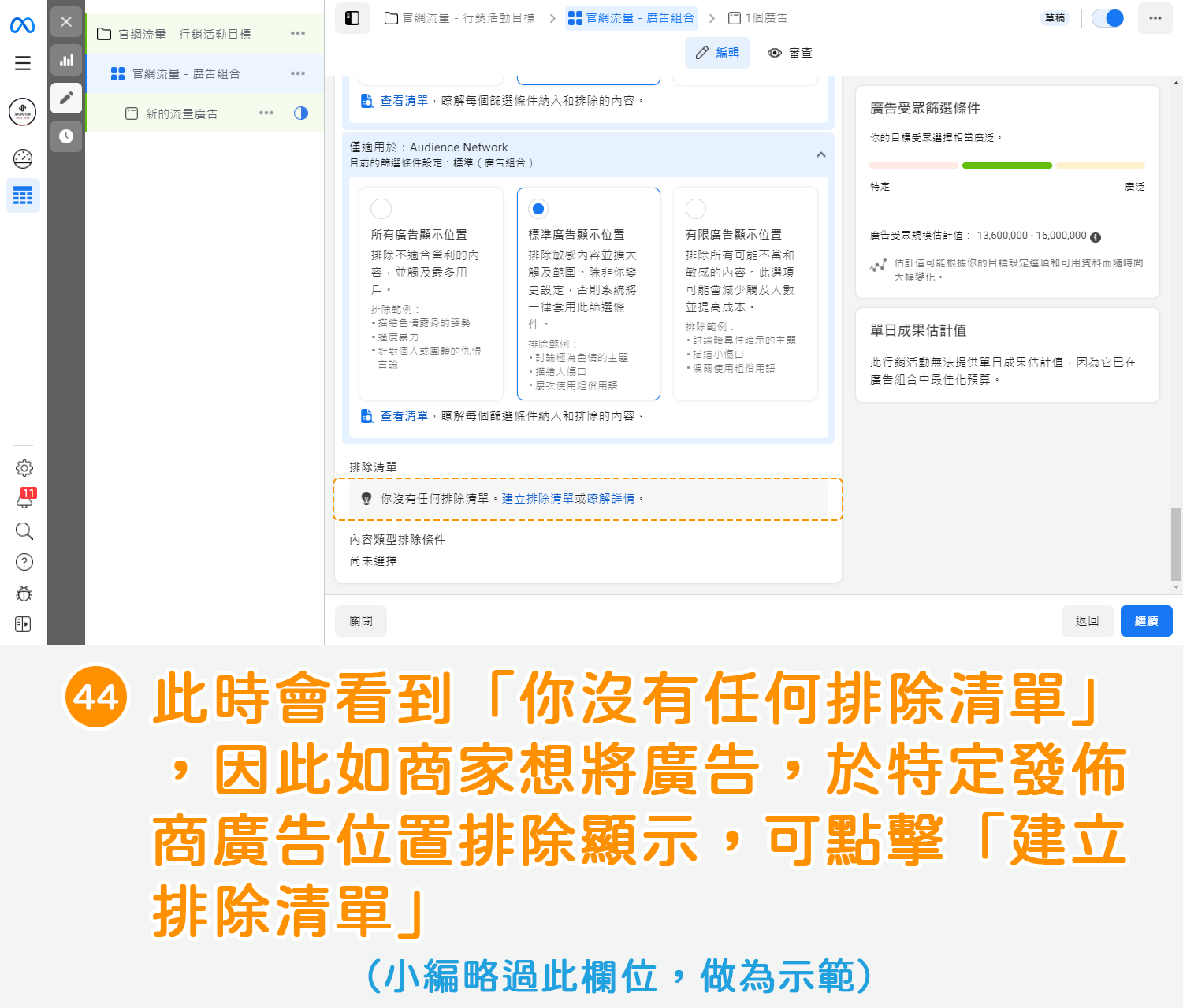
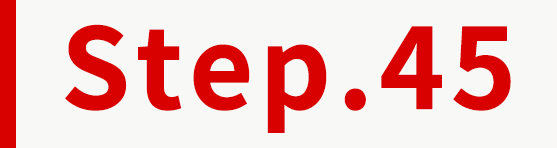
將滑鼠移動到「內容類型排除條件」欄位上,點擊「編輯」按鈕。
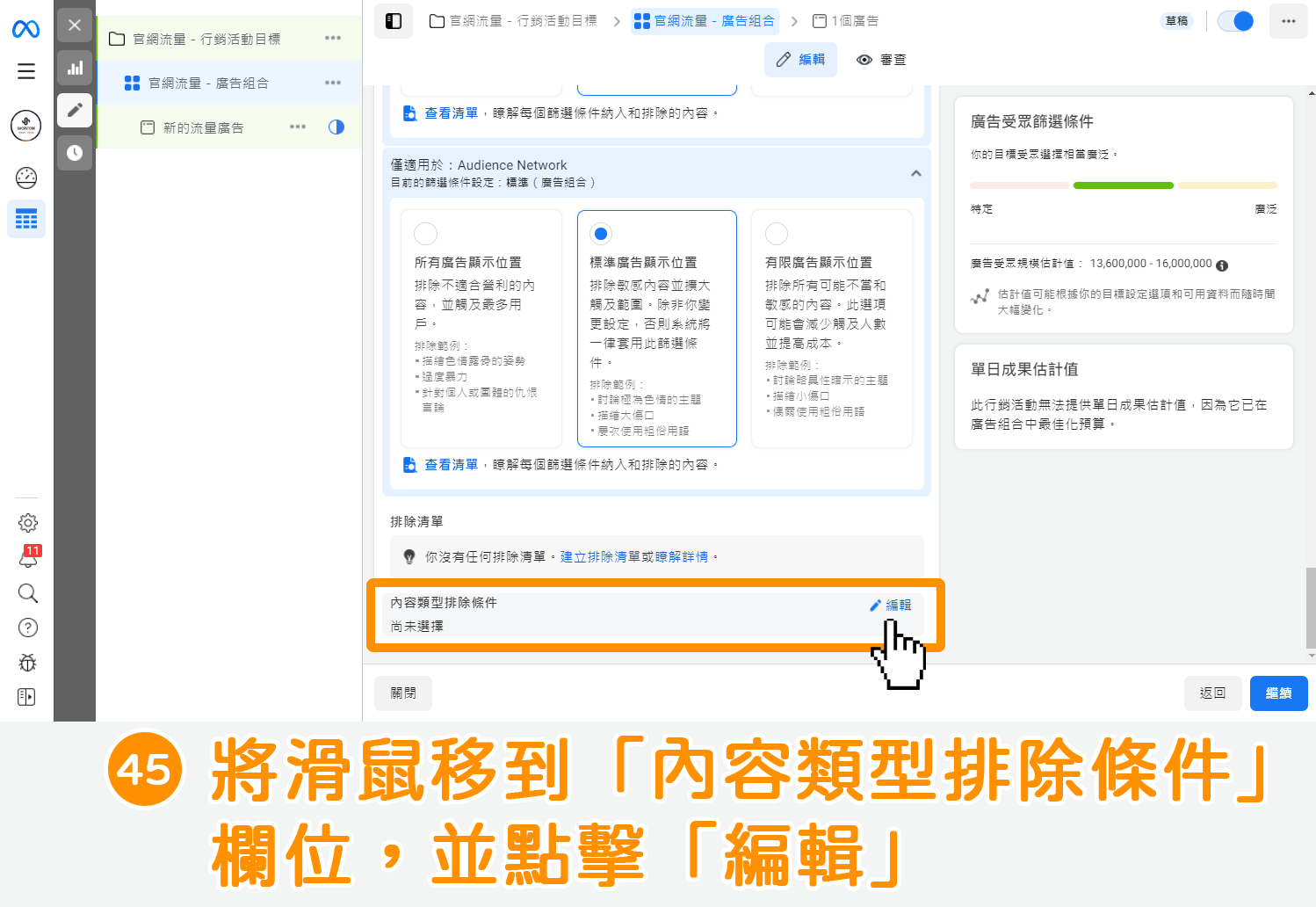
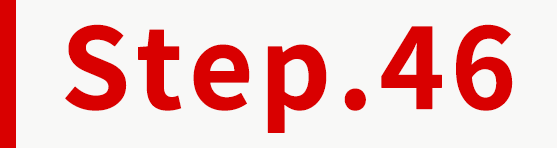
可略過欄位 選擇您的「Facebook 插播影片版位」廣告,不想投遞顯示於哪些「內容類型」。
*小編略過此欄位,為示範。
(𝟭. 排除所有直播影片:選擇此項,您的「Facebook 插播影片版位」廣告,將不會投遞顯示於「所有直播影片(包括目前及先前的直播影片內容)」當中。
(𝟮. 排除不在我們發佈商清單中之粉絲專頁和個人檔案的所有影片:選擇此項,您的「Facebook 插播影片版位」廣告,將不會投遞顯示於「未註冊營利功能」的發佈商,所發佈的影片中。
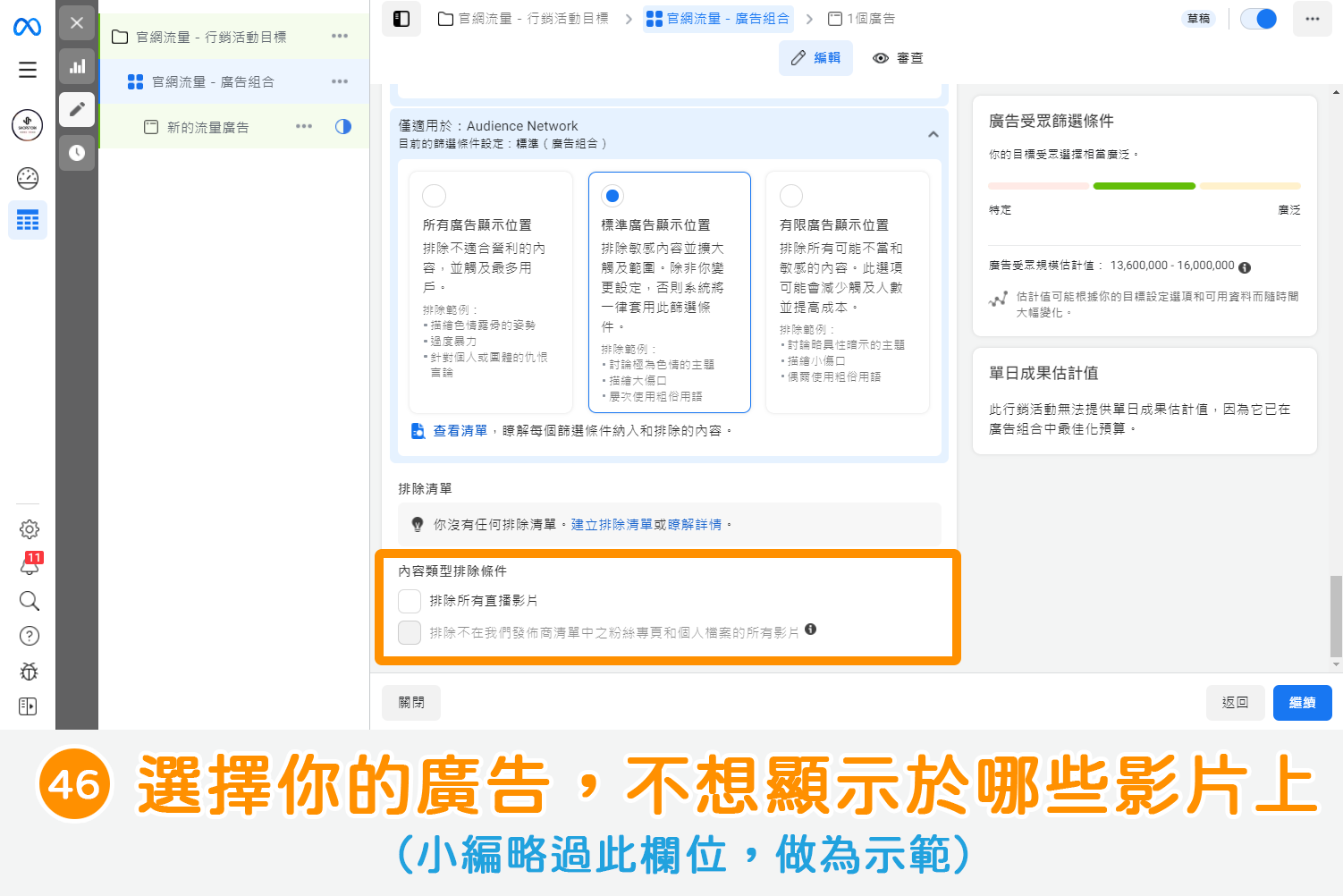
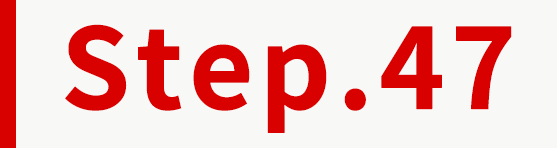
確認此頁,您設定的資訊皆正確後,點擊右下方藍色按鈕「繼續」。
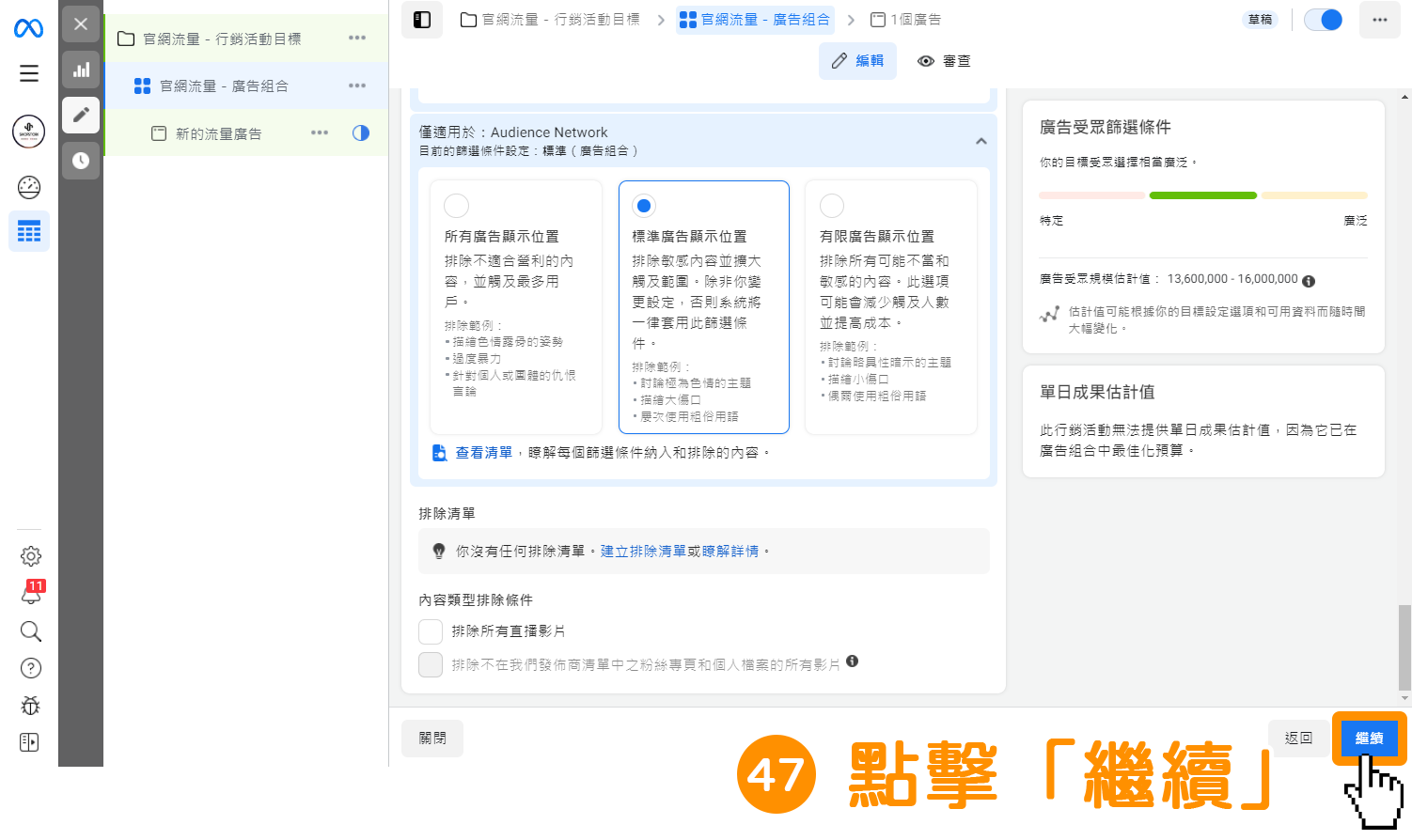
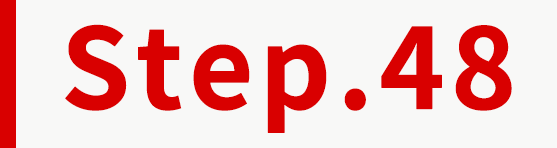
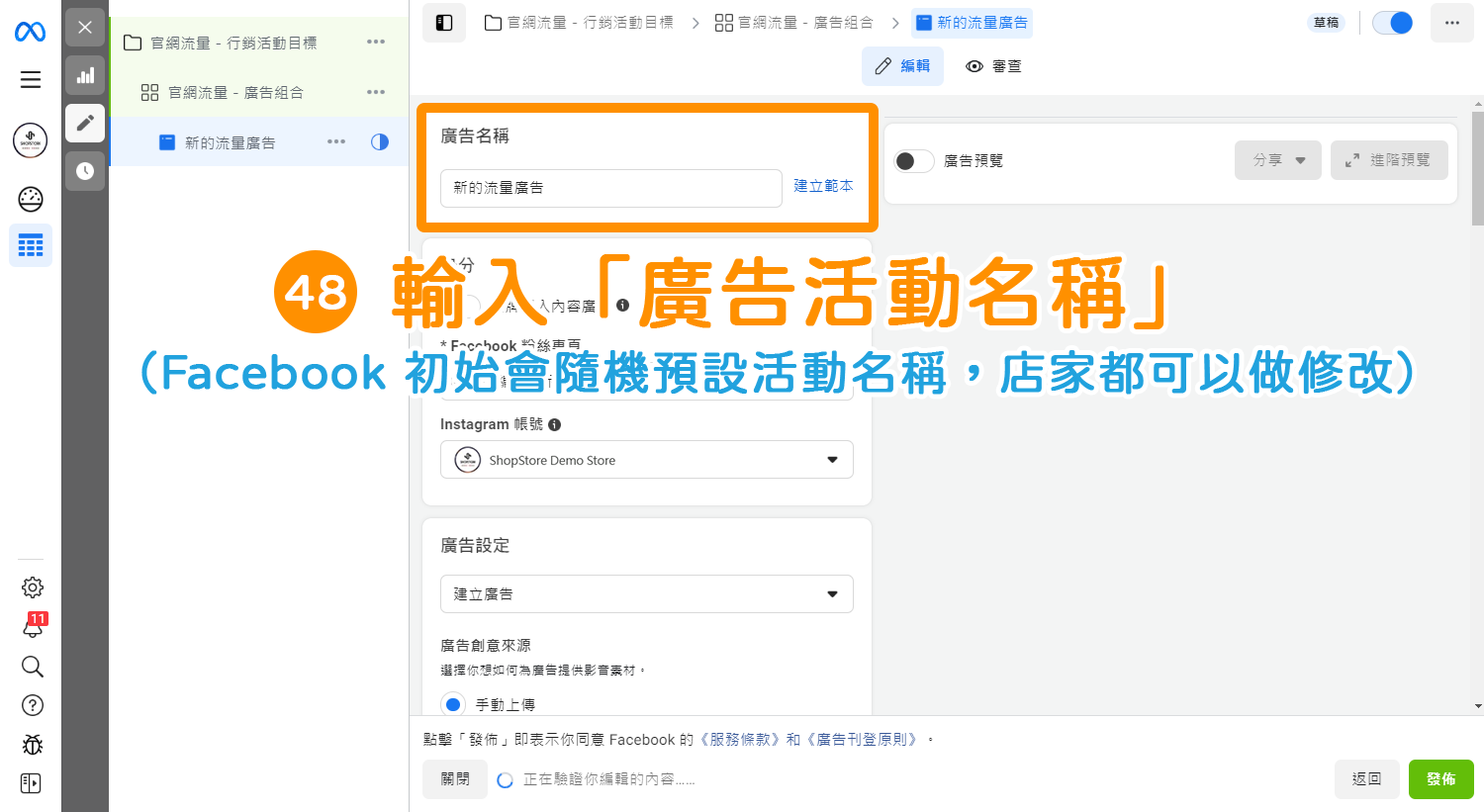
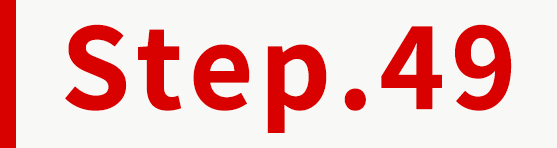
於右方的「廣告預覽」,點擊按鈕做開啟。
*此功能,是為方便店家稍後在設定廣告素材(例如:圖片、影片、文字等),可以直接觀看到實際的廣告呈現,因此小編會建議可以先做開啟。
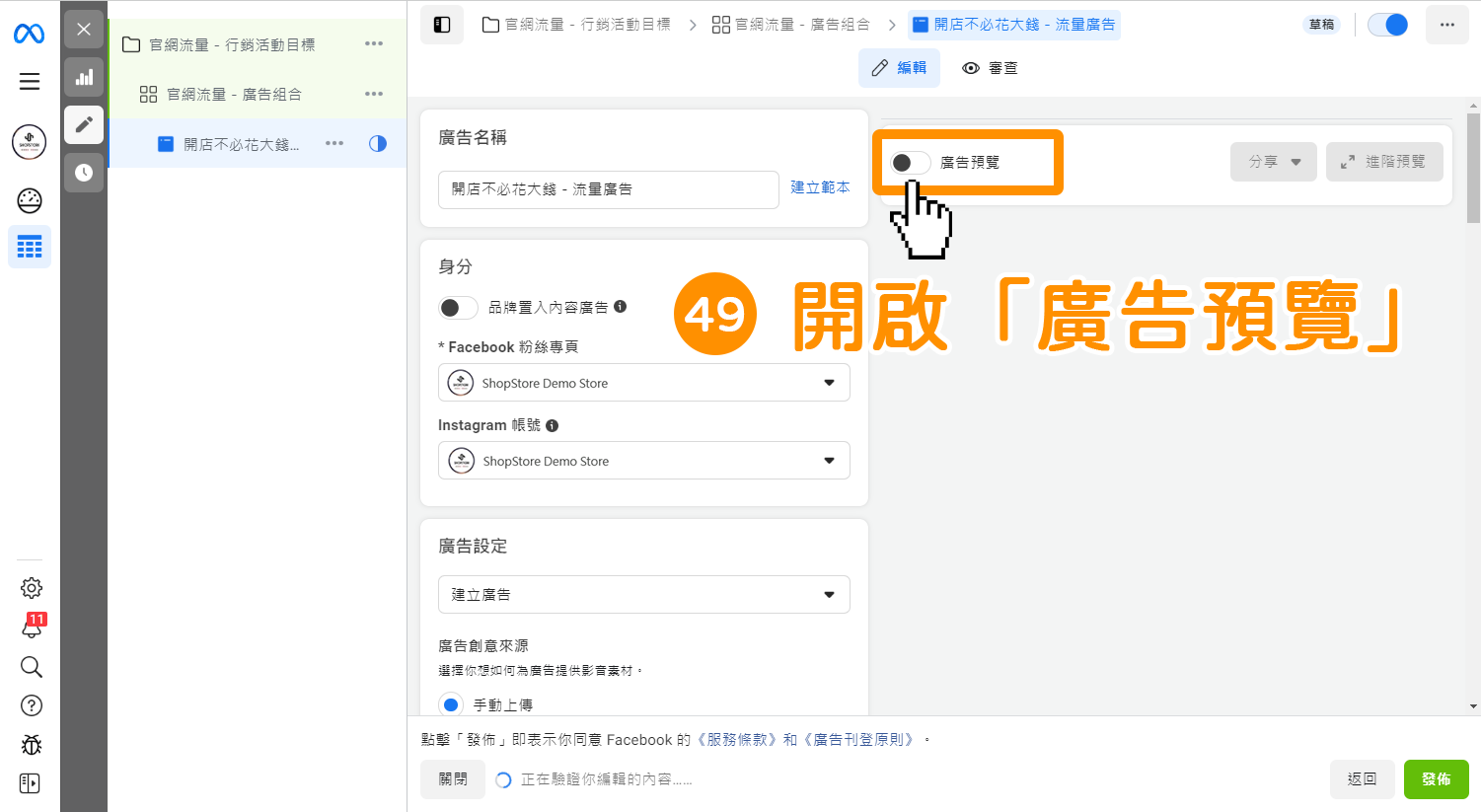
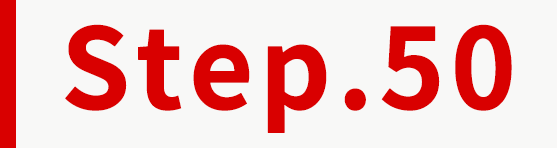
可略過欄位 在「身分」區塊,選擇是否開啟/關閉「品牌置入內容廣告」功能。
*小編保持「關閉」略過此欄位,為示範。
\什麼是品牌置入內容廣告 ?/
如此廣告有與「創作者」/「品牌公司」/「商家」合作(例如:KOL 代言產品),商家就可以開啟「品牌置入內容廣告 」,並將「合作者」置入於廣告中,即可以針對合作雙方的「廣告受眾」最佳化,因此成效會比一般廣告更優異。
*如想了解更多「品牌置入內容廣告 」,可點擊連結前往參考:https://business.facebook.com/business/help/關於品牌置入內容
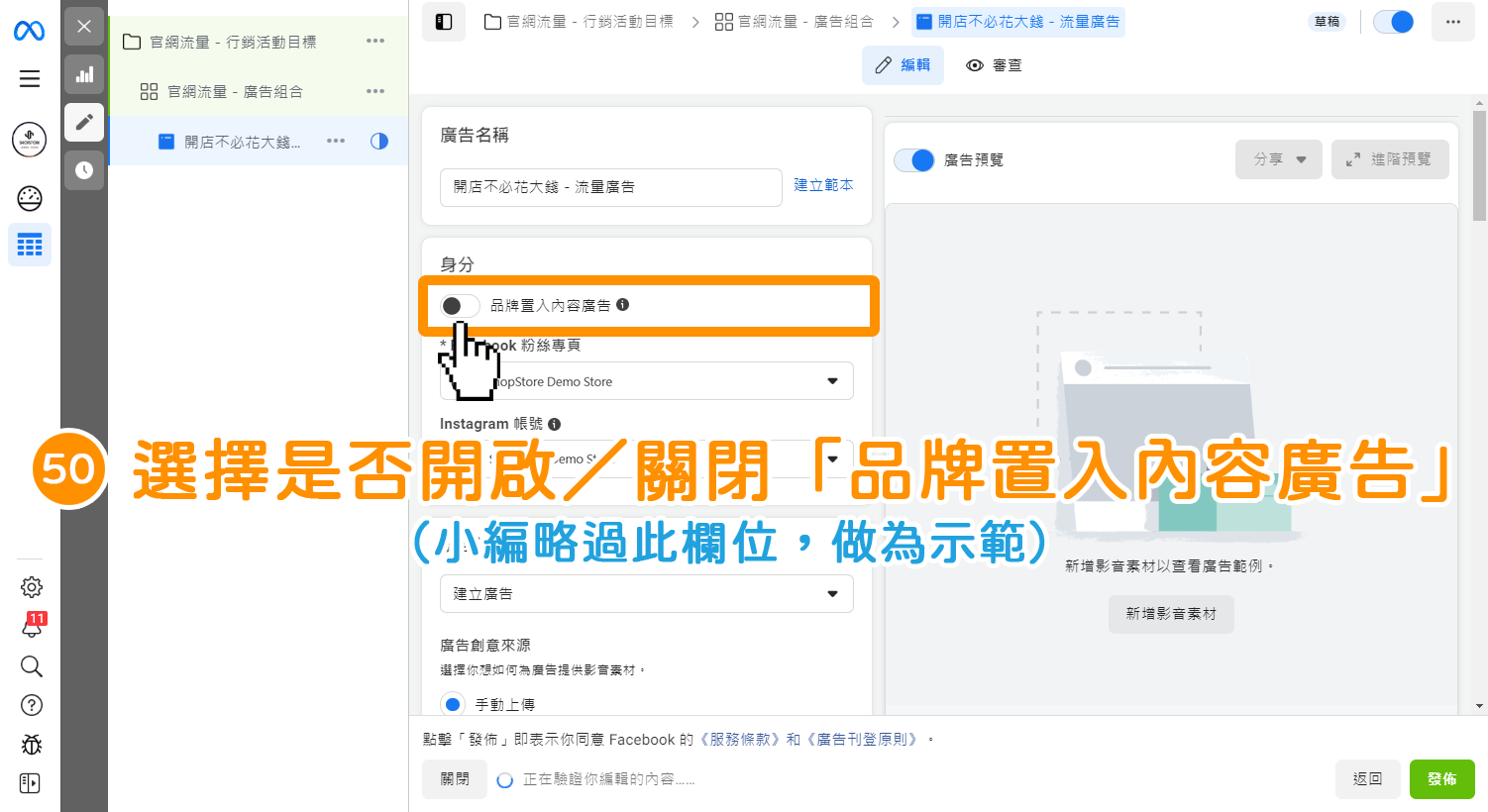
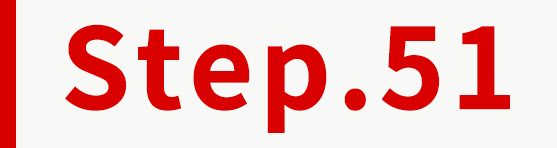
在「Facebook 粉絲專頁」點擊下拉選單,選擇您要使用哪個「粉絲專業」的身分,投遞此廣告。
*小編選擇「ShopStore Dmo Store」粉絲專業,為示範。
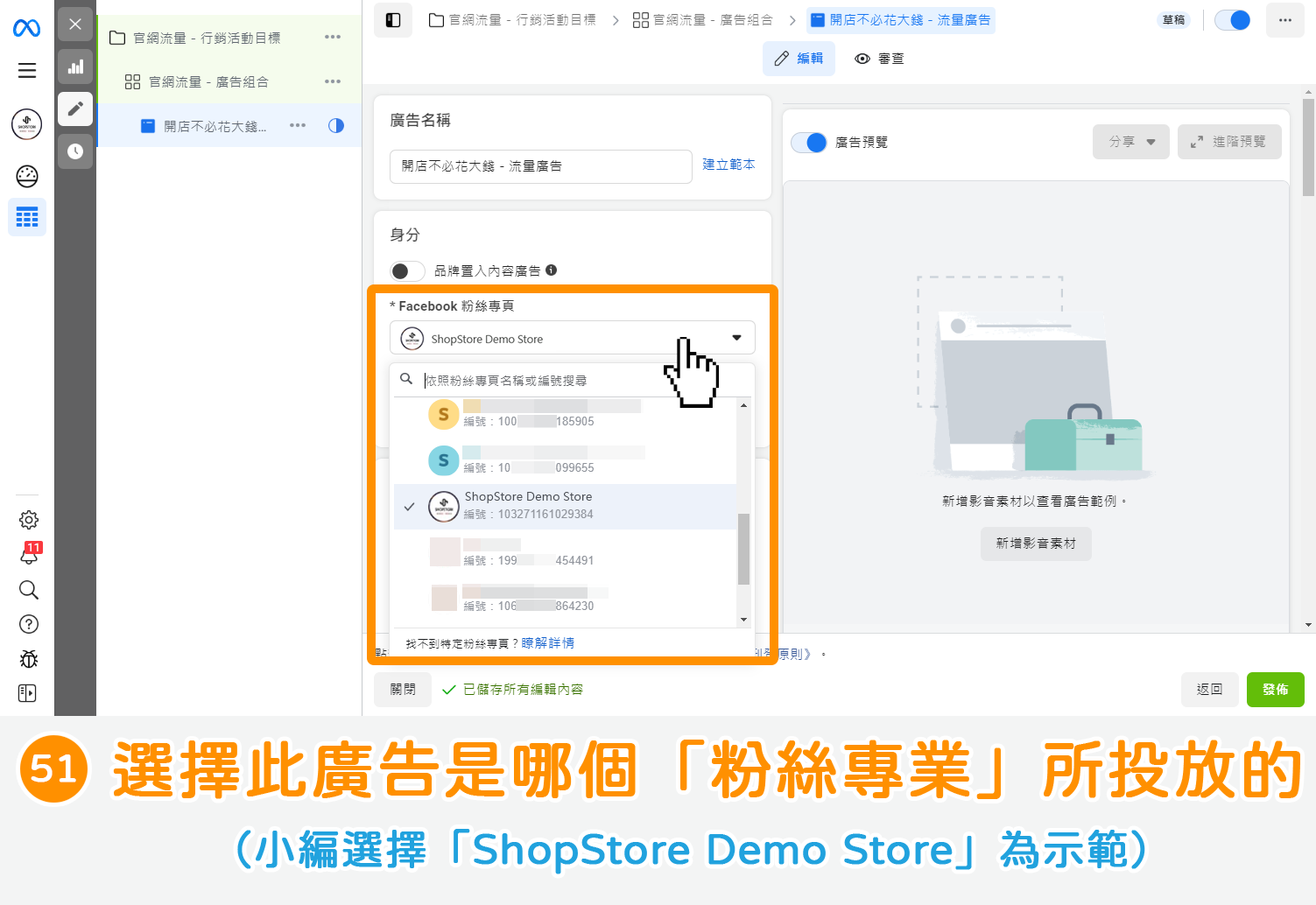
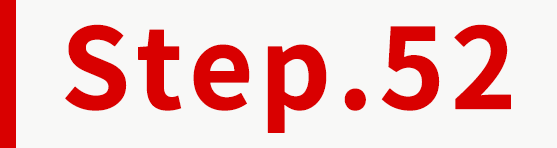
在「Instagram 帳號」點擊下拉選單,選擇您要使用哪個「Instagram 帳號」身分,投遞此廣告。
*小編選擇「ShopStore Dmo Store」的 Instagram 帳號,為示範。
*如果商家沒有「Instagram 帳號」,可以選擇「使用所選的粉絲專頁」,此廣告將會使用您上方所選「Facebook 粉絲專頁」的「粉絲專業名稱」和「大頭貼照」做為 Instagram 廣告投放的身分顯示。
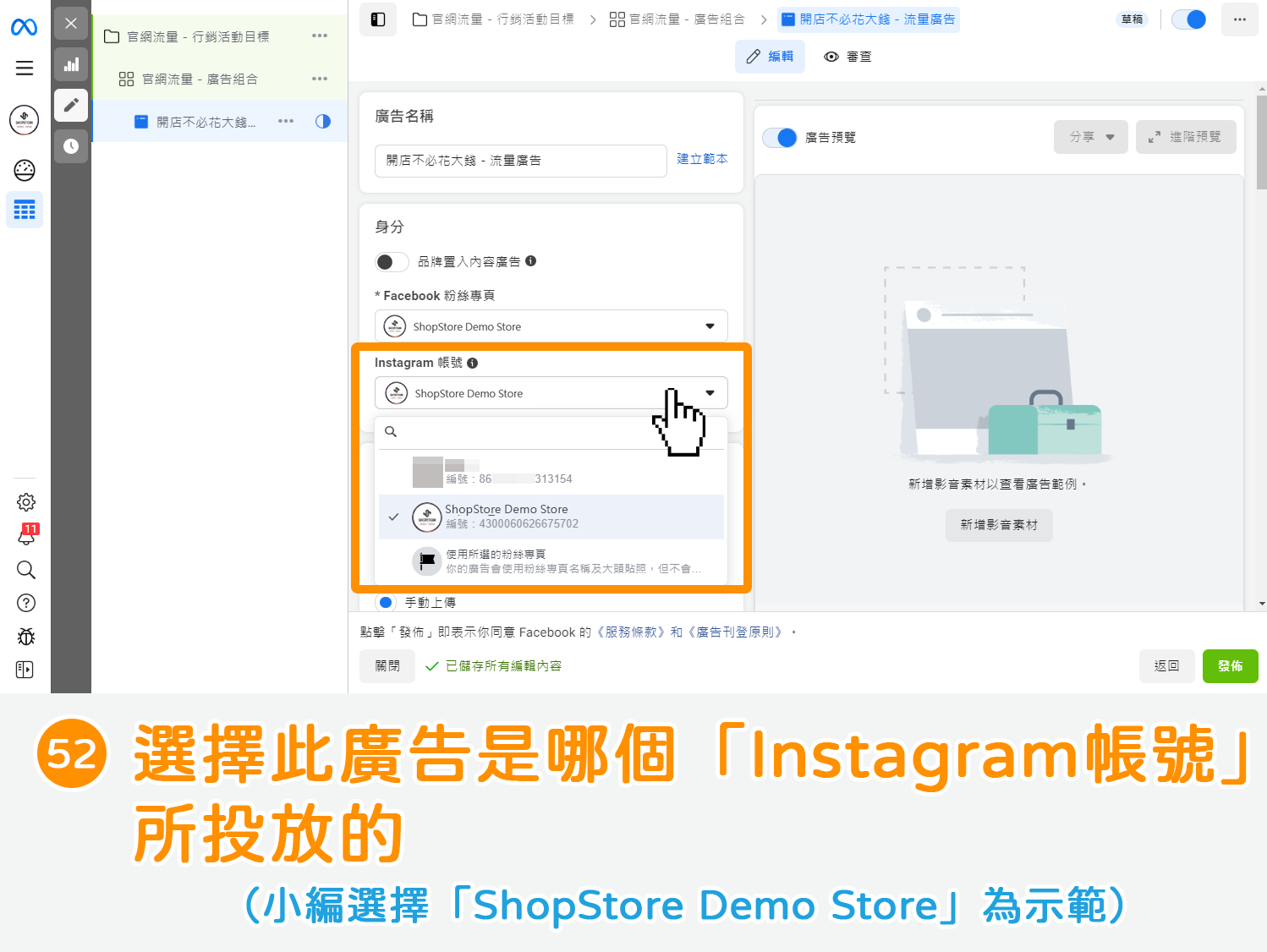
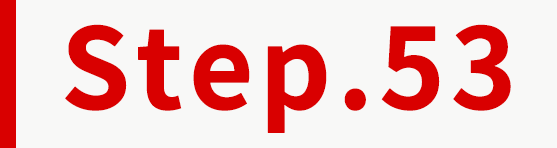
在「廣告設定」區塊,於「建立廣告」點擊下拉選單,選擇您想要以什麼方式,來建立廣告。
*小編選擇「建立廣告」,為示範。
(𝟭. 建立廣告:選擇此項,商家可以自由上傳「廣告素材(例如:影片、圖片等)」,以及自由新增「標題」、「說明」等,直接於此頁面建立廣告。
(𝟮. 使用現有的貼文:選擇此項,商家可以選擇先前已有於「Facebook 粉絲專業」、「Instagram 帳號」發佈的貼文,或是「合作夥伴」所發佈的廣告,直接帶入使用;或是直接建立一個新的貼文,用於投放廣告。
(𝟯. 使用廣告創意中心樣稿:當商家自己本身,或是有與合作的創作者,有於「廣告創意中心」建立樣稿模版,即可以選擇此項,選擇既有的樣稿模版帶入使用。
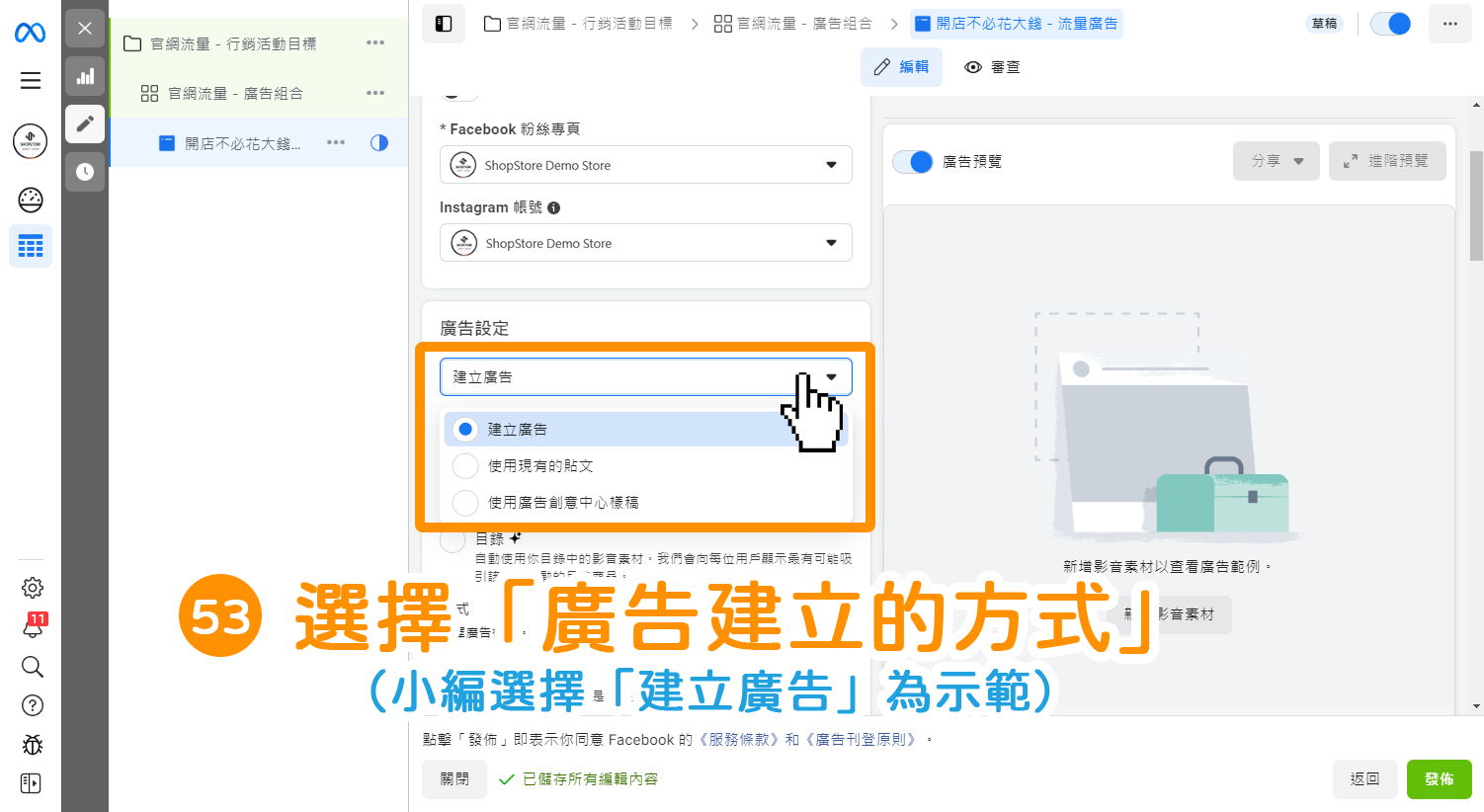
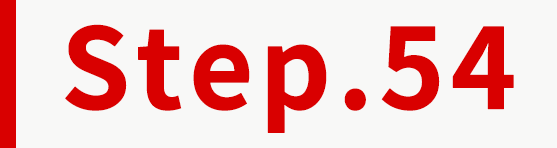
在「廣告創意來源」區塊內,選擇您要提供「廣告素材」的方式。
*小編選擇「手動上傳」,為示範。
(𝟭. 手動上傳:商家可以上傳自己的「圖片」、「影片」等,至此廣告內做使用。
(𝟮. 目錄:如商家已有串接「Facebook 商品目錄」,即可以選擇此項,Facebook 即會自動帶入「商品目錄」內的商品,做為廣告素材。
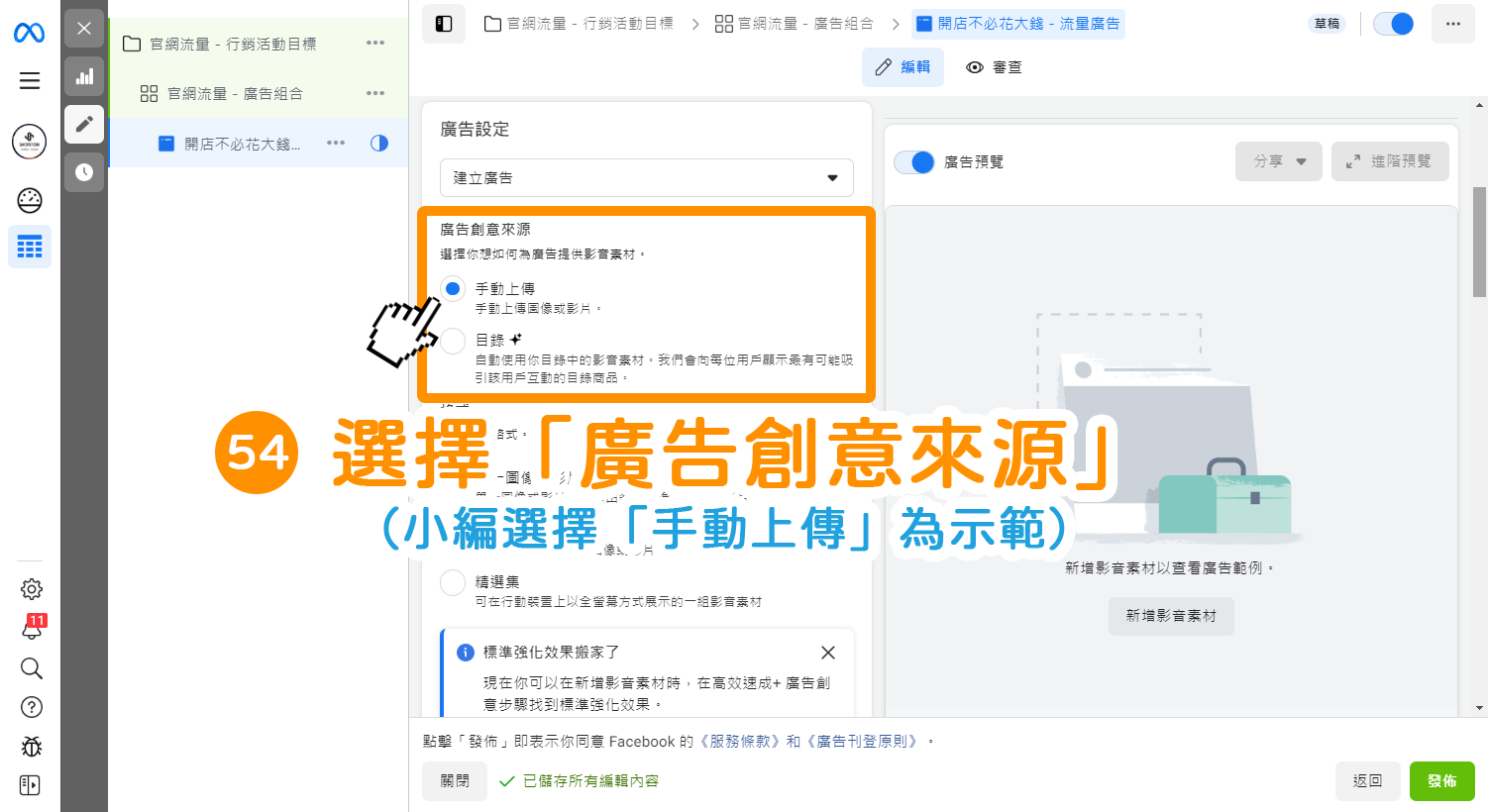
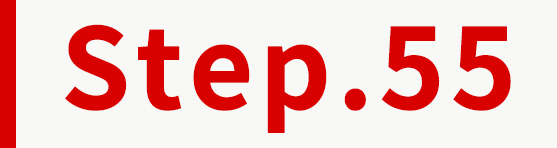
在「格式」區塊,選擇您想要的「廣告格式」。
*小編選擇「單一圖像或影片」,為示範。
(𝟭. 單一圖像或影片:選擇此項,商家即可以使用自己上傳的單一圖片、單一影片,或是選擇多張圖片,由 Facebook 幫您製作成「輕影片(幻燈片)」的方式,來呈現您的廣告。
(𝟮. 輪播:選擇此項,商家可以使用自己上傳的圖片、影片,製作做成「輪播」的方式,來呈現您的廣告。
(𝟯. 精選集:「精選集」是一種全螢幕的沉浸式行動廣告格式,當商家接續設定「即時體驗」時,即可以選擇您的「商品目錄」/「圖像」/「影片」等等,並可自訂「封面(例如:活用型影片、影片、單一圖像)」,來呈現您的廣告。
*想了解更多「精選集」的運作方式,可點擊右方連結前往參考:https://business.facebook.com/business/help/關於精選集
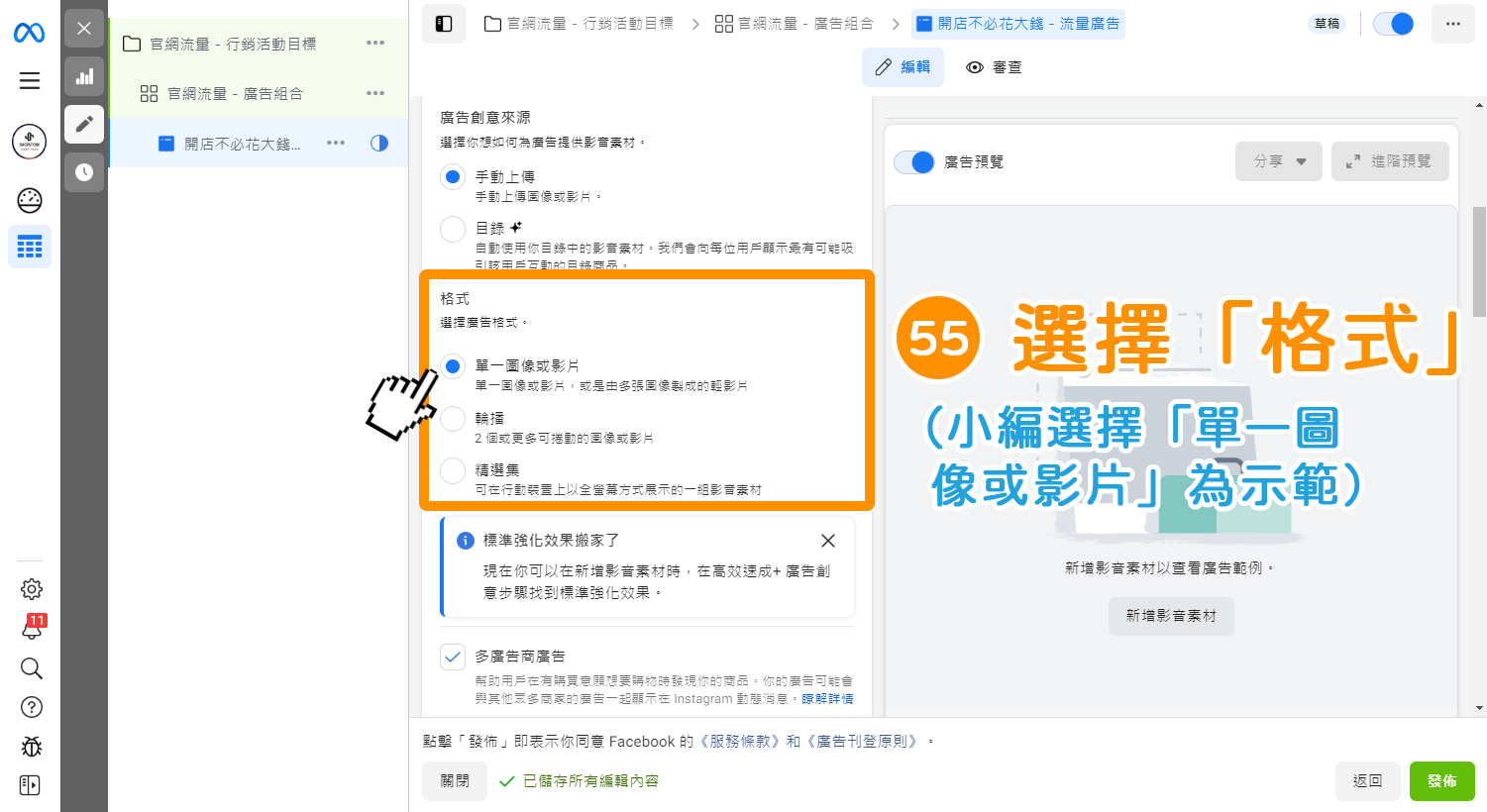
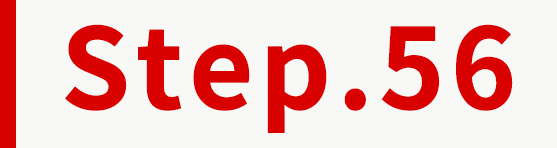
可略過欄位 選擇是否開啟/關閉「多廣告商廣告」。
*小編保持「關閉」略過此欄位,為示範。
\什麼是多廣告商廣告 ?/
「多廣告商廣告」運用 Meta 的機器學習技術,會將廣告顯示給,系統認為此刻對您廣告感興趣的用戶,並且可以和多家「廣告商」的廣告一同顯示(例如:婚宴蛋糕廣告旁的婚紗廣告),有助於用戶發掘、考量及購買商品。
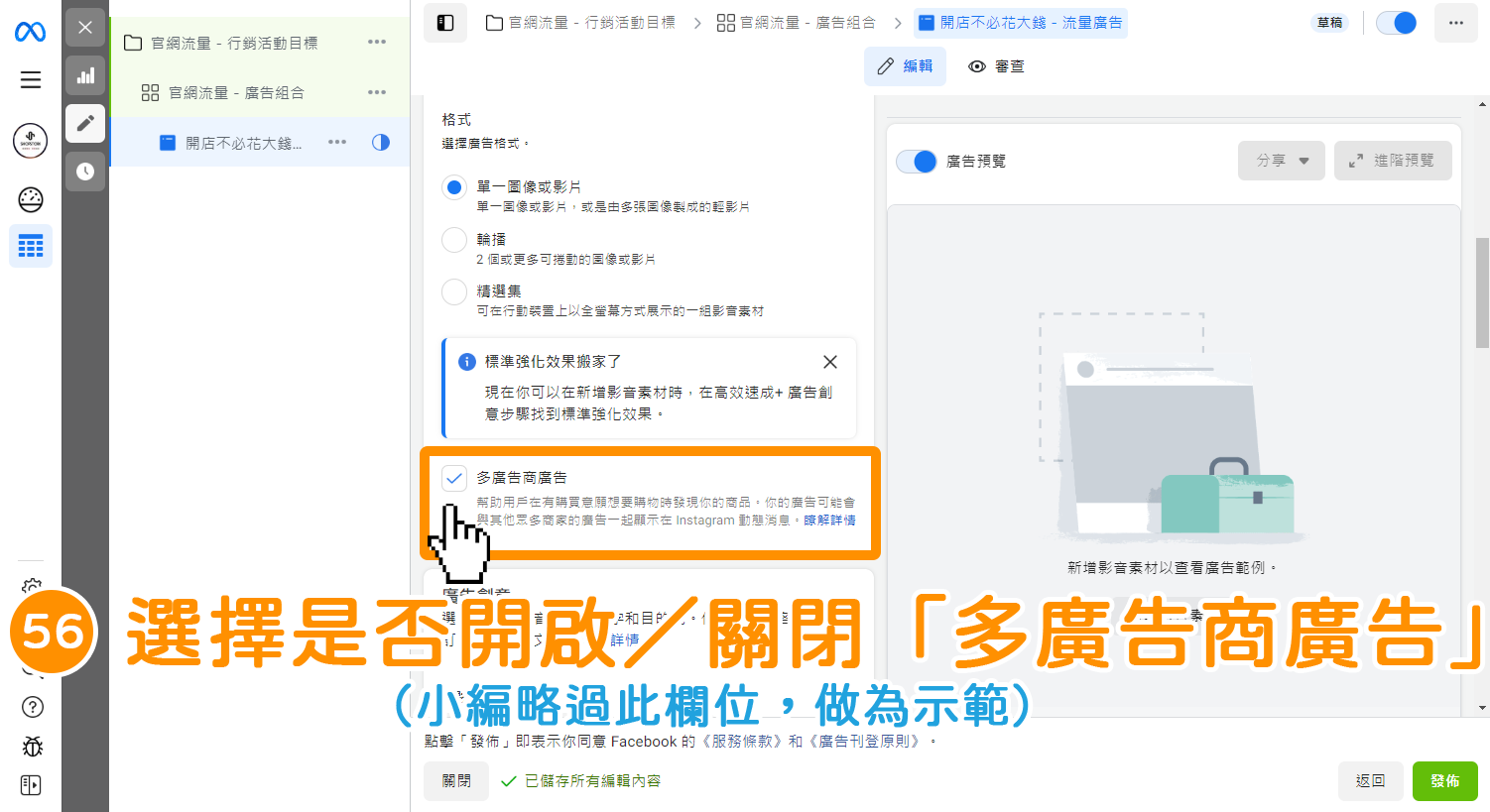
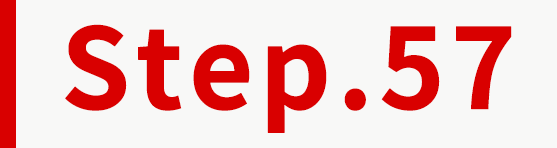
在「影音素材」,選擇您想新增「廣告創意」的方式。
*小編選擇「新增影音素材→新增圖像」,為示範。
(𝟭. 新增影音素材:提供「新增圖像」讓商家可自行上傳圖片、提供「新增影片」讓商家可自行上傳影片,兩種方式選擇。
(𝟮. 建立影片:讓商家可上傳多張圖片,製作「輕影片(幻燈片)」。
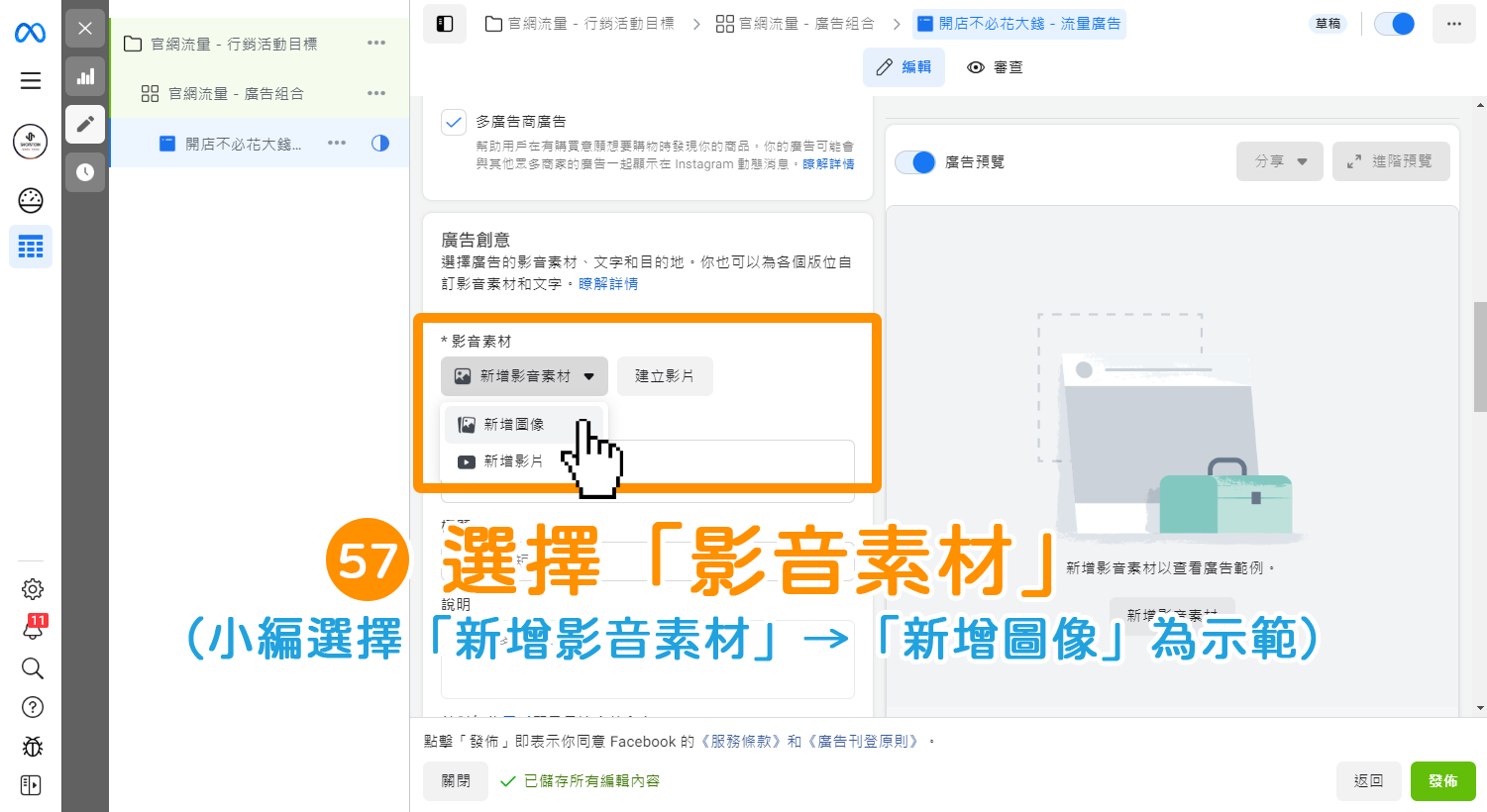
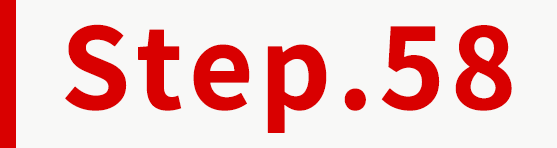
選擇您要做為廣告創意素材的「圖片」。
*商家也可以點擊右上角的「上傳」按鈕,上傳圖片至此視窗內。
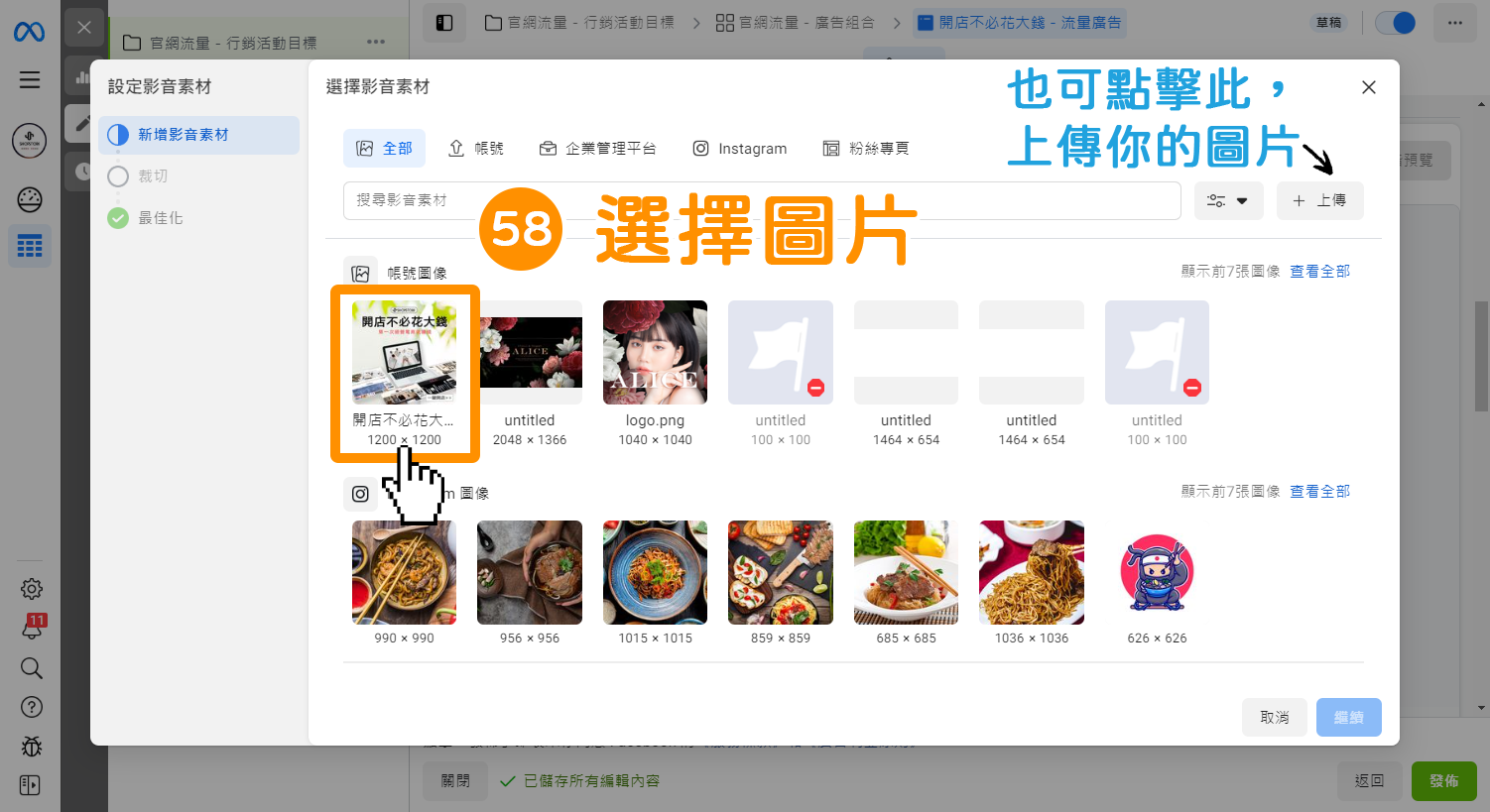
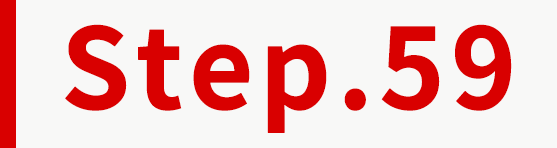
點擊右下方藍色按鈕「繼續」。
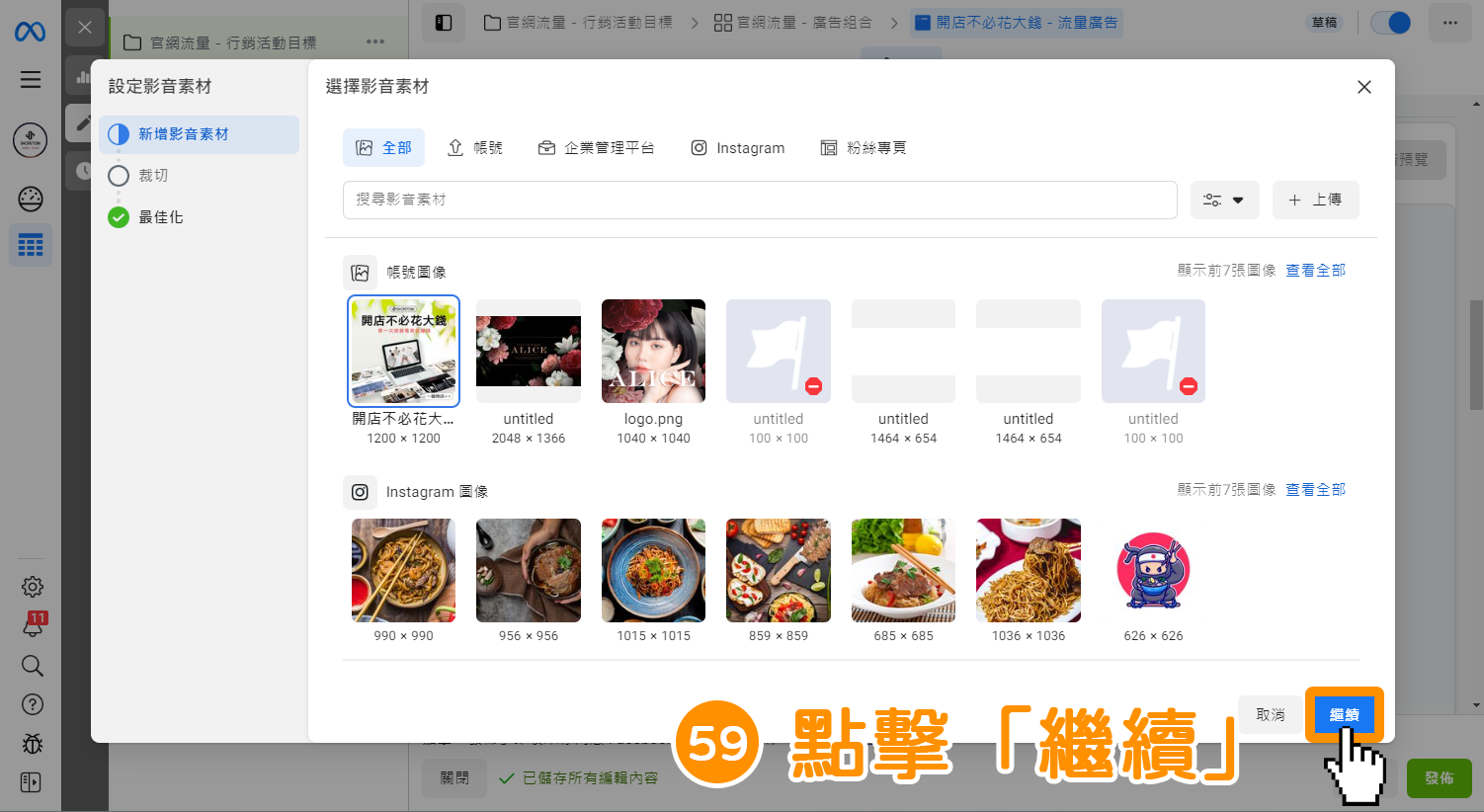
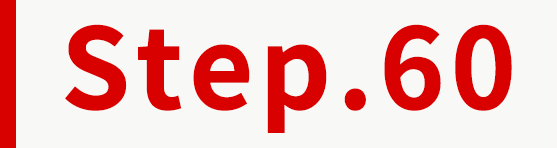
在「選擇影音素材並依照版位裁切」視窗內,選擇您不同的「廣告版位」想搭配的「圖片比例」為何。
*小編皆選擇「原始(建議使用)」,為示範。
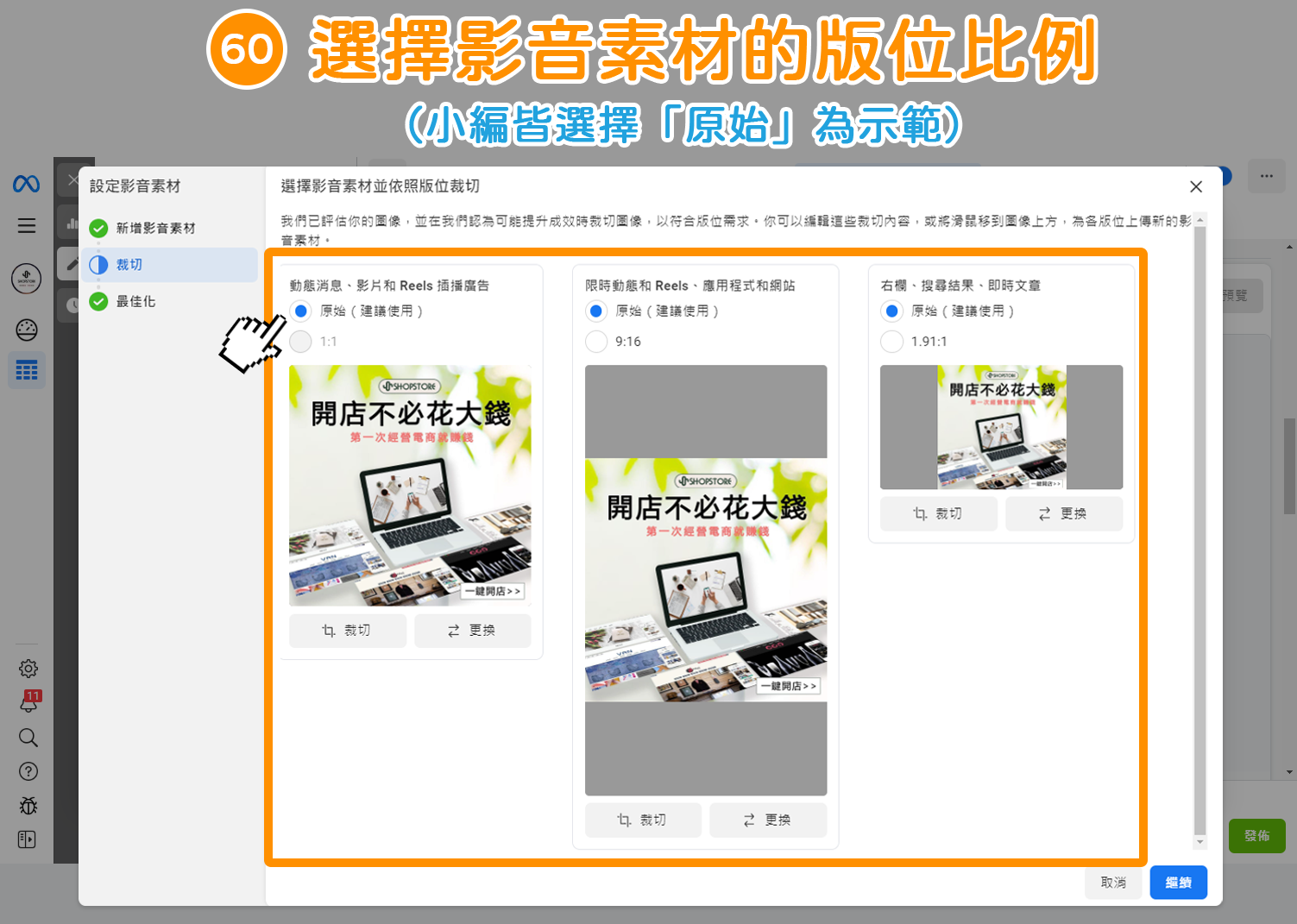
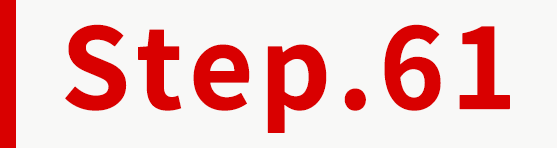
點擊右下方藍色按鈕「繼續」。
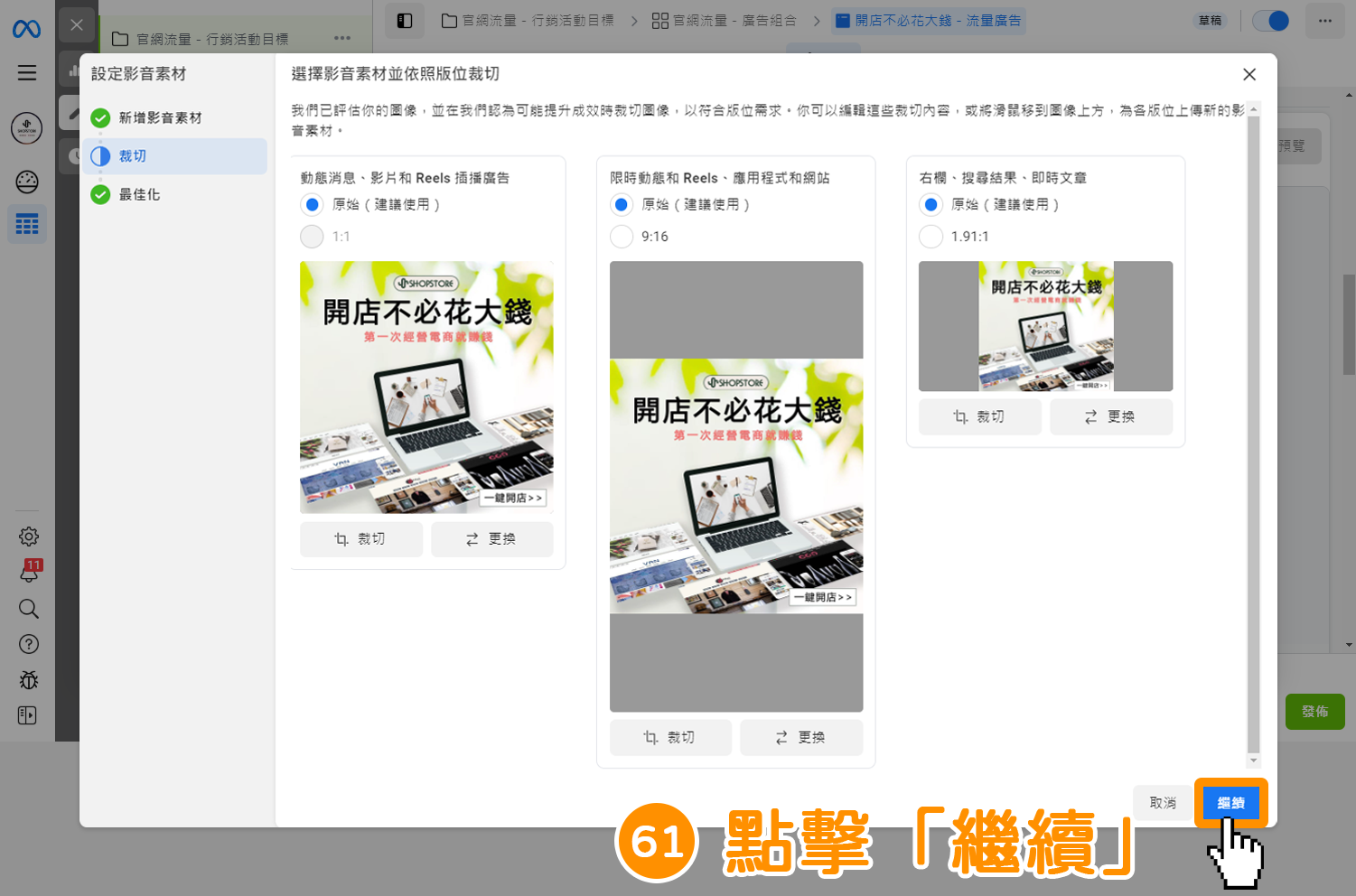
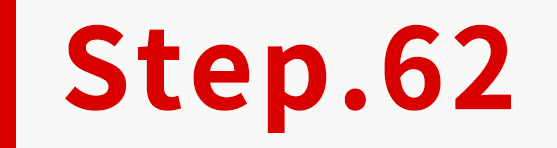
在「高效速成+廣告創意」視窗內的「所有最佳化目標」點擊按鈕做「開啟」。
\什麼是所有最佳化目標 ?/
啟用「所有最佳化目標」,Facebook 會預測每位用戶最有可能產生興趣的內容,自動最佳化你的廣告創意(例如:自動為你調整圖像或影片的長寬比、套用範本到圖像,讓其更符合特定廣告版位;自動調整圖像的對比與亮度;為廣告加入音樂等),以像顧客顯示專屬的廣告版本。此功能有助於提升廣告成效。
*想了解更多「高效速成+廣告創意」與「最佳化目標」,可點擊右方連結前往參考:https://business.facebook.com/business/help/關於最佳化目標
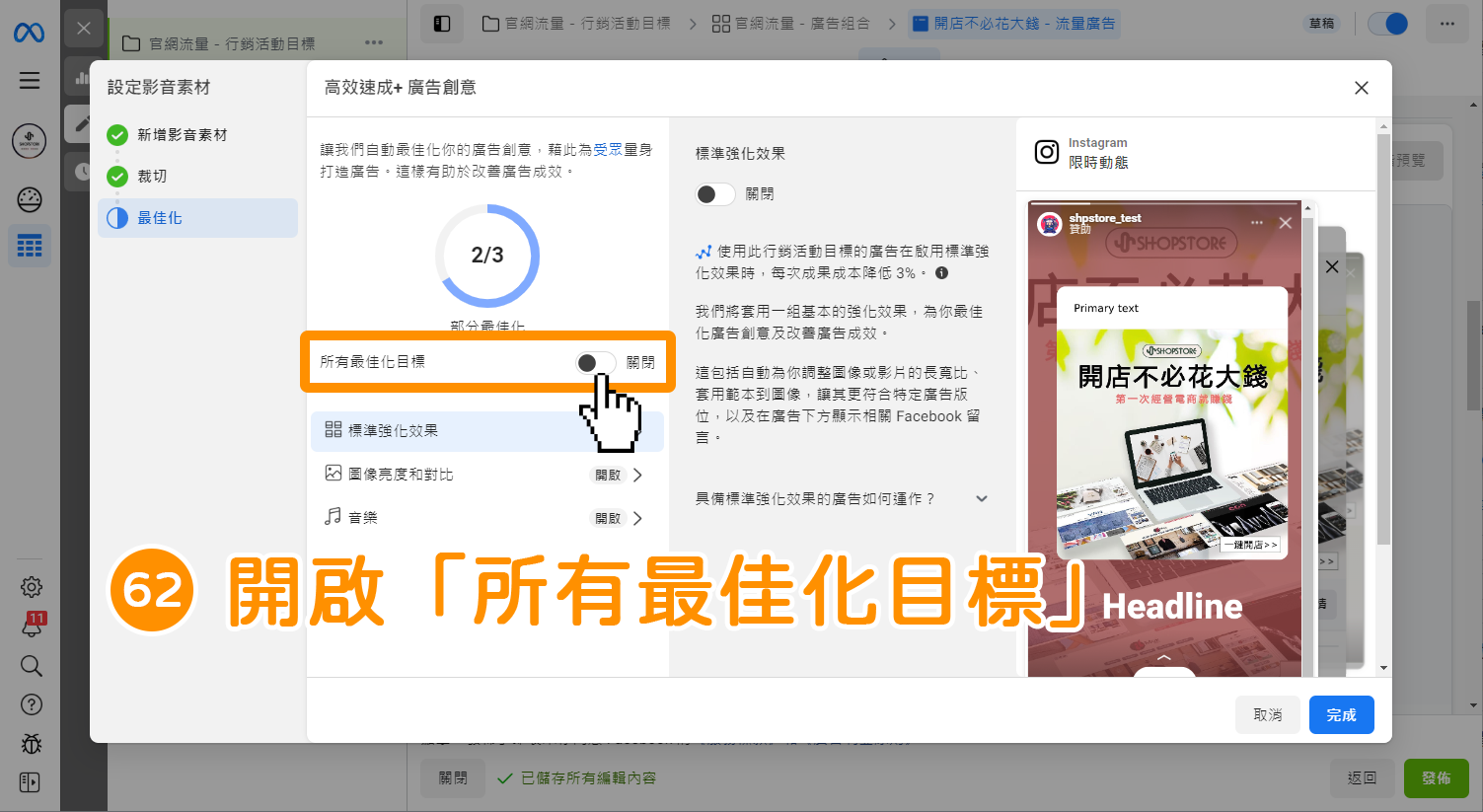
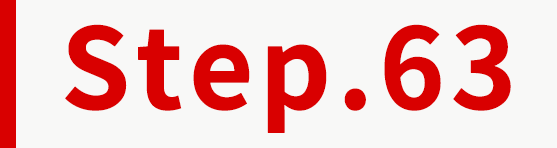
確認設定的資訊皆正確,點擊右下方藍色按鈕「繼續」。
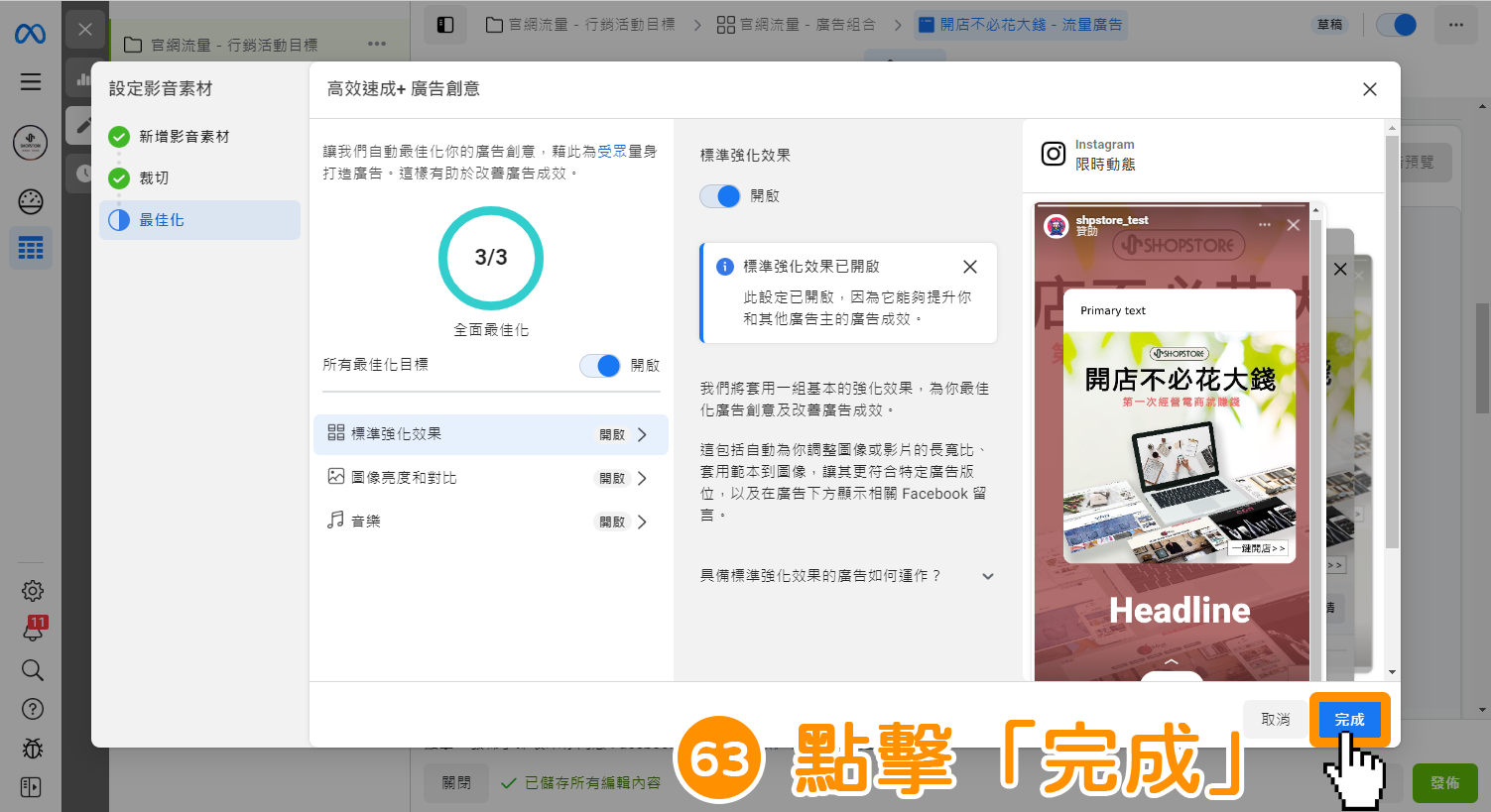
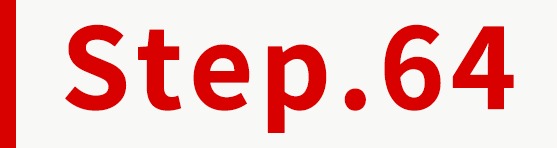
在「廣告創意」區塊,即會顯示商家剛剛設定的素材內容。
*如商家在「廣告創意」標題右方,有觀看到「建議」事項,都可以點擊「建議」按鈕去做進一步調整。
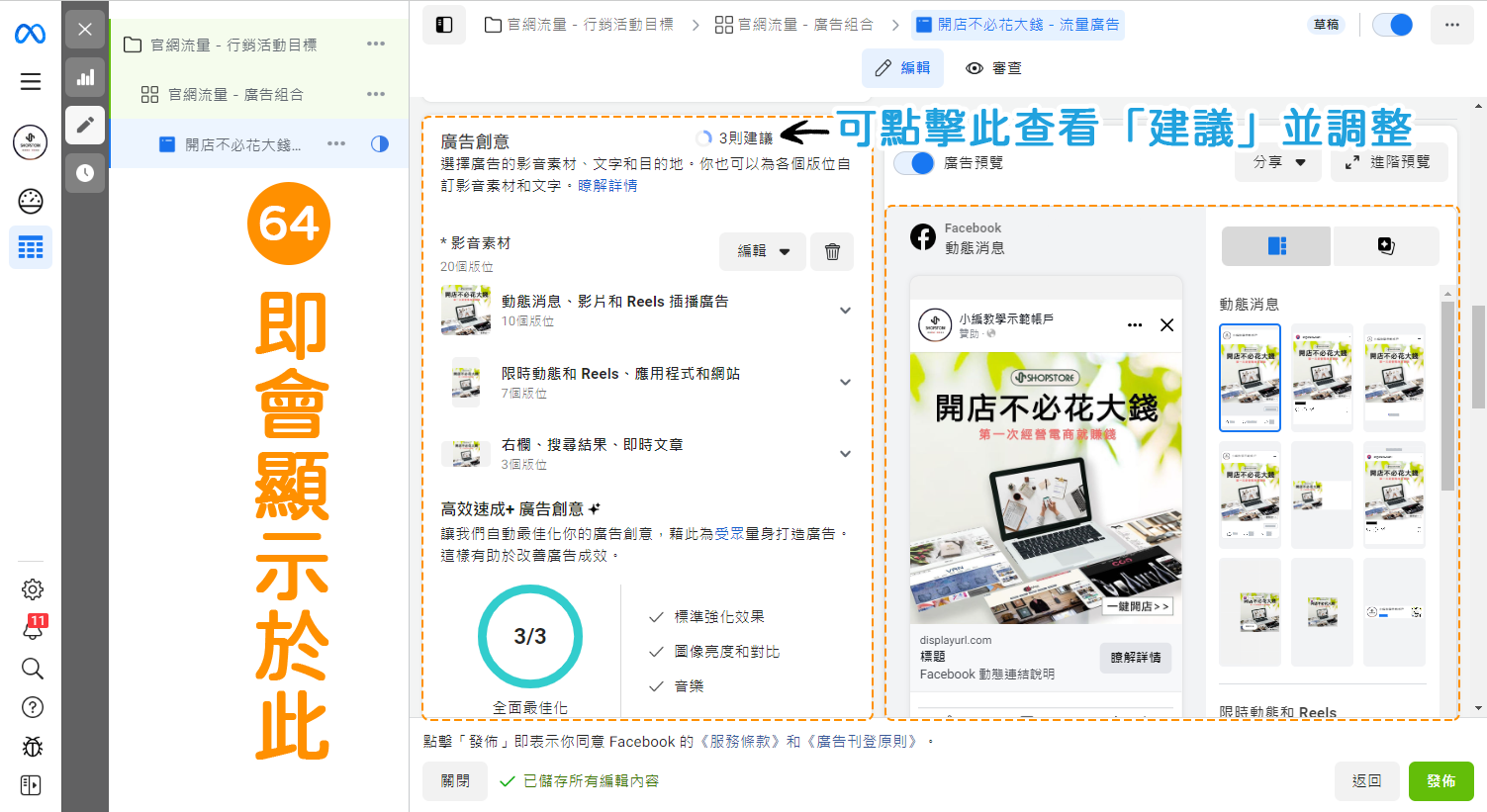
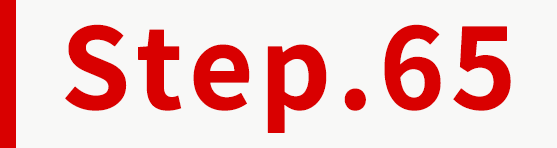
在「主要文字」欄位,輸入您想向用戶說明的「廣告內容」。
*如商家想知道「主要文字」會顯示於廣告的哪個位置,可以前往下一個步驟觀看,小編輸入後在「廣告預覽」顯示的位置。
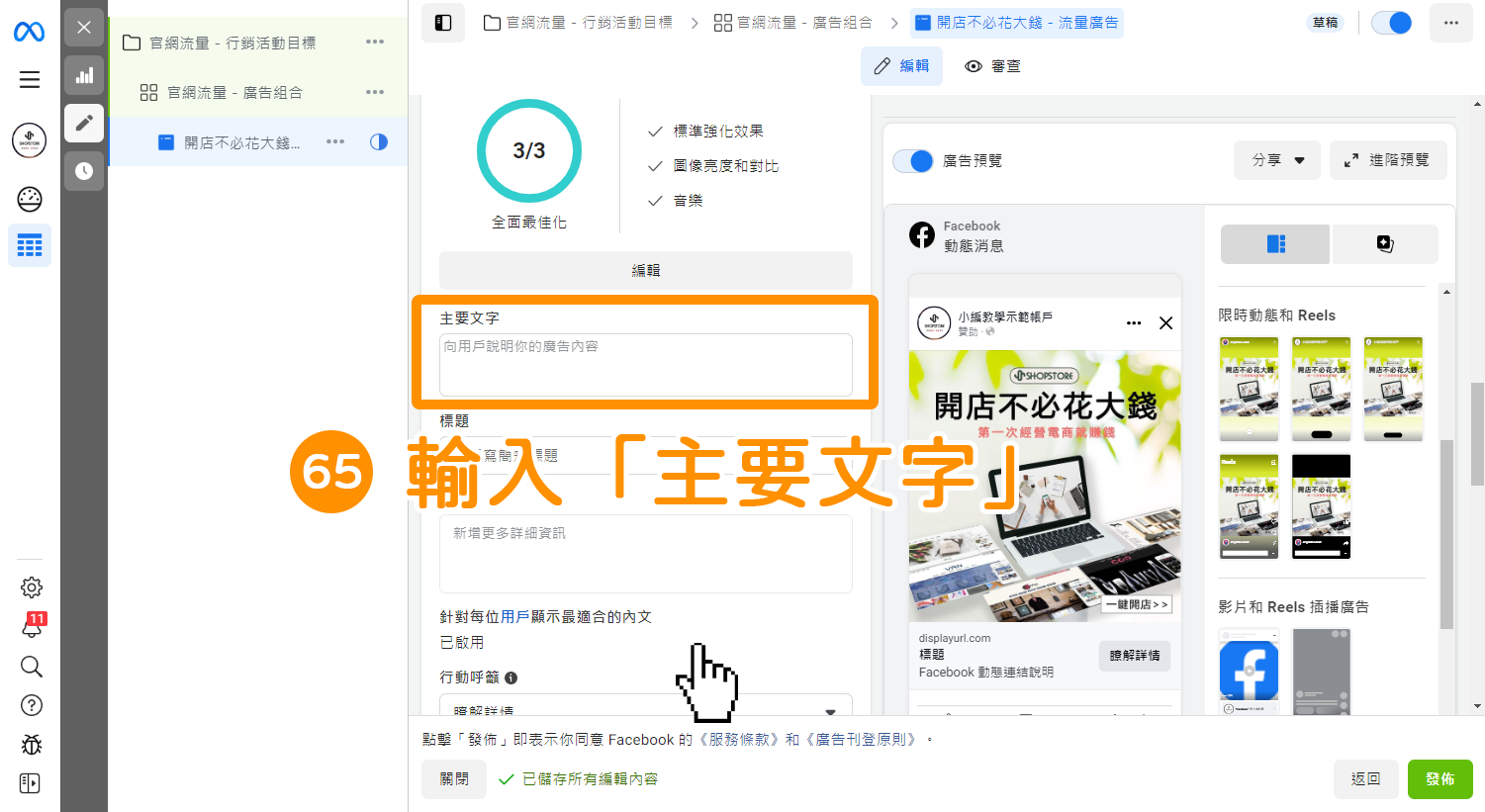
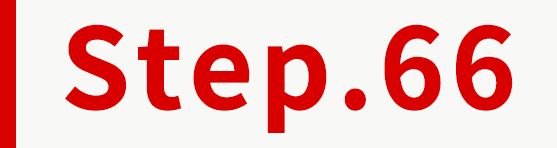
在「標題」欄位,輸入能代表您商家的標題名稱(例如:商店名稱)。
*如商家想知道「標題」會顯示於廣告的哪個位置,可以前往下一個步驟觀看,小編輸入後在「廣告預覽」顯示的位置。
(𝟭. 新增文案選項:如商家想新增更多的「主要文字」,讓 Facebook 可以自動根據,用戶更有可能回覆的「主要文字」自動顯示一組選項,即可以點擊此按鈕,再新增其他「主要文字」。
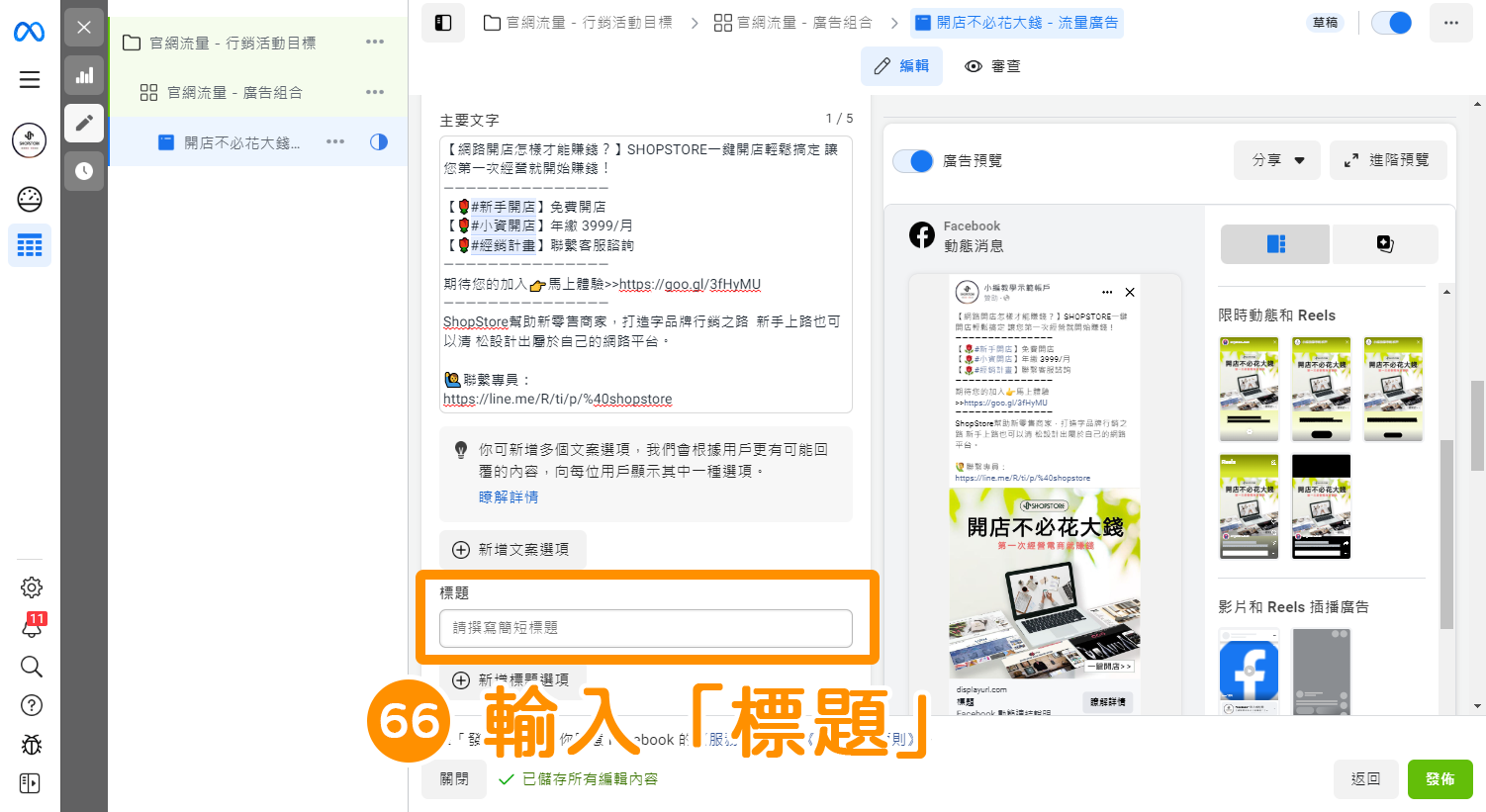
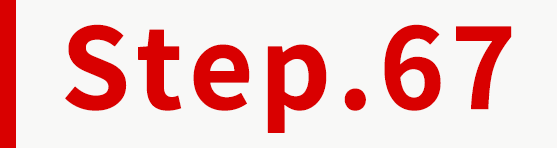
可略過欄位 在「說明」欄位,輸入您想額外補充的說明資訊。
*「說明」欄位輸入後,會顯示於右方「廣告預覽」的「標題」下方,因此如果標題太長,就會正常觀看不到。
(𝟭. 新增標題選項:如商家想新增更多的「標題」,讓 Facebook 可以自動根據,用戶更有可能回覆的「標題」自動顯示一組選項,即可以點擊此按鈕,再新增其他「標題」。
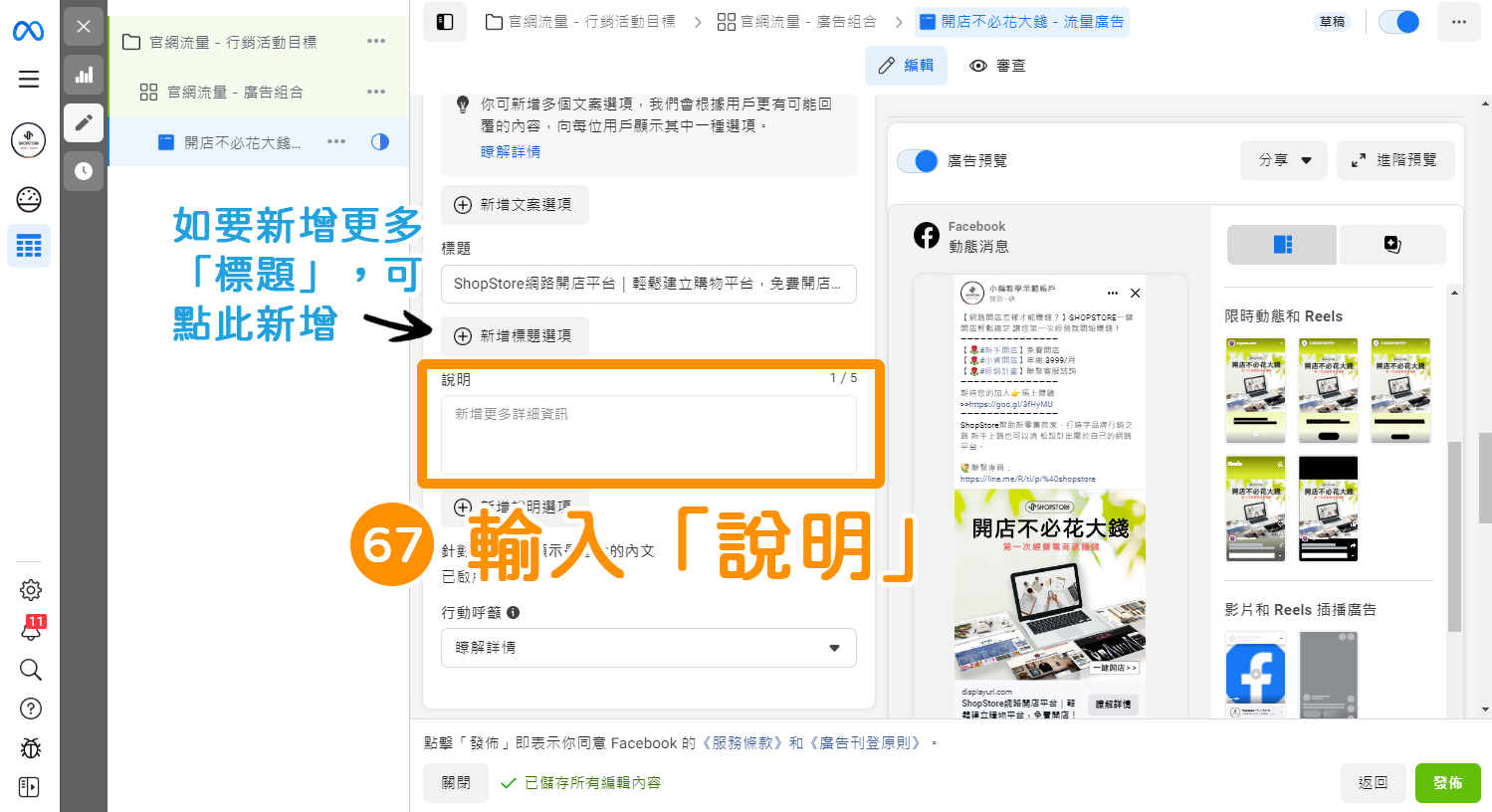
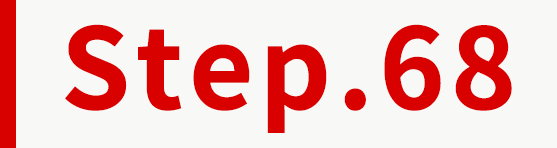
在「行動呼籲」欄位,點擊下拉選單,選擇您想要的「行動呼籲按鈕」。
*小編選擇「瞭解詳情」,為示範。
(𝟭. 新增說明選項:如商家想新增更多的「說明」,讓 Facebook 可以自動根據,用戶更有可能回覆的「說明」自動顯示一組選項,即可以點擊此按鈕,再新增其他「說明」。
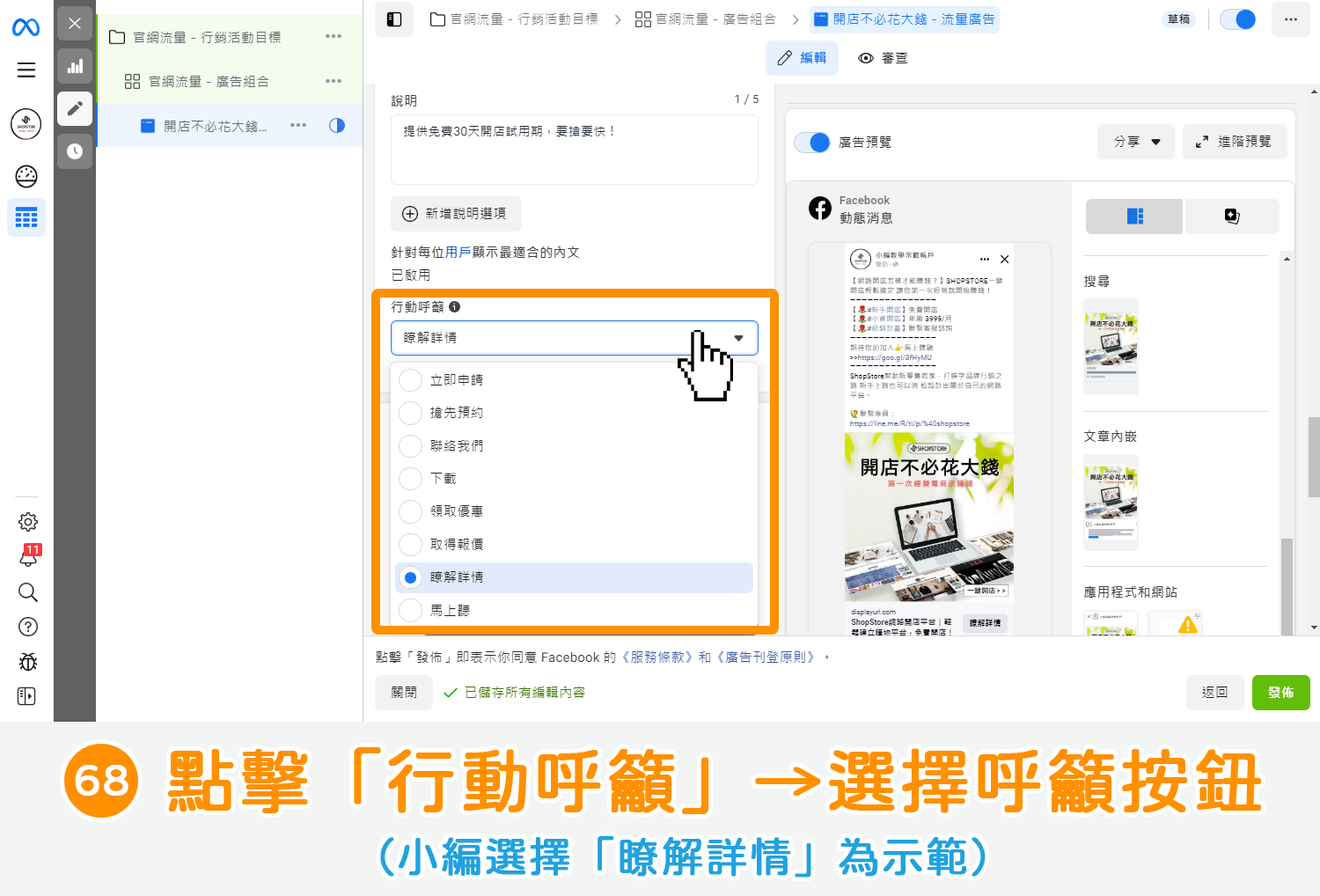
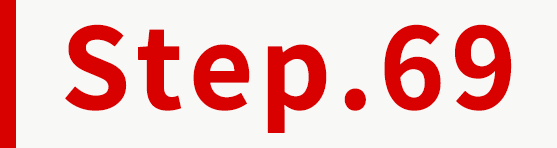
在「目的地」區塊,選擇您想要顧客點擊「行動呼籲按鈕」後,可以導向至哪個位置。
*小編選擇「網站」,為示範。
(𝟭. 即時體驗:是專為行動裝置設計的廣告形式,當顧客點擊廣告後,會立即載入"全螢幕頁面",以完美抓住廣告受眾的目光。
(𝟮. 網站:顧客點擊廣告後,可導向至商家設定的「網址頁面」。
(𝟯. Facebook 活動:顧客點擊廣告後,可導向至商家設定的「Facebook 活動頁面」。
(𝟰. 電話:顧客點擊廣告後,即可以直接撥打電話予商家。
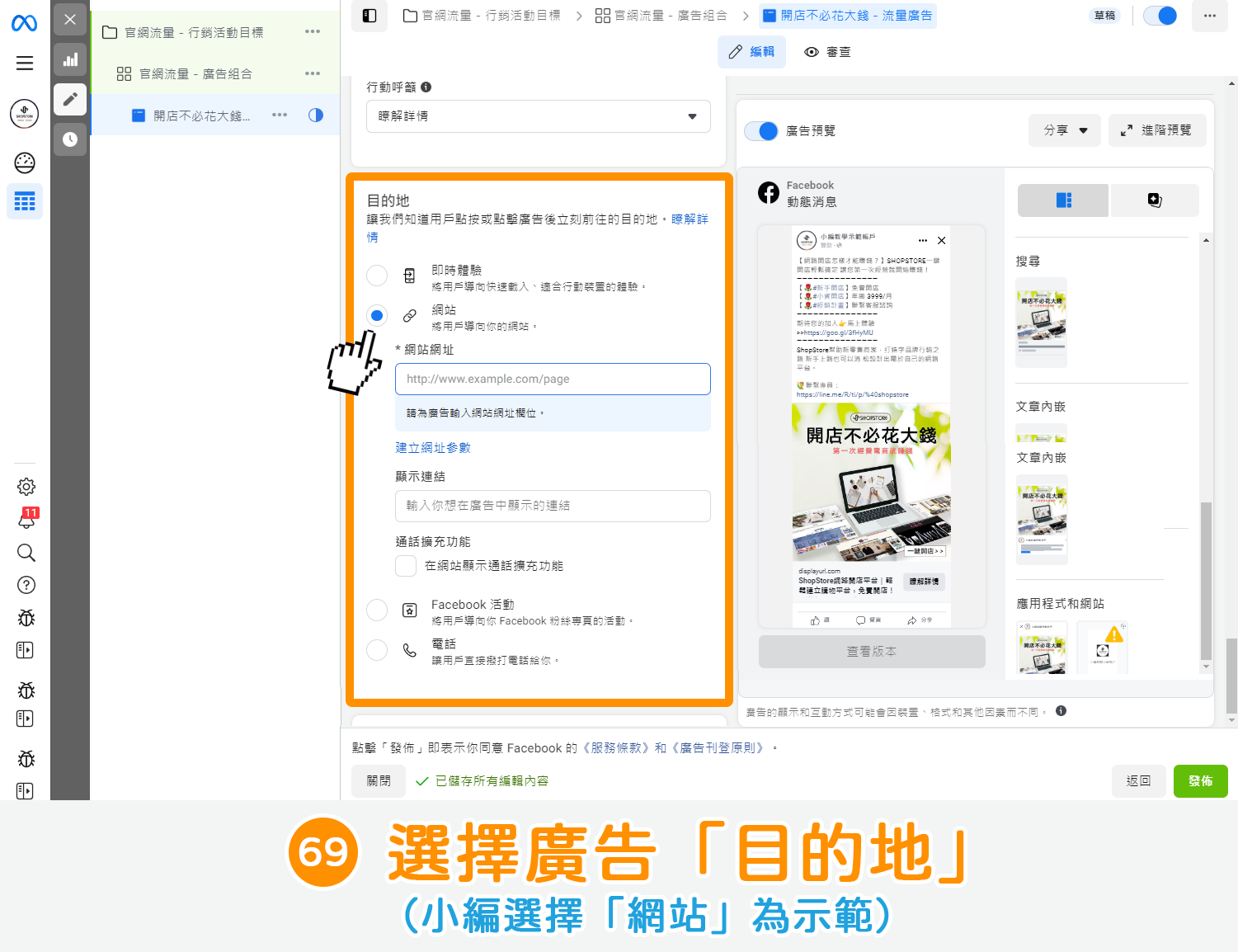
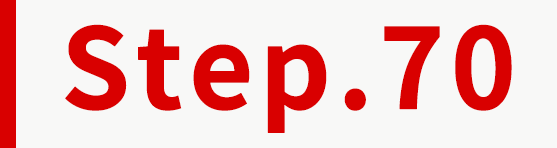
在「網站網址」欄位,輸入您想要顧客點擊廣告後,前往哪個「頁面/網站」。
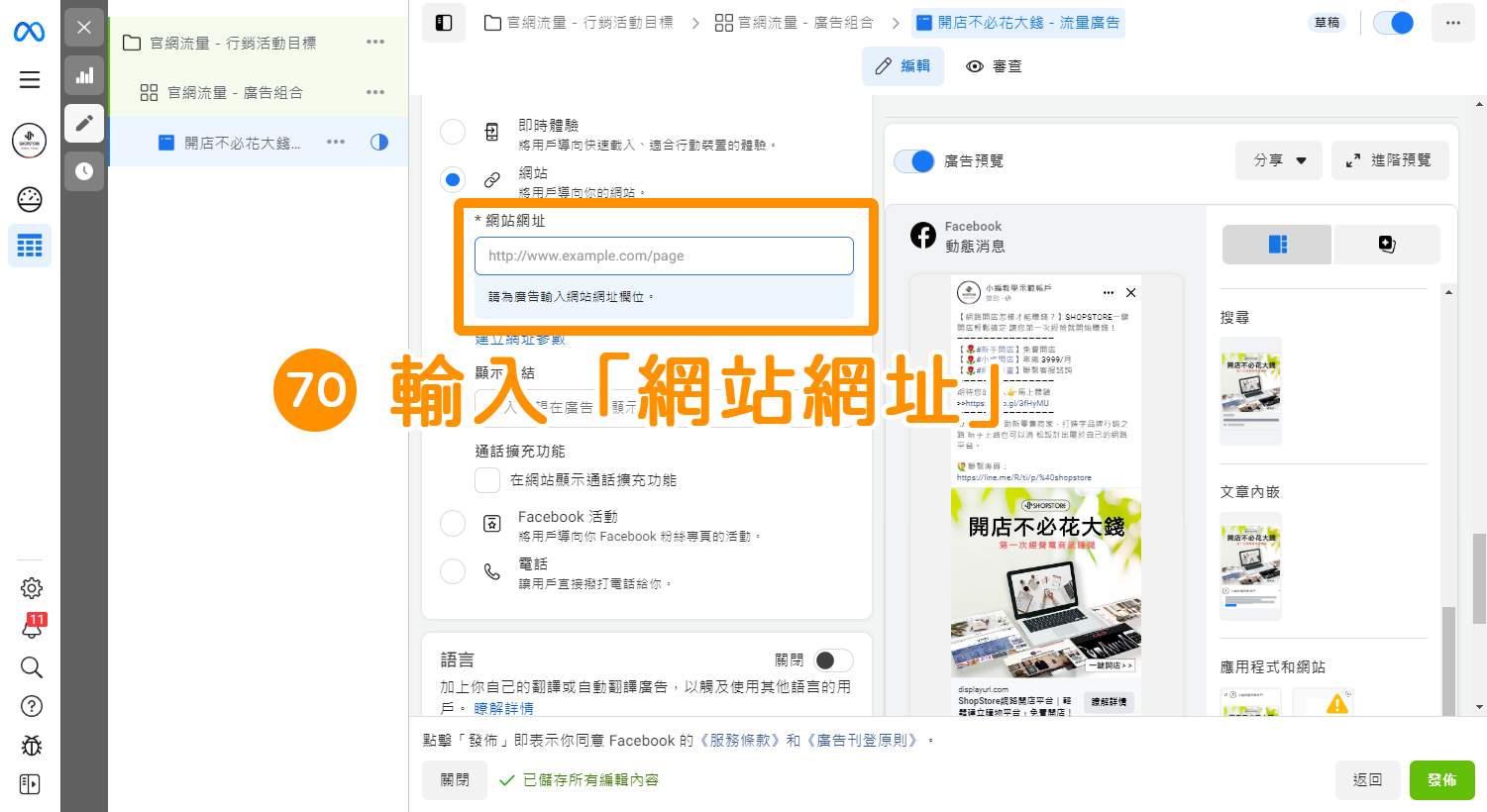
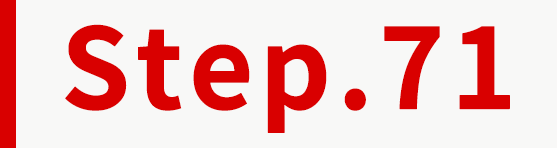
可略過欄位 選擇是否開啟/關閉「語言」功能。
*小編保持「關閉」略過此欄位,為示範。
*當上一個步驟的「網站網址」輸入完成後,會有下欄位:商家都可以點擊右方的「預覽網頁」按鈕,再次確認您的網址是否有正確導向,並且是您期望顧客採取最終轉換的位置。
(𝟭. 預覽網頁:商家都可以點擊「預覽網頁」按鈕,再次確認您的網址是否有正確導向,並且是您期望顧客採取最終轉換的位置。
(𝟮. 建立網址參數:點擊此文字後,商家即可以直接在此建立「UTM」追蹤連結。
(𝟯. 顯示連結:可以於此欄位輸入,顧客實際在廣告上會看到的「網站網址」顯示。
(𝟰. 通話擴充功能:可以於此欄位輸入您的「電話號碼」。當顧客點擊廣告進入「網站」之後,您的「電話號碼」就會為自動顯示為「通話」按鈕並"置底"於頁面底部,顧客點擊「通話」按鈕即可以與您通話。
\什麼是語言功能 ?/
啟用「所啟用此功能,商家即可以為這則廣告,新增多種不同的「語言版本(例如:繁體中文、英文、韓文、日文等等)」,Facebook 就會自動充分運用您的預算,在適當時機以"合適的語言"向理想用戶投遞廣告。
此功能,是會需要店家手動翻譯成不同的語言版本並手動輸入;不過在部分廣告版位,Facebook 也都有「自動翻譯功能」,如店家想使用「自動翻譯功能」,將此功能關閉即可。
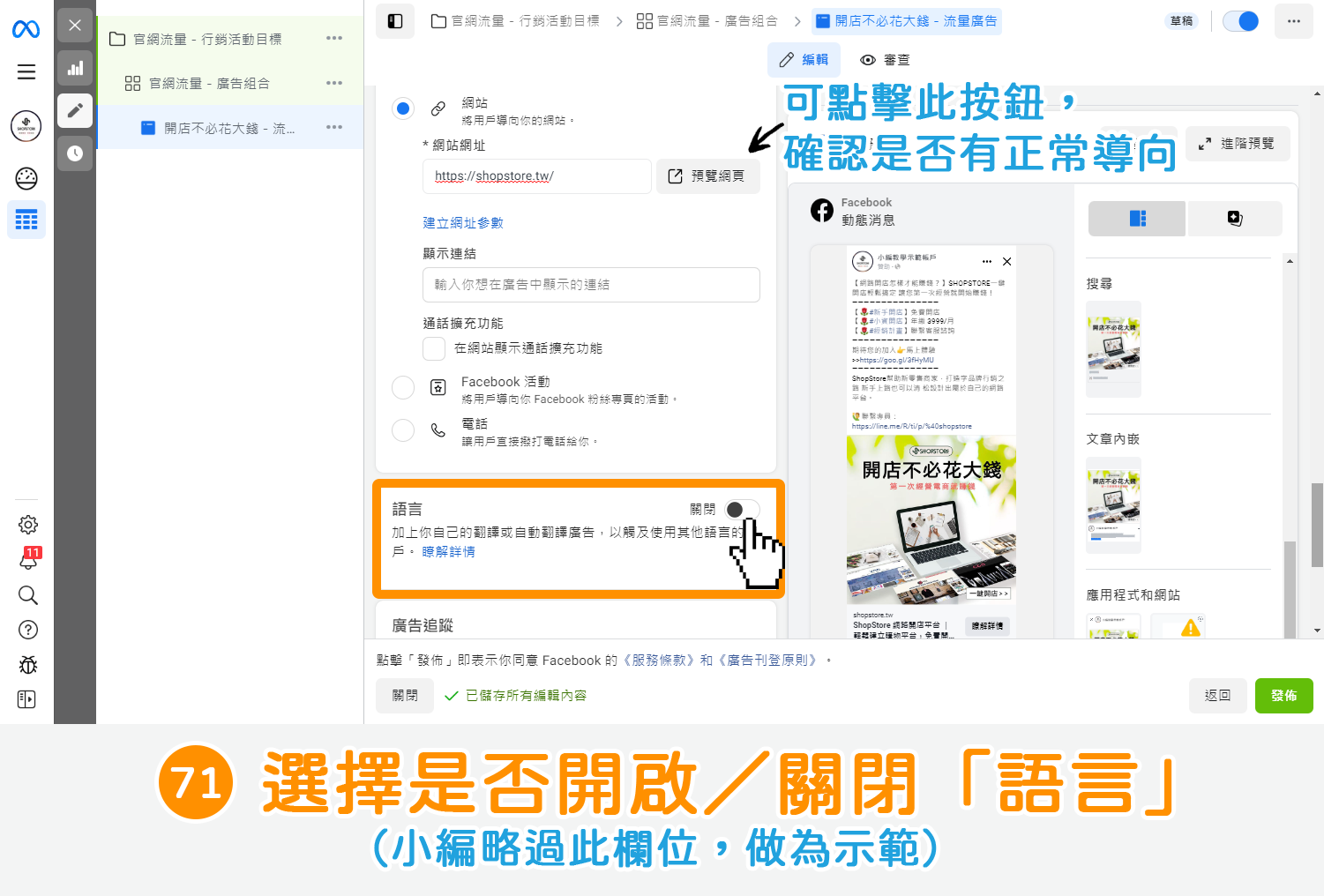
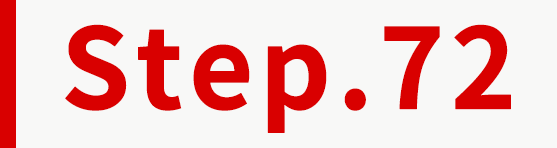
在「廣告追蹤」區塊,商家可以選擇,您想要使用什麼方式,來追蹤此則廣告所帶來的轉換、事件、資料收集等。
*小編選擇「網站事件」、「網址參數」,為示範。
(𝟭. 網站事件:適用於選擇「網站」為目的地的廣告,並且網站安裝「Facebook 像素」,Facebook 即會自動追蹤與收集事件資料。
(𝟮. 應用程式事件:適用於行銷活動目標選擇「應用程式推廣」、目的地選擇「應用程式」的廣告,並且網站安裝「Facebook 應用程式像素」,Facebook 即會自動追蹤與收集事件資料。
(𝟯. 離線事件:適用於,想瞭解此廣告所帶來的「實體通路」廣告成果,不過需要商家已有於「事件管理工具」內建立「離線事件」。
(𝟰. 網址參數:也是可以讓商家輸入「UTM」追蹤網址的欄位;或是如商家本身有其他在使用的「廣告追蹤工具」,也都可以在第三方平台產生網址後,輸入於此欄位內。
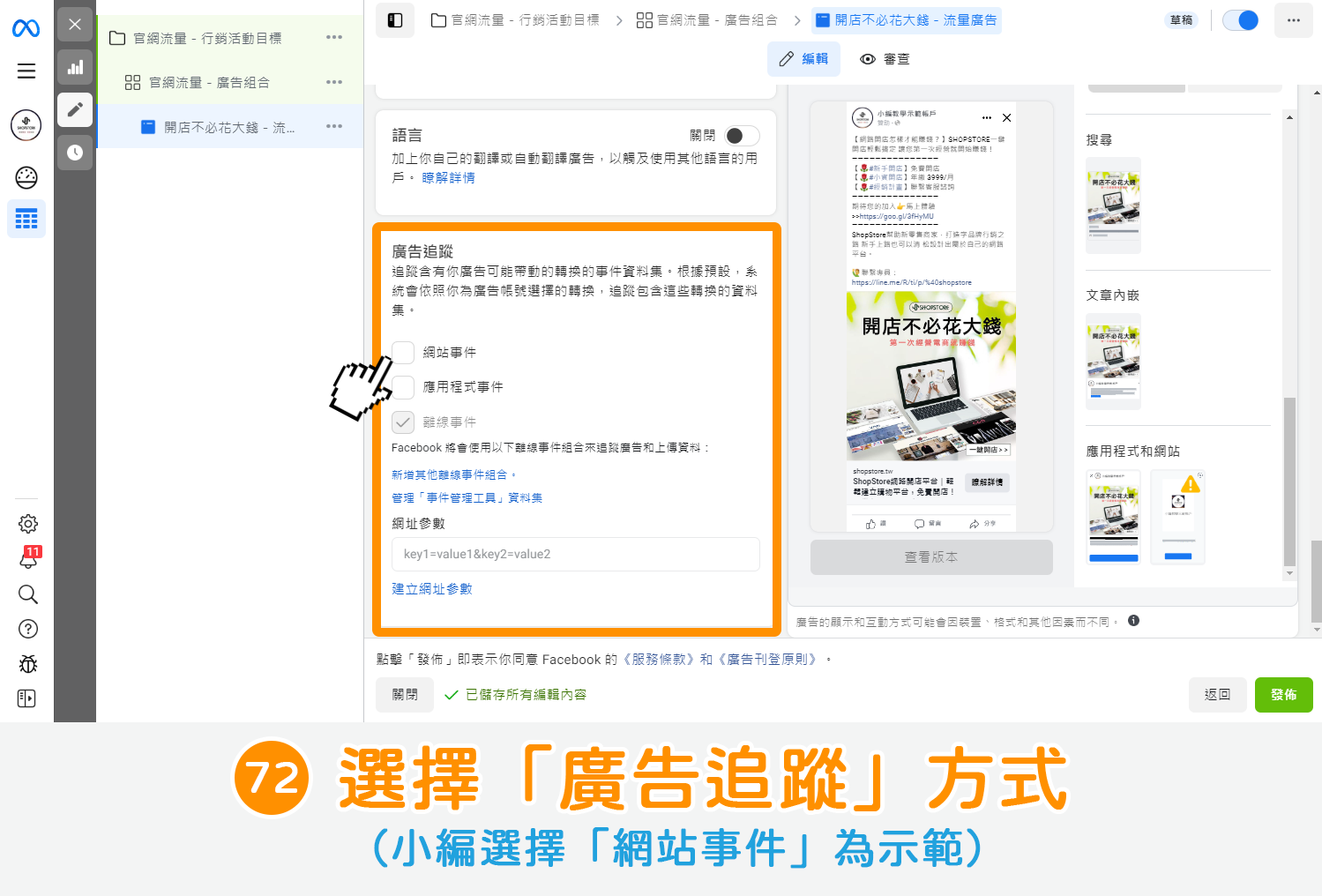
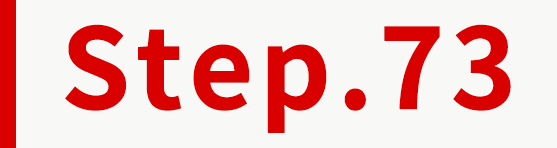
在「網站事件」點擊下拉選單,選擇您想要追蹤此廣告的「Facebook 像素」。
*小編選擇「ShopStore 皮膚保養專科」像素,為示範。
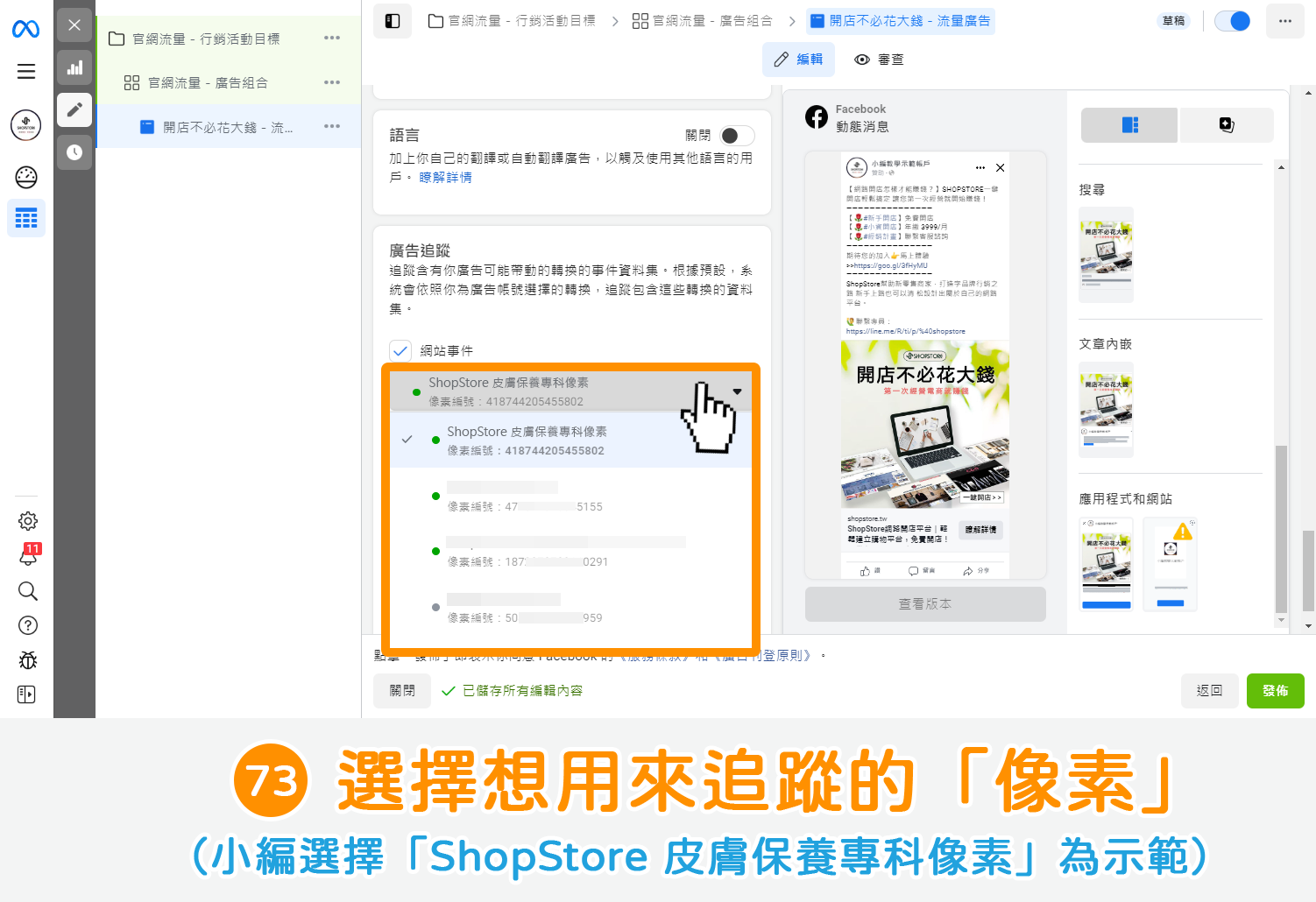
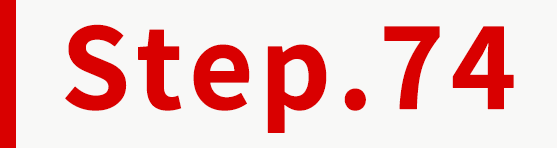
可略過欄位 在「網址參數」欄位,輸入您在第三方追蹤工具產生的「追蹤參數」。
*小編使用「Google 提供 UTM 連結產生器」設定追蹤參數,詳細操作文章可參考:https://shopstore.tw/article/213
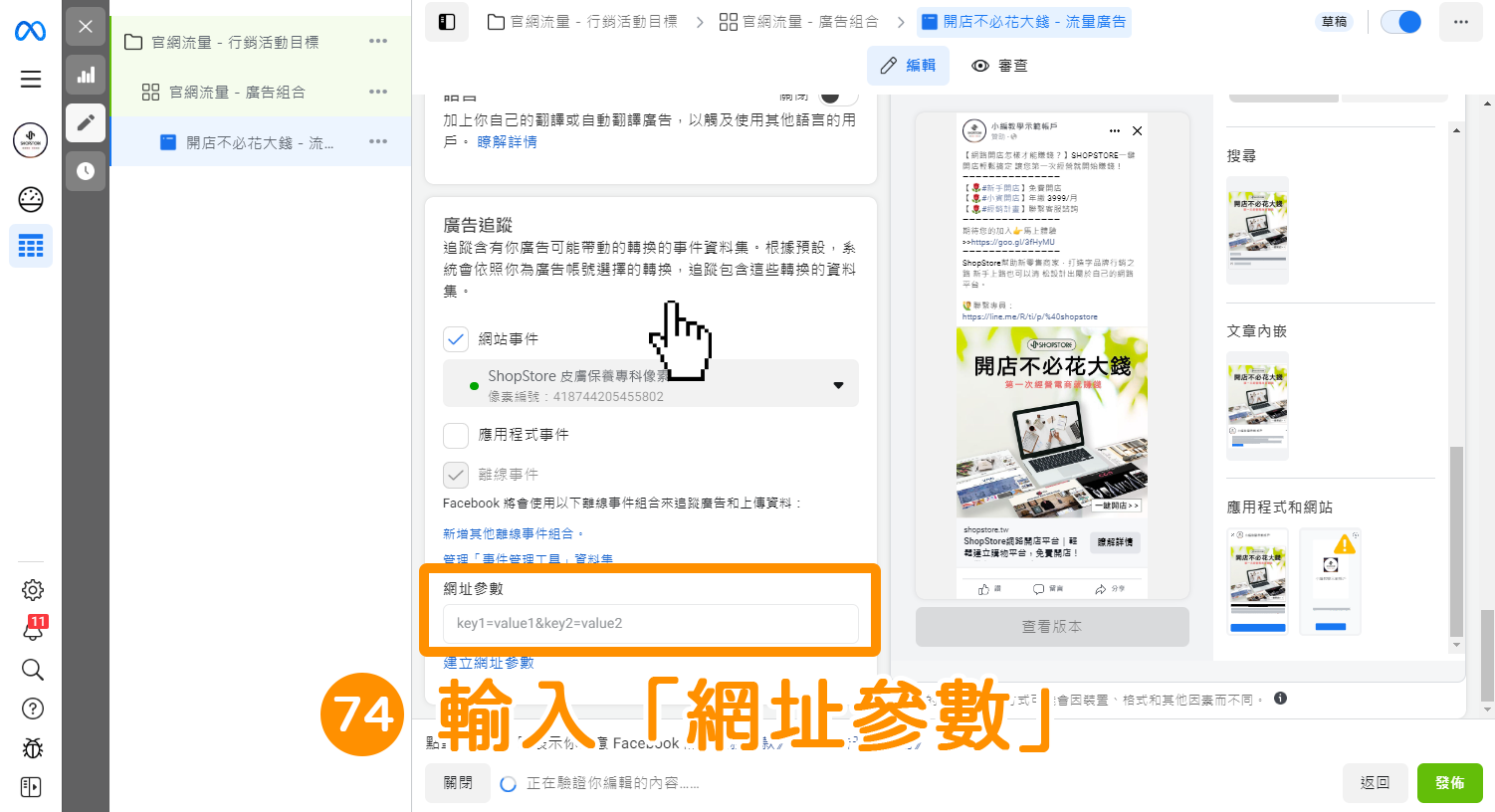
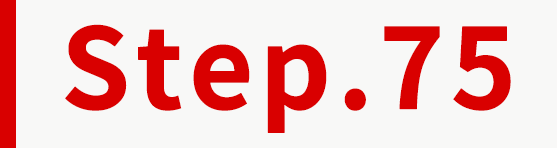
確認您此頁,以及其他頁面所設定的資訊皆正確後,點擊右下方綠色按鈕「發佈」。
*當「發佈」後,以下功能皆無法再做更改,因此請務必再三確認:
| 功能項目 | 點擊按紐,前往步驟位置 |
| 行銷活動目標 | 前往確認 |
| 轉換位置 | 前往確認 |
| 成效目標 | 前往確認 |
| 每次成果成本目標 | 前往確認 |
|
廣告組合預算類型 (例如:單日預算、總經費) |
前往確認 |
| 開始日期 | 前往確認 |
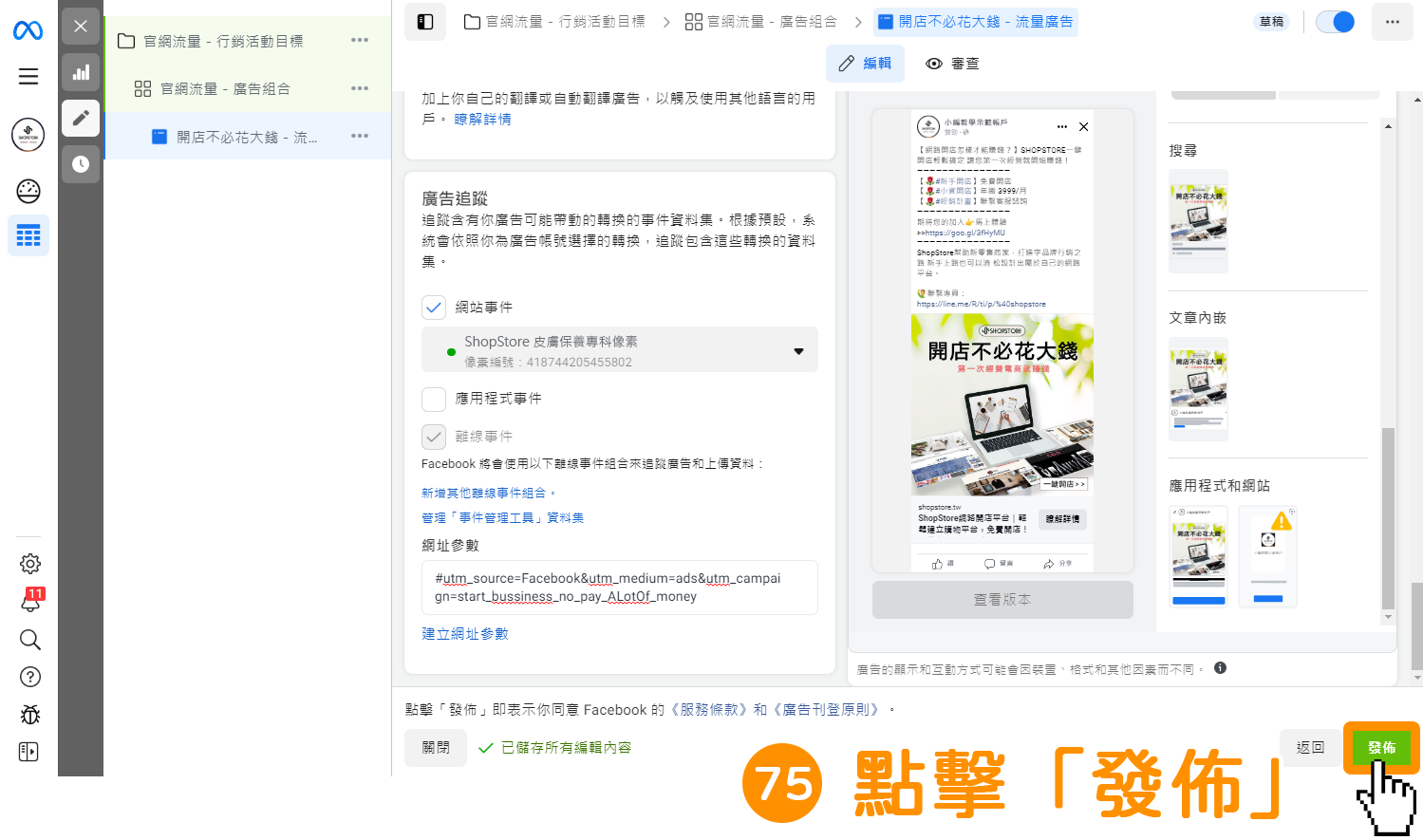
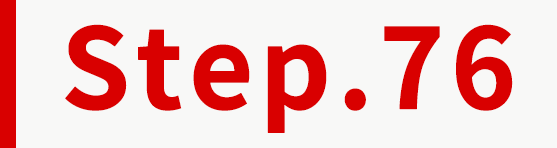
當右下方顯示「已發佈多個項目」提示視窗,即代表已成功發佈。點擊左上方「![]() 」關閉按鈕。
」關閉按鈕。
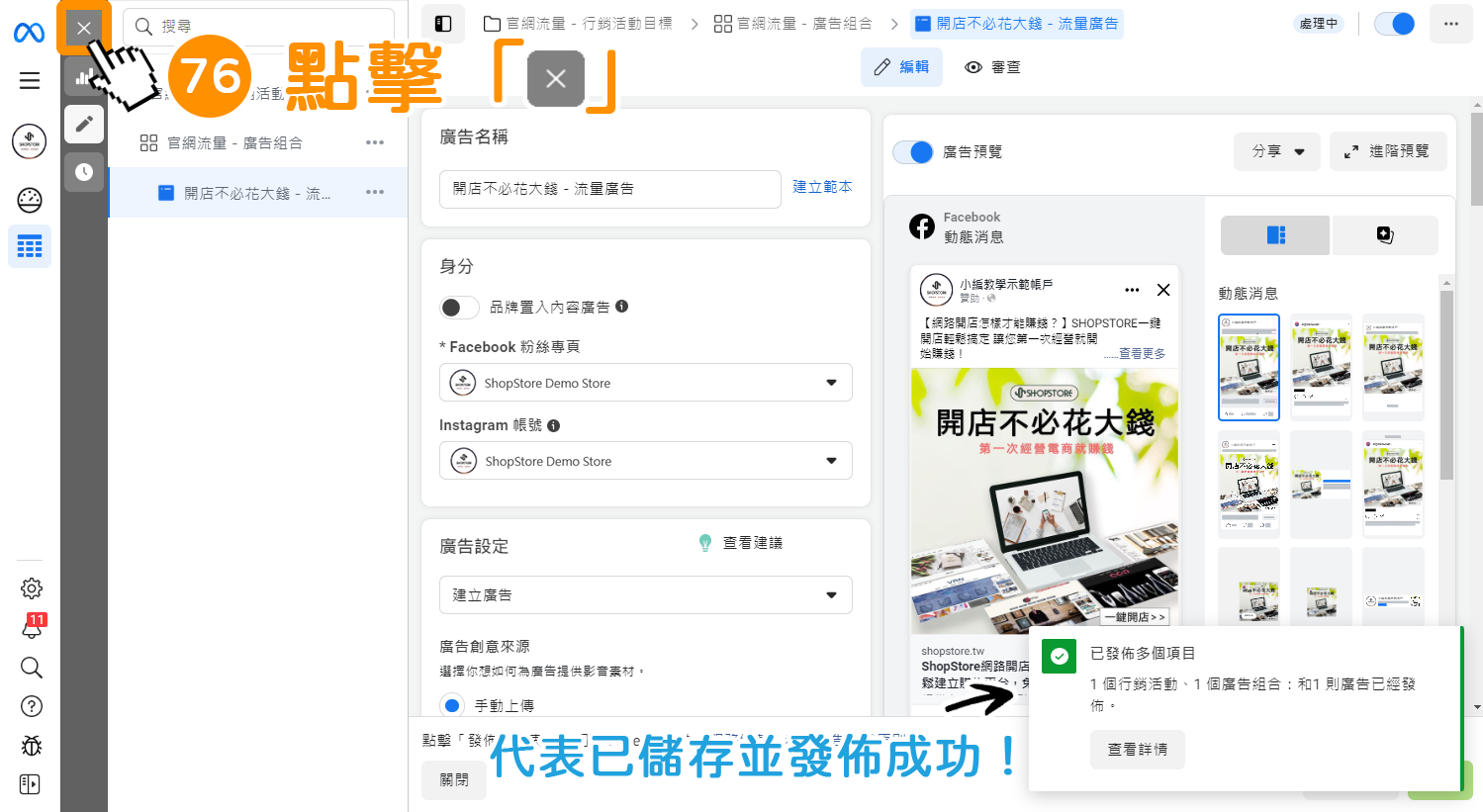
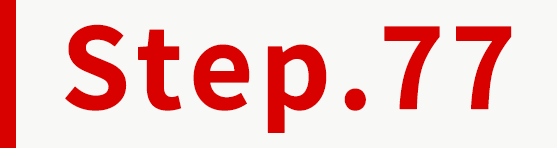
此時,商家即可以觀看到剛建立的廣告,已顯示於廣告列表上,代表建立完成的!
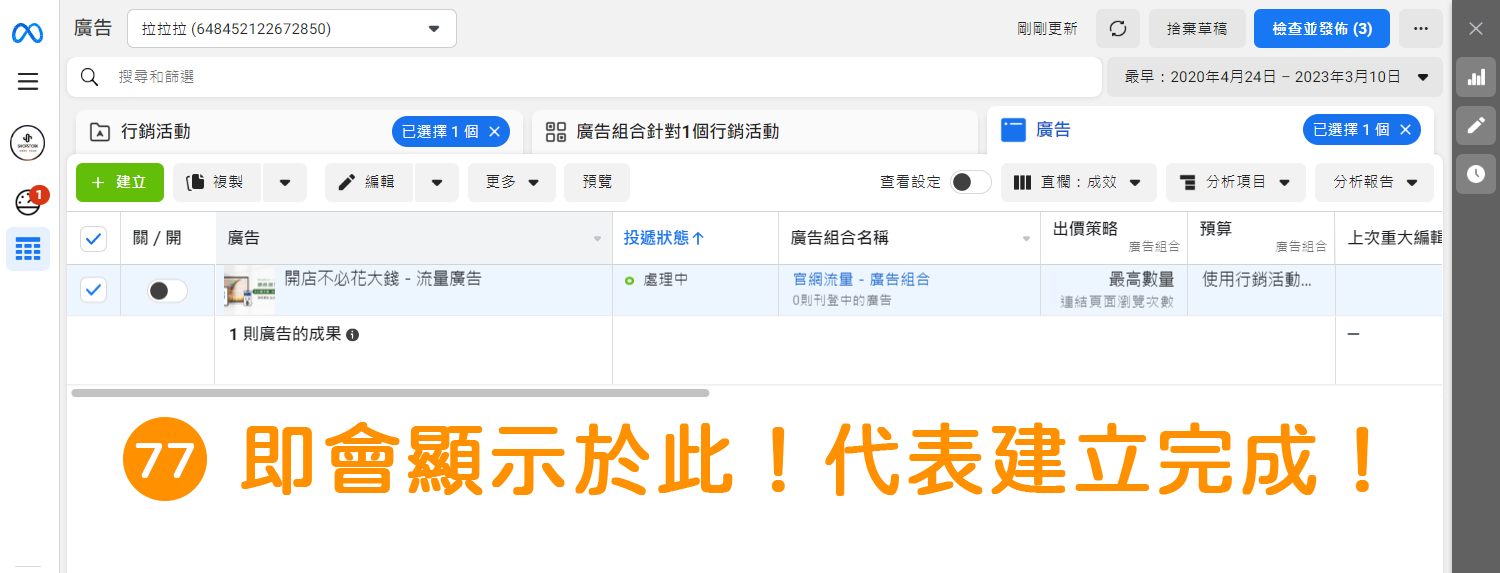
《相關文章參考》:
- 2023「Facebook廣告投放」操作設定、指標分析攻略大全!
- 如何在「Facebook 企業管理平台」新增付款方式並綁定廣告帳號?
- 什麼是「Facebook 像素」?如何進行串接設定?
- 如何在企業管理平台內建立「Facebook 廣告帳號」?
- 什麼是 Facebook 企業管理平台帳號?如何建立?
- 什麼是「Facebook 廣告受眾」?如何建立與使用?
《資料參考來源》:
![]()
![]()
![]()
![]()
如操作上有任何問題,歡迎與客服人員聯繫,謝謝。
👨💼@LINE 聯繫專員【@LINE】|👨💼Facebook聯繫專員【Messenger】
-
免費開店,只要5分鐘,快來佈置您的店面吧:【免費開店GO!】
如果您想創業或開店相關歡迎聯繫Shopstore專員 【@LINE 聊聊】
![]()
![]()
![]()
![]()